Mümkün olan Her Yöntemi Kullanarak WordPress'te Altbilgi Nasıl Düzenlenir
Yayınlanan: 2021-10-27Bir WordPress altbilgisi çok kullanışlı olduğundan, bir noktada altbilgiyi, nasıl çalıştığını, düzenleme açısından nelerin mümkün olduğunu ve markanızla alakalı olmayan önceden ayarlanmış altbilgi içeriğinin nasıl kaldırılacağını öğrenmelisiniz. İşte bu yüzden size WordPress'te bir altbilgiyi nasıl düzenleyeceğinizi, altbilginin faydalarının tam bir açıklaması ve bir altbilgiye neler eklenebileceğini göstermek istiyoruz.
Web sitesi altbilgileri, bir web sitesinin ana menüsüne uymayan bilgileri içerme konusunda uzun bir geçmişe sahiptir. Bağlantılardan destek belgelerine ve sosyal medya sayfalarına kadar çeşitli öğeler bir altbilgide oldukça iyi gider.
Başlayalım!
WordPress Altbilgisi Nedir?
Altbilgiler WordPress'e özel değildir. Çoğu web sitesi oluşturucu ve içerik yönetim sistemi, bir alt bilgi ekleme olanağı sunar. Bununla birlikte, WordPress, genellikle yüklediğiniz temayla birlikte gelen önceden ayarlanmış bir altbilgi tasarımıyla birlikte benzersiz altbilgi işlevselliğini sunar.
Bir WordPress altbilgisi, web sitenizin tabanında bulunur. Kullanıcının hangi sayfaya geldiğine bakılmaksızın en altta görünen statik bir içerik alanıdır. Başlık kadar ziyaret edilmese de, kullanıcılara sosyal medya düğmeleri, müşteri destek bağlantıları ve iletişim bilgileri sağlamak için altbilgi hala son derece önemlidir.
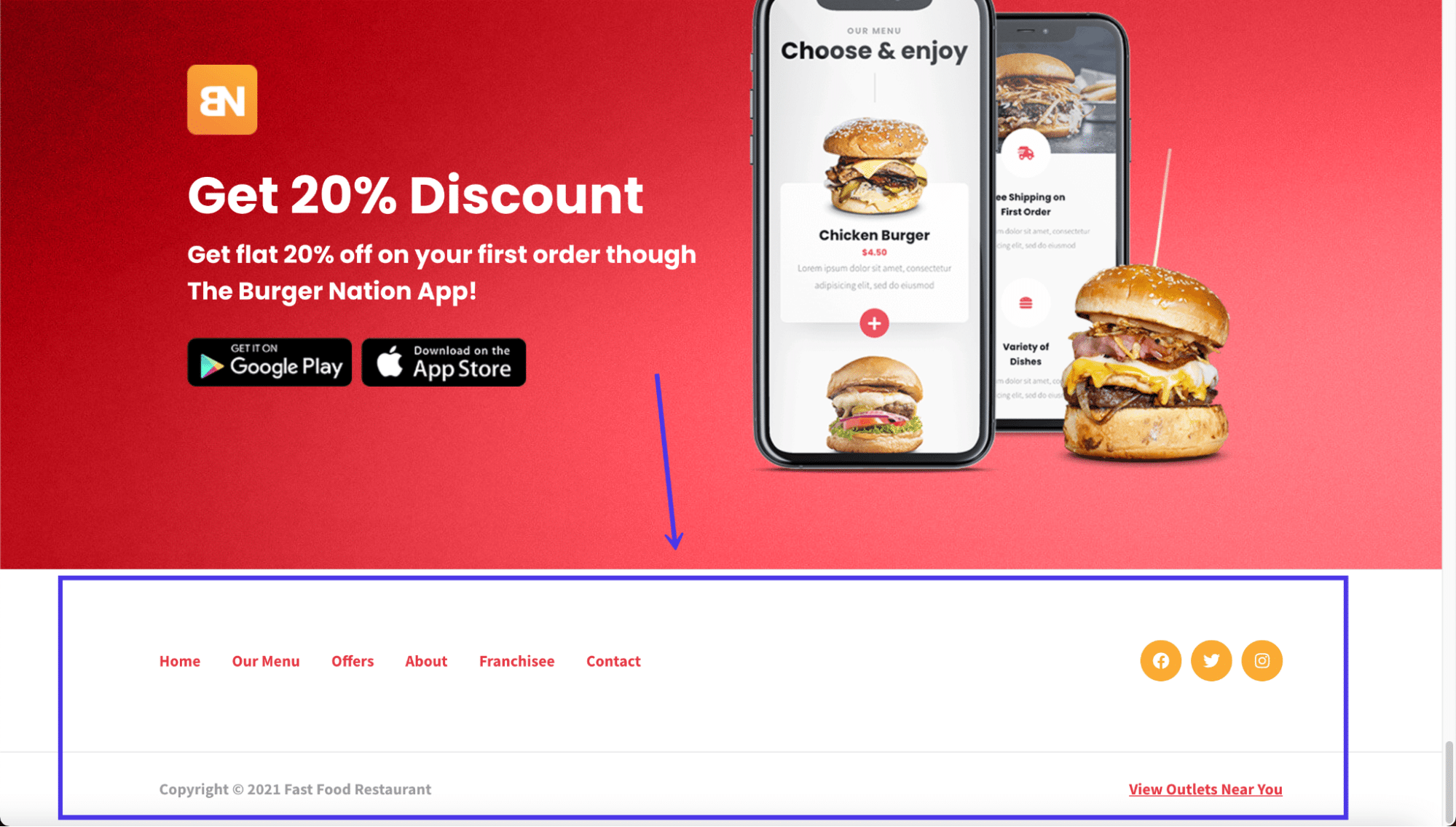
Genel olarak, WordPress'te bir web sitesi yaparsanız, tasarımınıza varsayılan olarak bir altbilgi yerleştirilmesini bekleyebilirsiniz. WordPress, özellikle altbilgiyi ( footer.php ) yönetmek için sisteminde yerleşik bir çekirdek dosyaya sahiptir.
Altbilgiler tüm şekil ve boyutlarda gelir ve bunları farklı renkler, yazı tipleri ve arka planlar içerecek şekilde düzenleyebilirsiniz. Altbilgiye blog gönderisi listeleri, güvenlik rozetleri ve hatta formlar ve resimler gibi içerik öğeleri de ekleyebilirsiniz.
Altbilgi, tüm web sitenizin sonucu gibidir. İçeriğinizle ilgilenen ve derinlemesine ilgilenenler için gerekli bağlantıları ve bilgileri gösterir. Son olarak, altbilgi, tıpkı bir slayt gösterisi sunumundaki son slayt veya bir konuşmanın sonucu gibi, sitenizin genel tasarımını tamamlar.
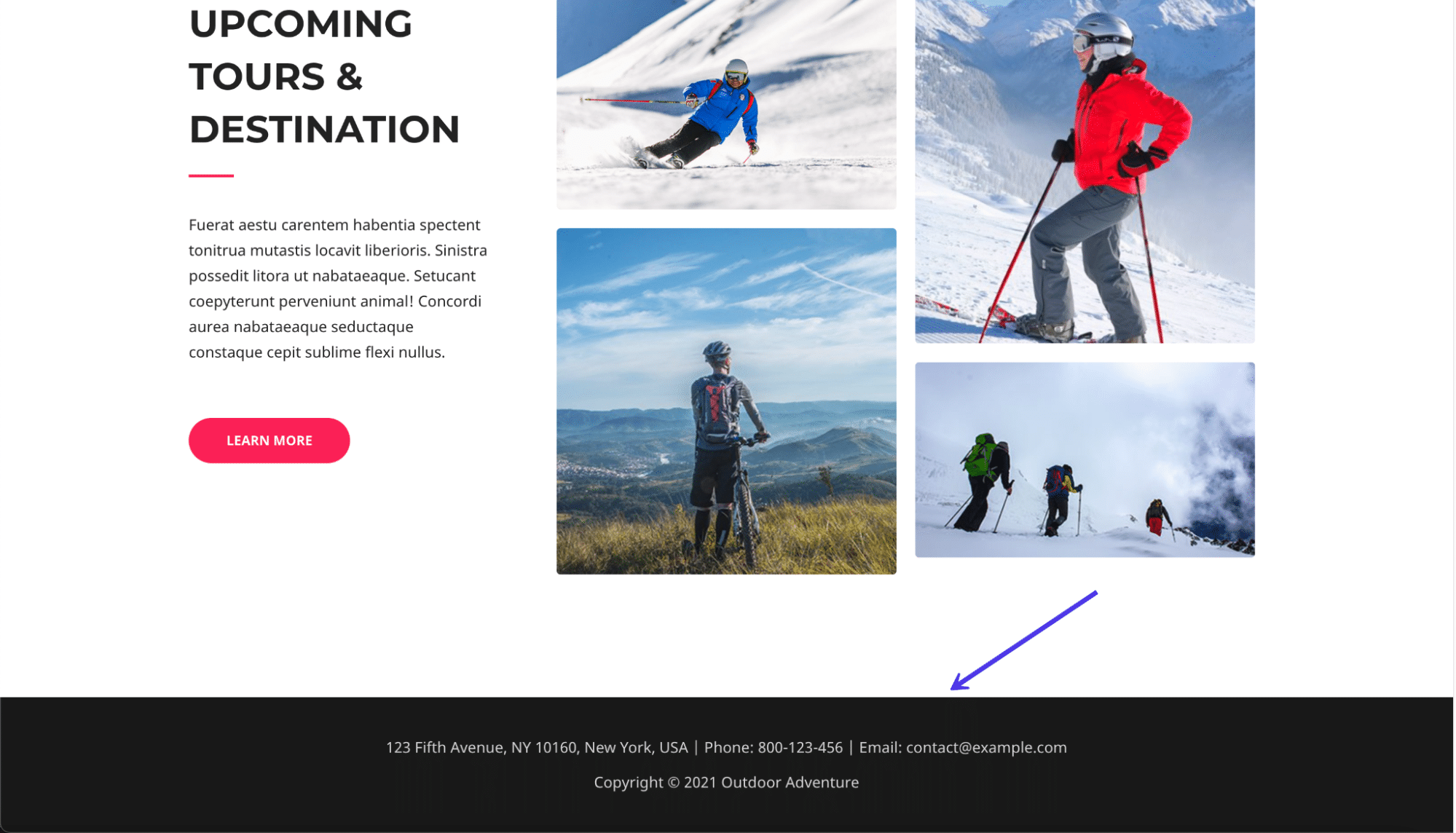
WordPress Altbilgisine Sahip Olma (ve Düzenleme) Nedenleri
Altbilginizi unutmak veya tasarladığınız son öğe olarak bırakmak cazip gelebilir. Hatta pek çok kişi, altbilgilerini fazla bir değer görmedikleri için altbilgilerini kaldırmak bile ister. Bu en büyük plan değil. Altbilgi, ana menünüz veya birincil içerik alanlarınız kadar görüntülenmese veya tıklanmasa bile değerlidir.
Bir altbilgiyi neyin değerli kıldığı konusunda size bir fikir vermek için, bir altbilgiye sahip olmanın tüm nedenlerinin bir listesi ve WordPress'te bir altbilgiyi markanıza uyacak şekilde nasıl düzenleyeceğinizi öğrenin.
- WordPress altbilgisi, web sitenizin her sayfasında gösterilen statik bir modül sunarak, biri tıkladığında kaybolan standart bir sayfadan daha görünür olmasını sağlar.
- Hem görsel olarak hem de WordPress dosyalarınızda web sitesinin tasarımını tamamlar. WordPress'e kodunu nerede sonlandıracağını söyler ve içeriğin ne zaman biteceğini kullanıcılara bildirir. Bahsetmiyorum bile, daha temiz bir arayüz sağlar.
- Birçok internet kullanıcısı, altbilgide belirli bağlantılar ve içerik beklemeye başladı, bu nedenle onları bulmak için doğrudan altbilgiye gidecekler. Destek bağlantılarını ve sosyal medya düğmelerini düşünün.
- Altbilgi, bir blog gönderisinin sonundaki harekete geçirici mesaj gibi daha fazla dönüşüm ve etkileşim fırsatı sağlar. Formlar, diğer içeriklere bağlantılar ve hatta bir şirket sloganı ekleyebilirsiniz.
- Ana menü için kesinti yapmayabilecek önemli bağlantıları ekleyebileceğiniz bir yerdir.
Artık bir altbilgi kullanmanın faydalarını bildiğimize göre, altbilgiye ne yerleştirileceğine dair büyük soru devreye giriyor. Tüm temalar farklıdır, ancak yeni bir tema yükledikten sonra altbilgide “Powered by WordPress” mesajı görmek yaygındır.
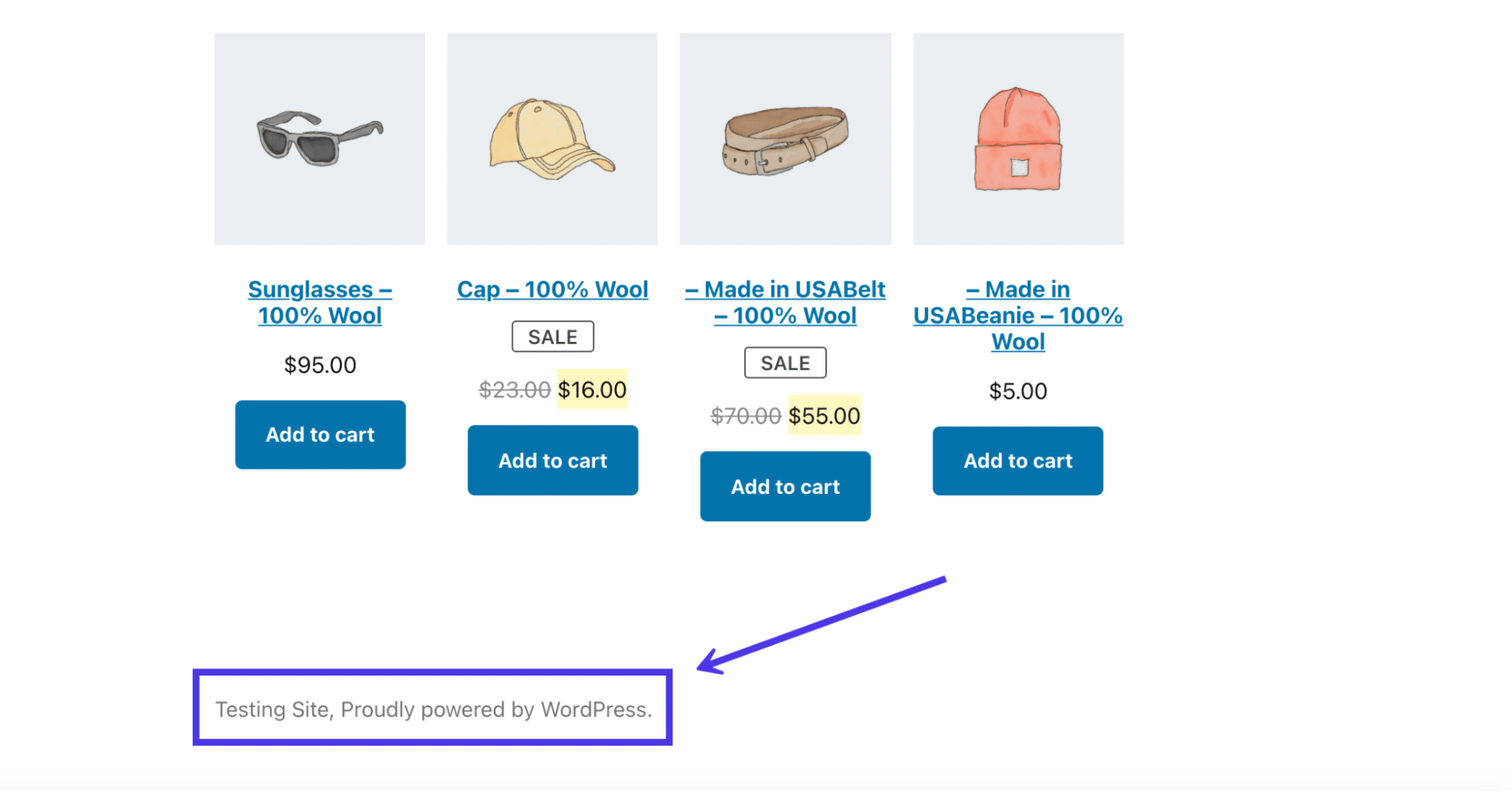
Diğer zamanlarda, tema geliştiricileri kendi hazır tasarımlarını veya temayı kimin oluşturduğuna dair mesajları içerebilir.
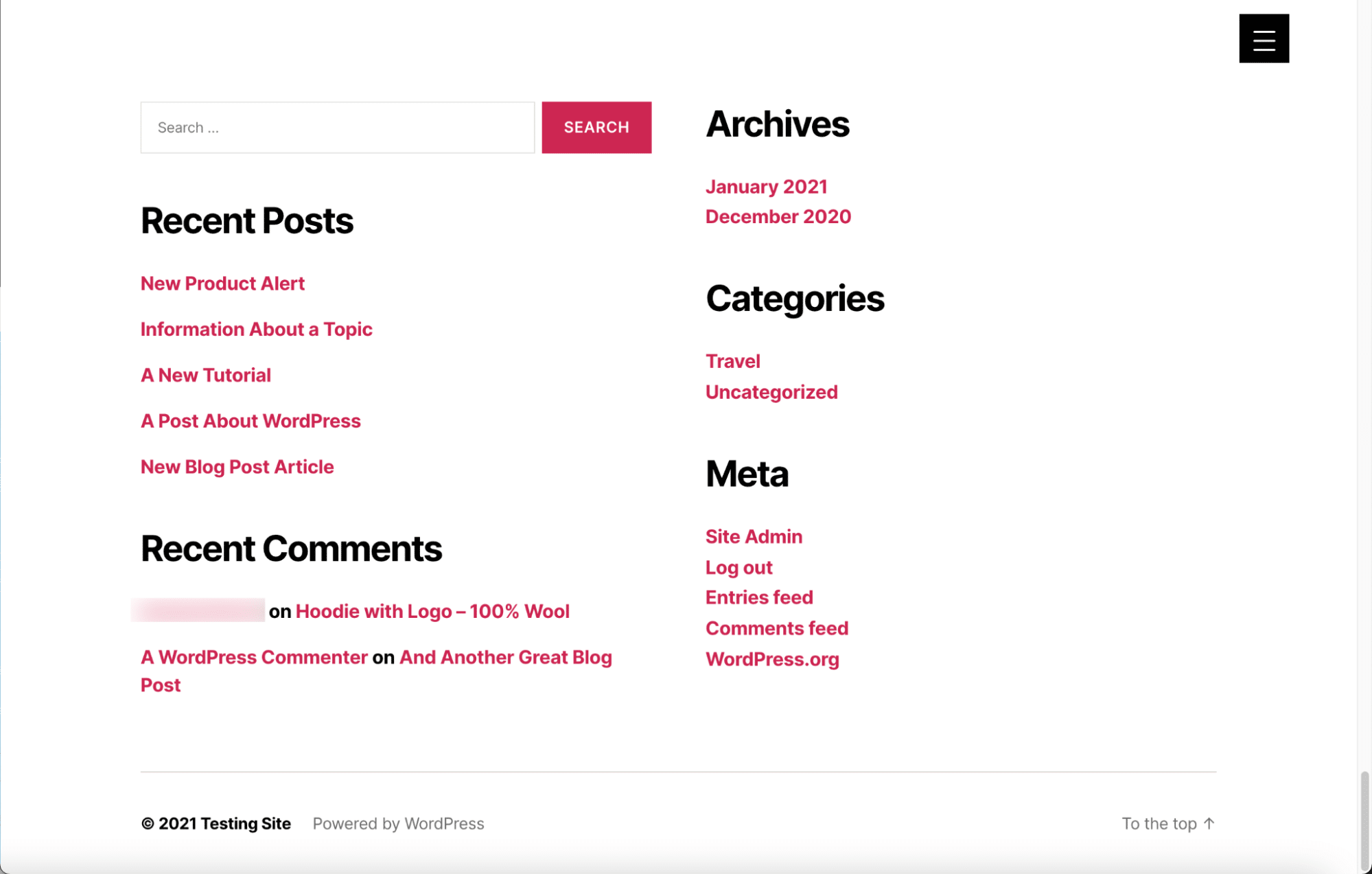
Bunların hiçbiri kötü değil, ancak amaç, WordPress altbilginizi değerli sayfalarınıza bağlanmak, markanızla ilgili içerik eklemek ve tema geliştiricilerinden veya WordPress'ten gelen mesajlar gibi varsayılan içeriği temizlemek için özelleştirmek. Stili, özel yazı tipleri ve renklerle markanıza uyacak şekilde ayarlamak da akıllıca olacaktır.
Peki, WordPress altbilginizin içine koyacağınız bazı öğeler nelerdir?
- Kullanıcıların bülten mesajlarınıza veya blog güncellemelerinize abone olmaları için formlar
- SSS'ler, bilgi bankası makaleleri ve forumlar gibi müşteri destek kaynaklarına bağlantılar
- Uygulamalar ve podcast'ler gibi dijital ürünleri indirmek için simge bağlantıları
- Yaklaşan etkinliklerin listesi
- En son blog yazısı makalelerinin listesi
- Sadakat ve bağlı kuruluş programlarına bağlantılar
- Hakkımızda veya Kariyer sayfası gibi bilgilendirici sayfalara bağlantılar
- İtibarınızı, geçmiş ödüllerinizi veya site güvenliğinizi teşvik etmek için rozetler ve simgeler
- Sayfalara bağlantı veren sosyal medya simgeleri
- Web sitenizde daha kolay gezinme için eksiksiz bir site haritası
- Telif hakkı talepleri, gizlilik politikaları ve şartlar ve koşullar gibi yasal beyanlar
- Adresiniz, konumlarınız, telefon numaranız ve çalışma saatleriniz gibi iletişim bilgileri veya bir iletişim formu
- Gelişmiş gezinme için bir arama kutusu
- Ana menünüze sığmayan ancak yine de sitenizde yer alması gereken diğer ek sayfalar
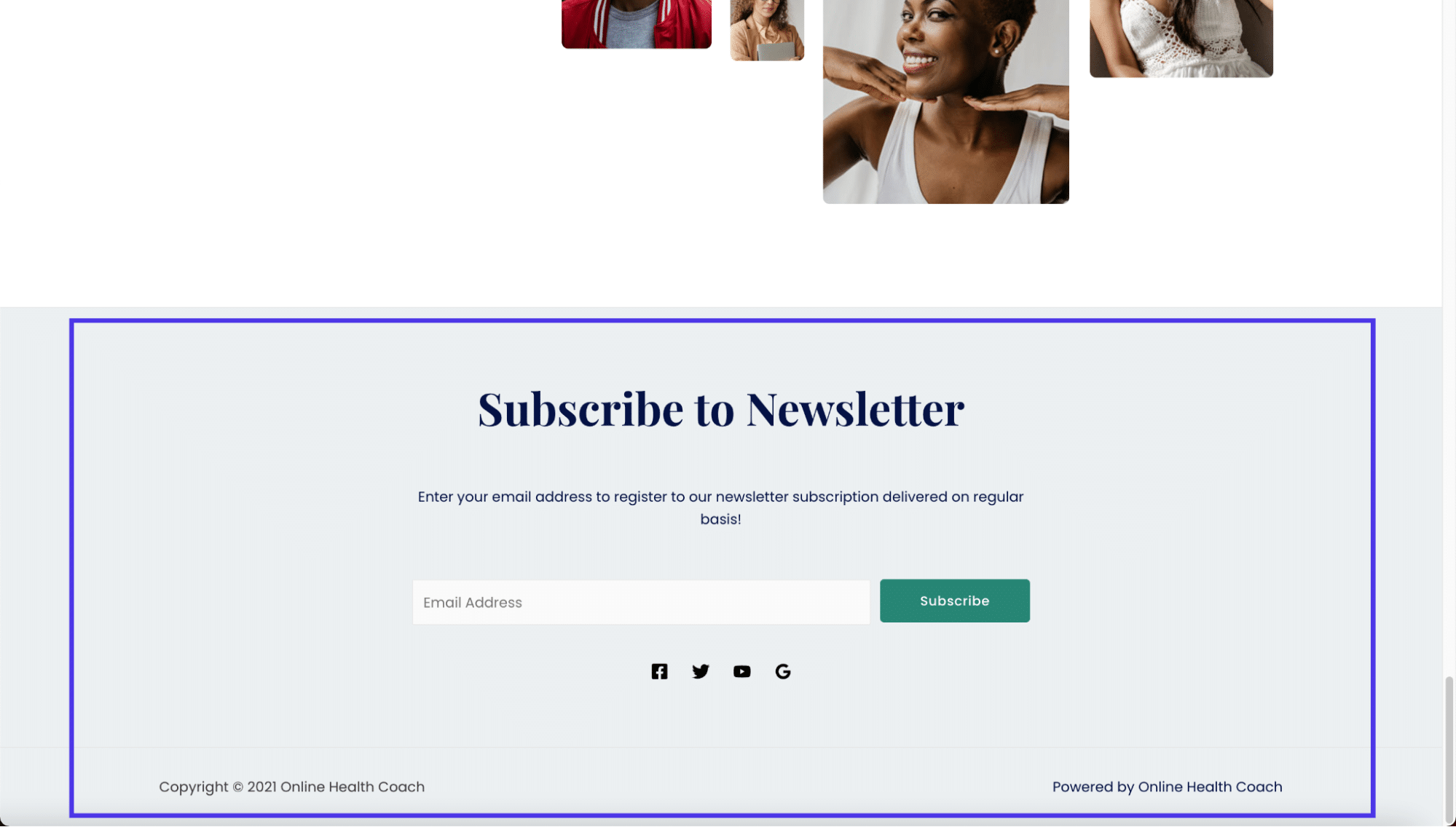
WordPress'te Alt Bilgi Nasıl Düzenlenir (Kendi Kendine Barındırılan Sürüm)
Bir WordPress.org (kendi kendine barındırılan) web sitesinin alt bilgisini düzenlemek için birkaç taktik vardır. Aşağıdaki bölümlerde, tema özelleştiriciyi, widget'ları, eklentileri ve kodu kullanarak WordPress'te bir altbilgiyi düzenleme hakkında konuşacağız. Bonus olarak, WordPress altbilgisini Elementor gibi görsel bir sayfa oluşturucu ile yönetmeyi tartışacağız.
Tema Özelleştirici ile WordPress Altbilgisini Düzenle
Bir WordPress alt bilgisini düzenlemenin en hızlı ve en etkili yolu, yerleşik WordPress Tema Özelleştirici'yi kullanmaktır. Tema Özelleştirici ayarları, seçtiğiniz temaya göre değişir, ancak özelleştiricinin kendisi her zaman WordPress panosundaki tam konumda bulunur.
İşlemi başlatmak için kontrol paneline gidin ve Görünüm'e ve ardından Temalar'a tıklayın.
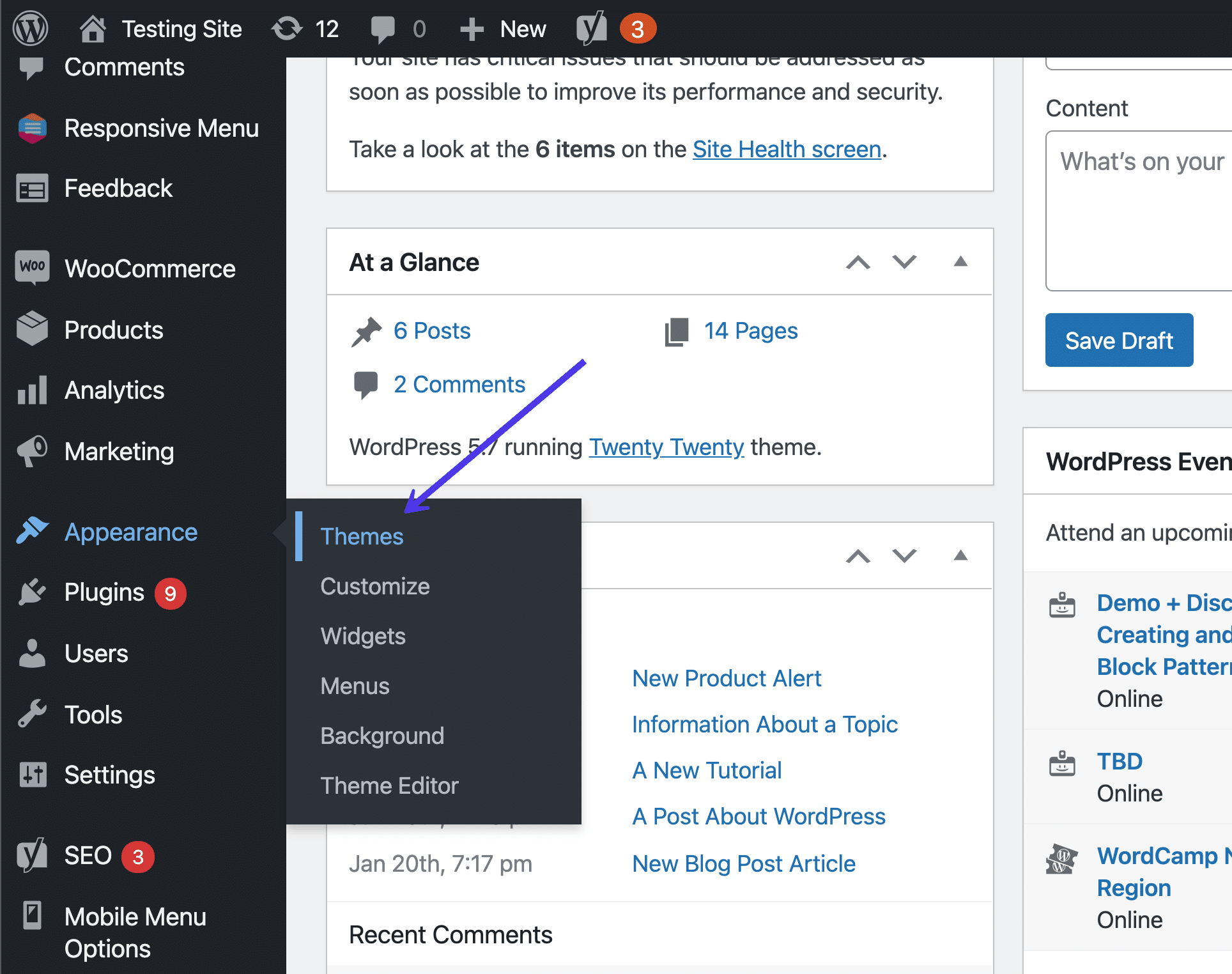
Ardından, o anda etkin olan temanın altındaki Özelleştir düğmesini tıklayın.
Altbilgilerin temadan temaya nasıl değiştiğini görmek için temaları değiştirmekten çekinmeyin.
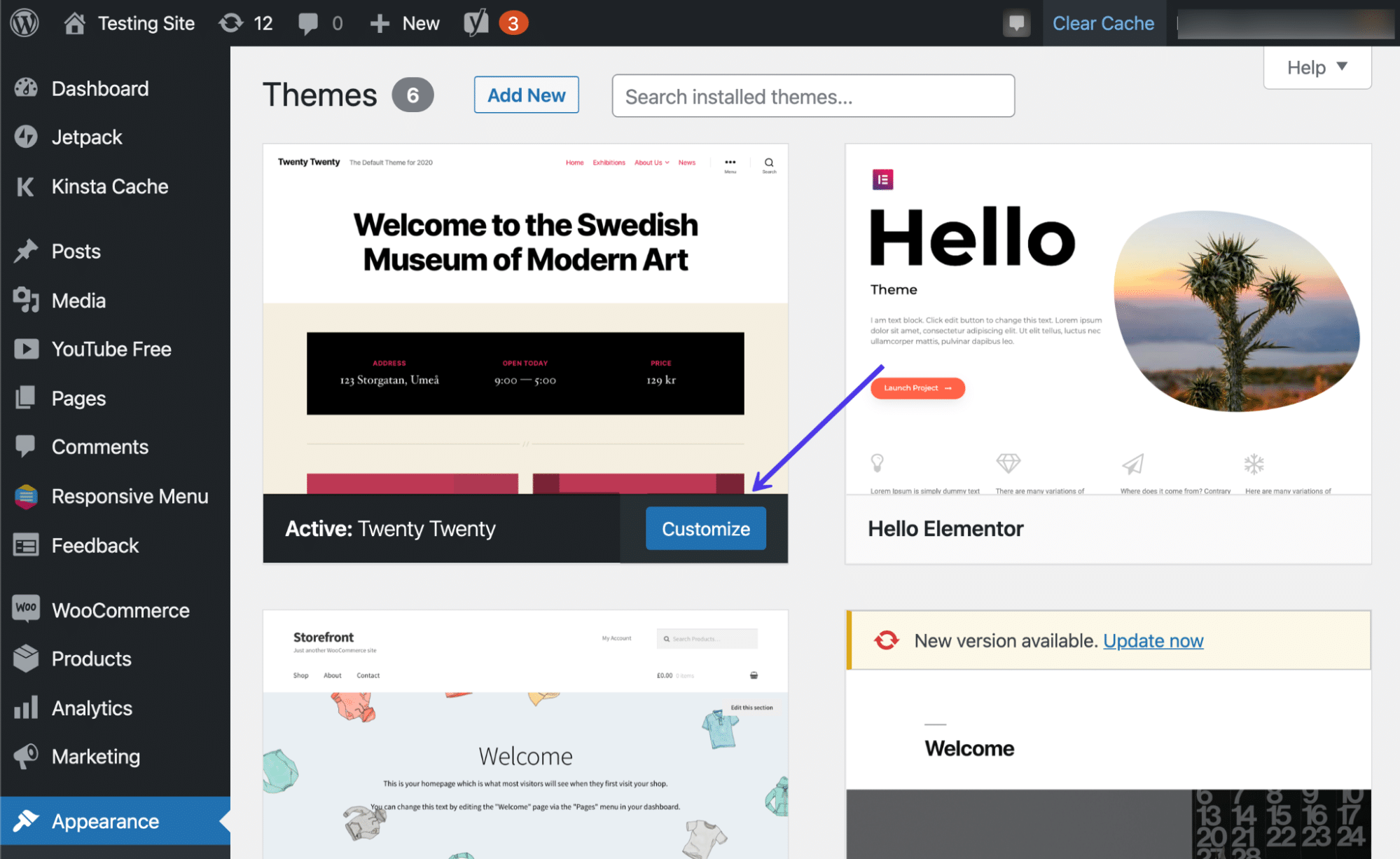
Biraz daha hızlı bir alternatif olarak, sizi doğrudan aktif tema için WordPress Tema Özelleştiricisine getiren Görünüm > Özelleştir seçeneğine de tıklayabilirsiniz.
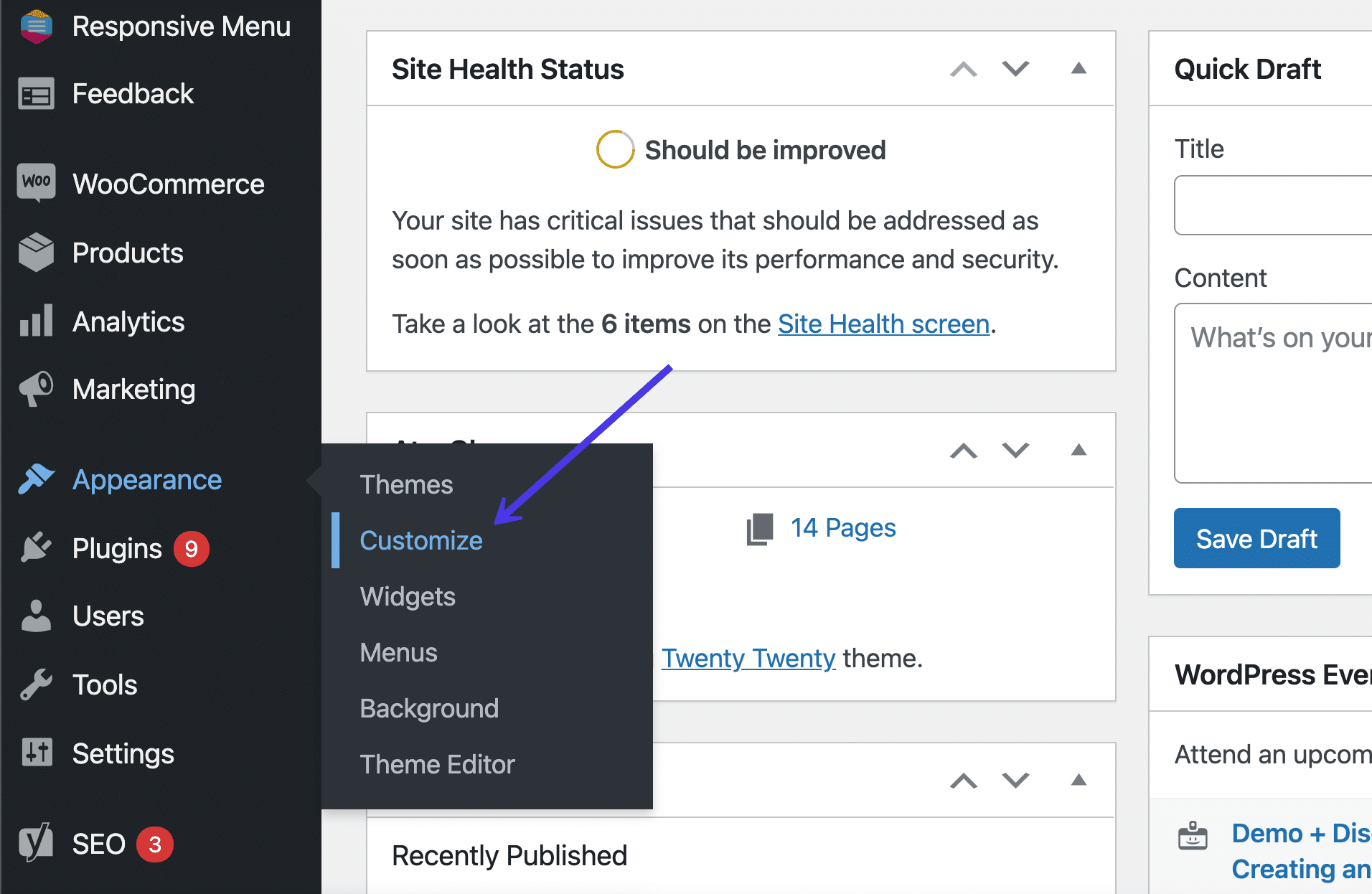
WordPress Tema Özelleştirici, sağ tarafta web sitenizin bir görselini ve sol tarafta ayarlara ve özelleştirme araçlarına götüren çeşitli menü öğelerini sunar. Yine, her temanın farklı özelleştirme seçenekleri vardır, bu nedenle ekranınız ekran görüntülerimizdekinden biraz farklı görünebilir.
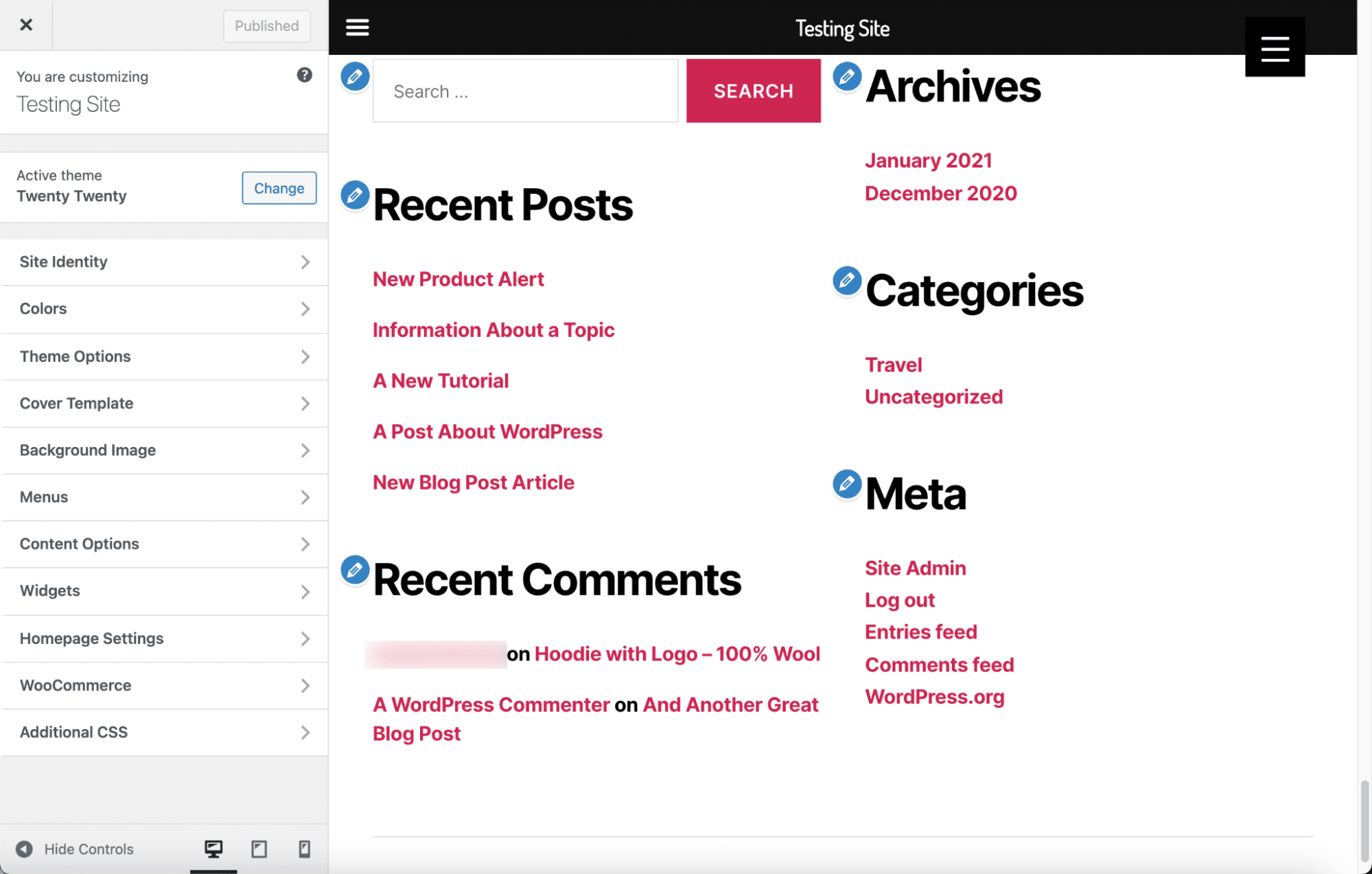
Altbilgi özelleştirmenize başlamak için harika bir yer renklerdir.
Mevcut temamızda, nereye gitmemiz gerektiğini belirlemeyi kolaylaştıran bir Renkler düğmesi var.
Temanızda mevcutsa, Renkler düğmesini seçin.
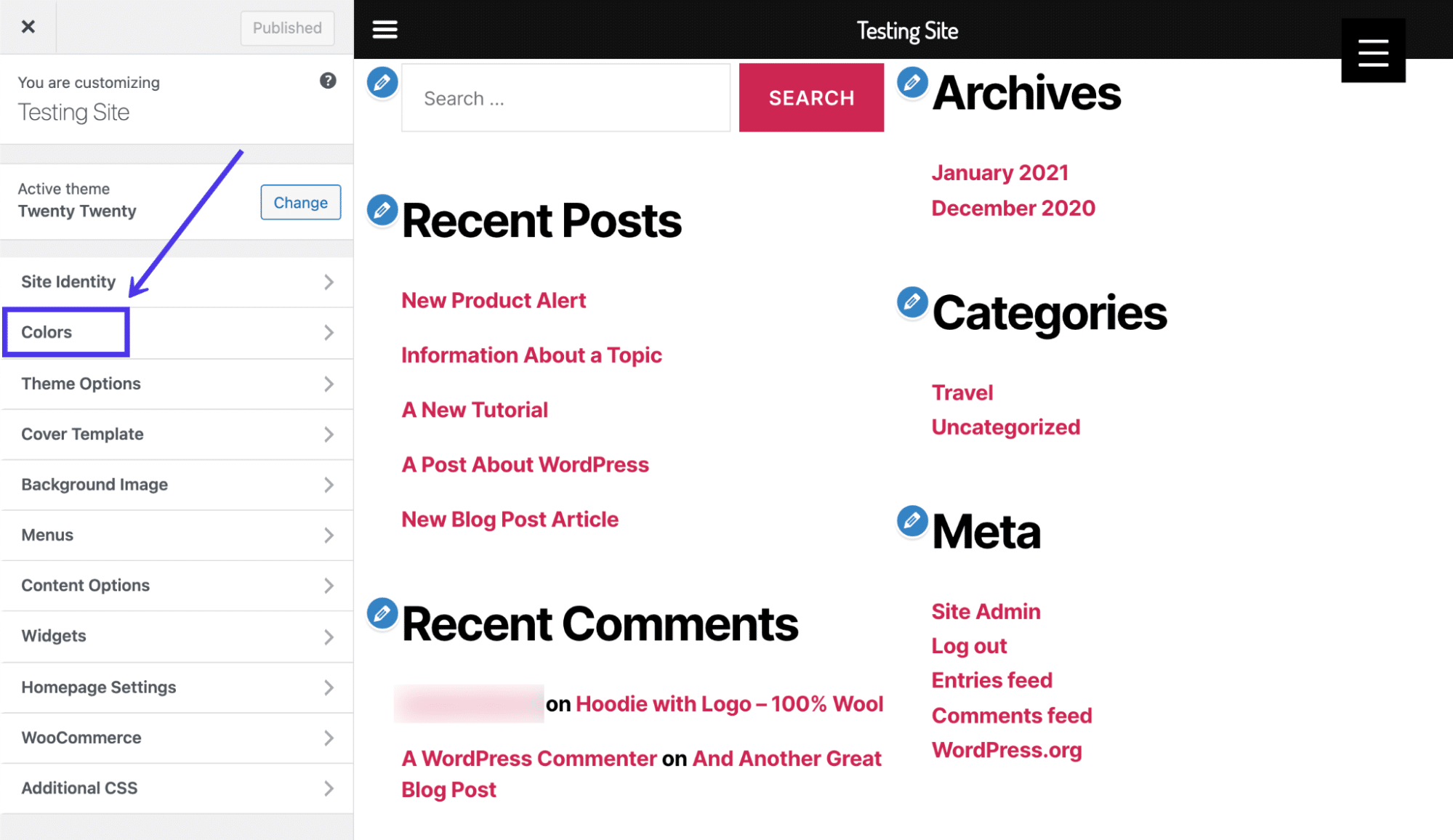
Üstbilgi ve Altbilgi Arka Plan Rengi alanının altındaki Renk Seç düğmesini seçin.
Tüm renk türlerini test etmek için renk seçiciyi kullanın ve hangilerinin markanıza uygun olduğunu veya sayfanızın sonuna doğru iyi göründüğünü görün.
Bu özel tema ile, herhangi bir renk değişikliği aslında yazı tipi renklerini de ayarlayarak arka plan renginden bağımsız olarak net görünmelerini sağlar.
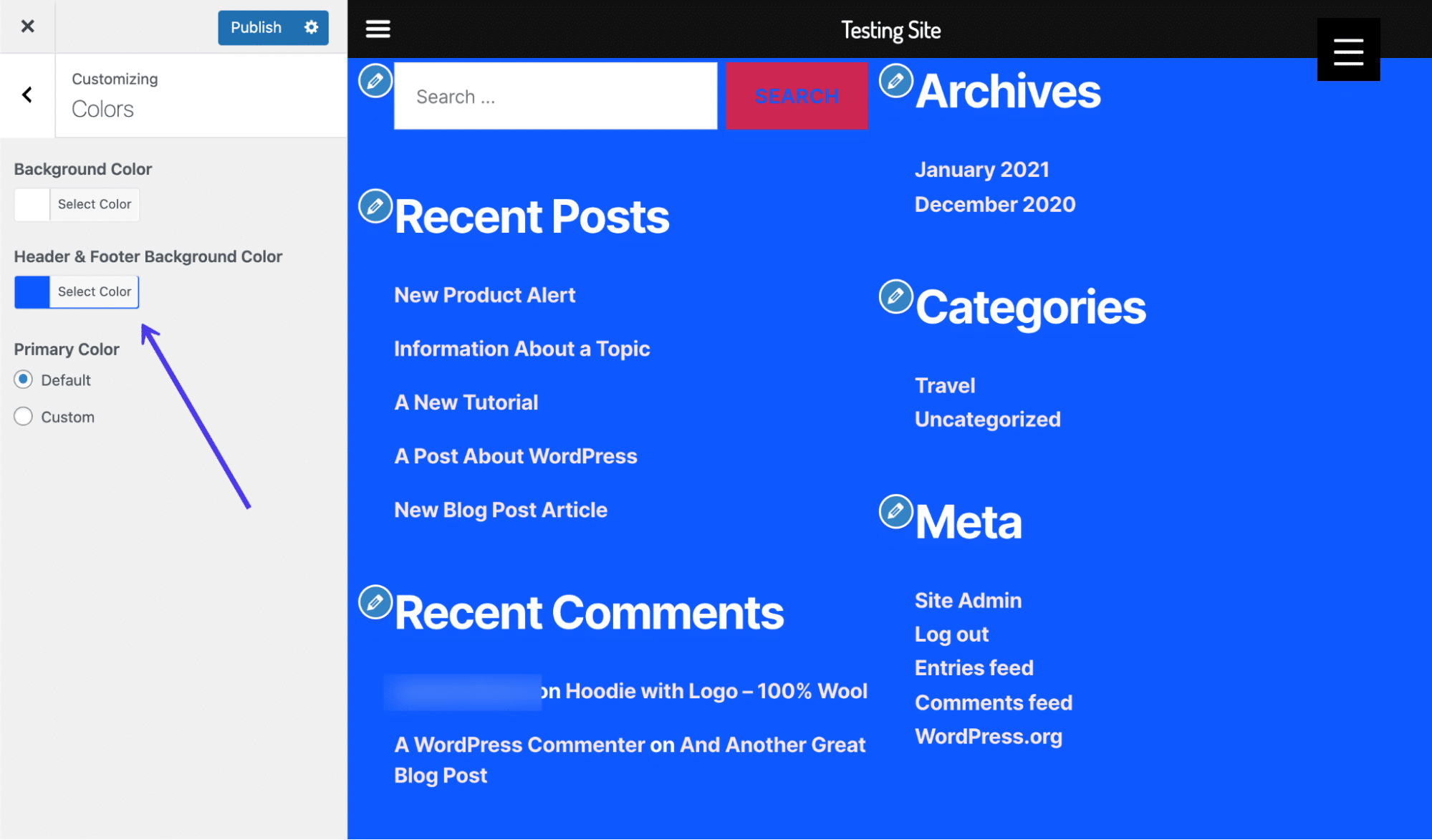
Gördüğünüz gibi, daha koyu bir WordPress alt bilgi rengi, bağlantılar, üstbilgiler ve paragraf metni için yazı tipi renklerini otomatik olarak değiştirerek bunu kendi başınıza yapmanıza gerek kalmaz.
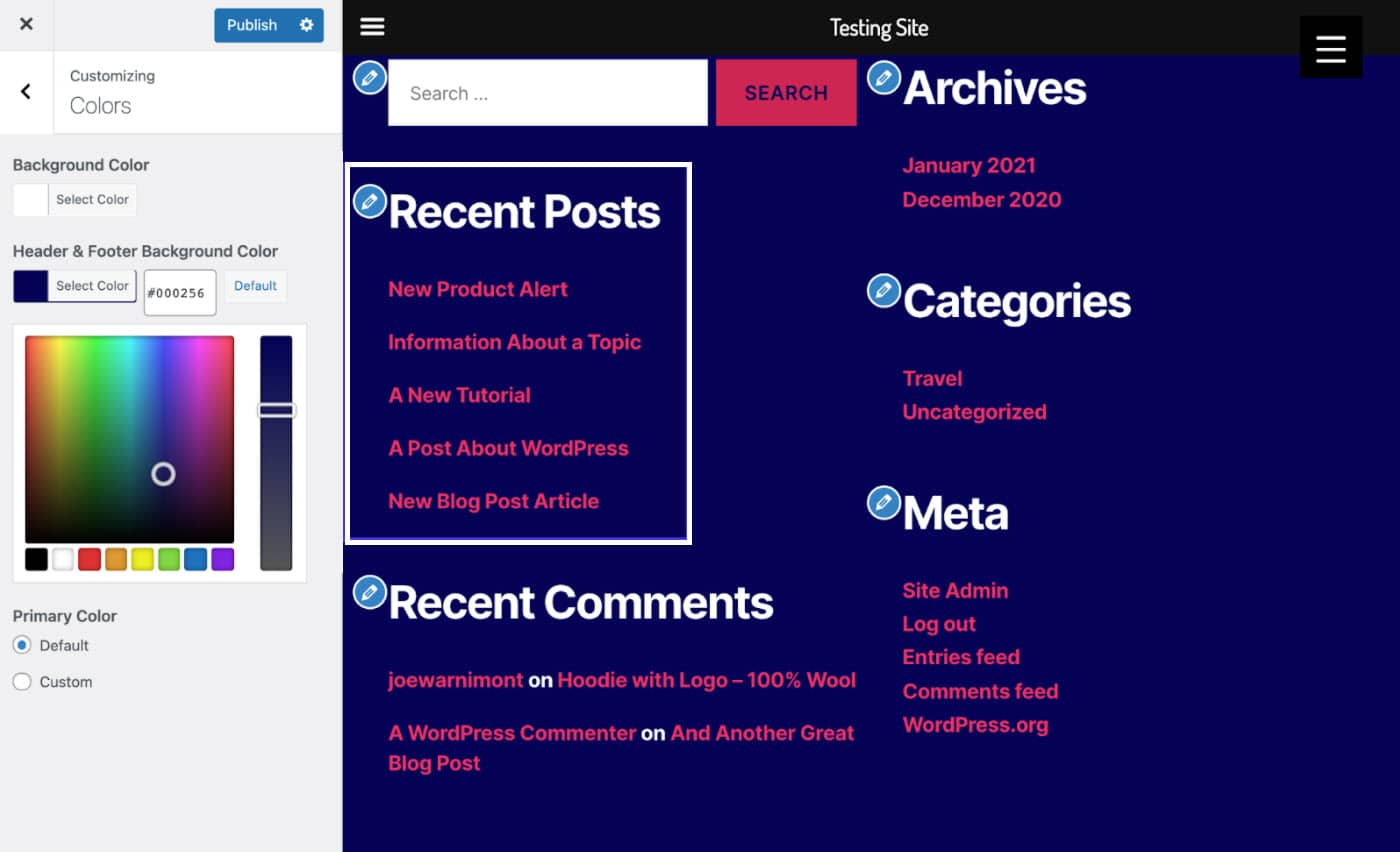
Şimdi başka bir tema deneyelim. Bu durumda, Twenty Twenty temasını Storefront temasıyla değiştirdik.
Elbette, Storefront teması için WordPress Özelleştiricisi, Yirmi Yirmi temasında gösterilmeyen düğmeleri görüntüler.
Bu nedenle temanız, WordPress Özelleştirici'deki alt bilgi üzerinde ne kadar kontrole sahip olduğunuzu belirler. Bazı temalar bu açıdan diğerlerinden daha iyidir.
Storefront teması için bir Altbilgi sekmemiz var. Altbilgiyi özelleştirmek için neyin mevcut olduğunu görmek için üzerine tıklayın.
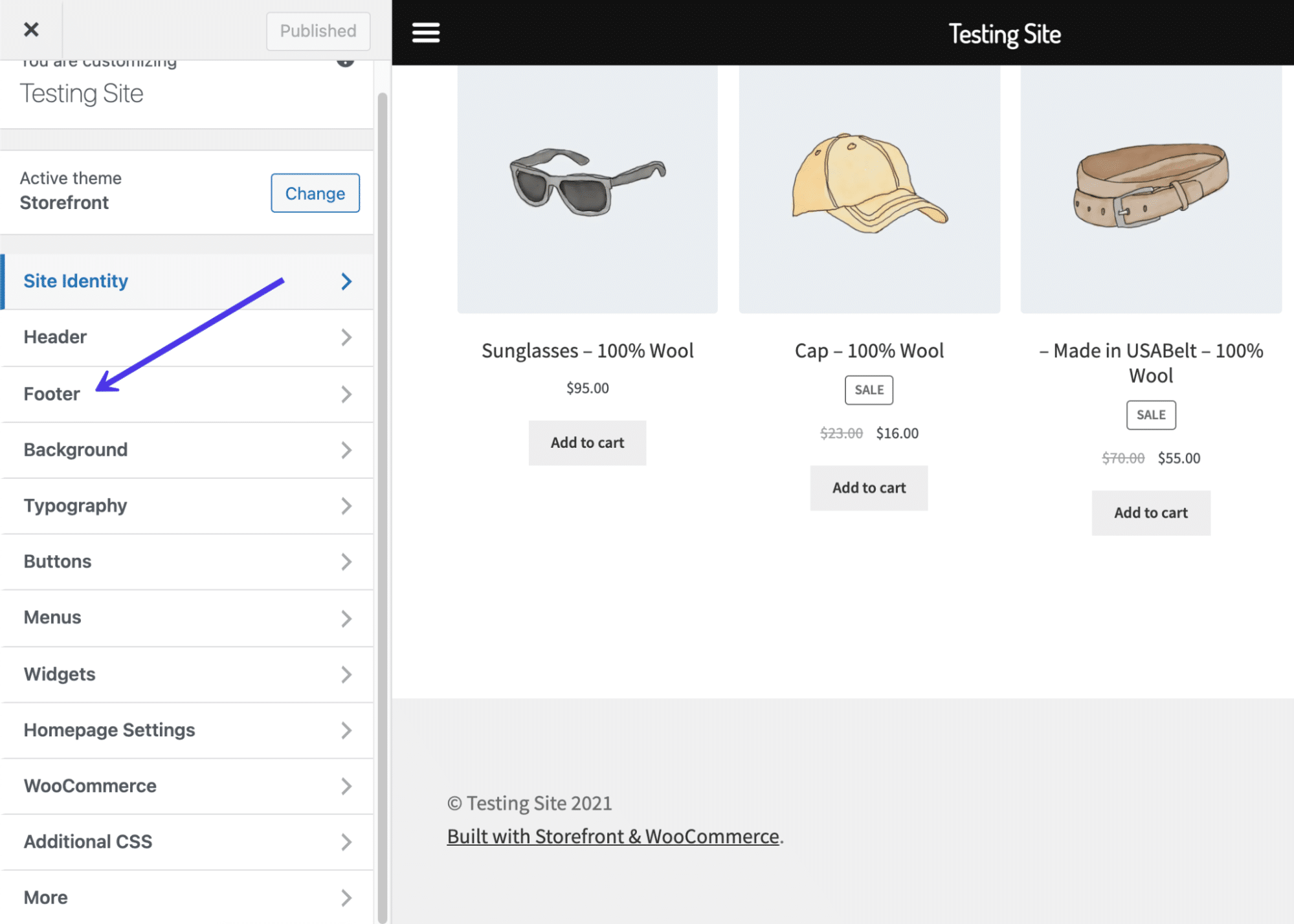
Önceki temanın aksine Storefront, arka plan renklerini ayarladığınızda metin ve bağlantı renklerini otomatik olarak değiştirmez. Ancak, Arka Plan Rengi , Başlık Rengi , Metin Rengi ve Bağlantı Rengi alanlarıyla tüm bu renkleri kendi başlarına kontrol edebilirsiniz.
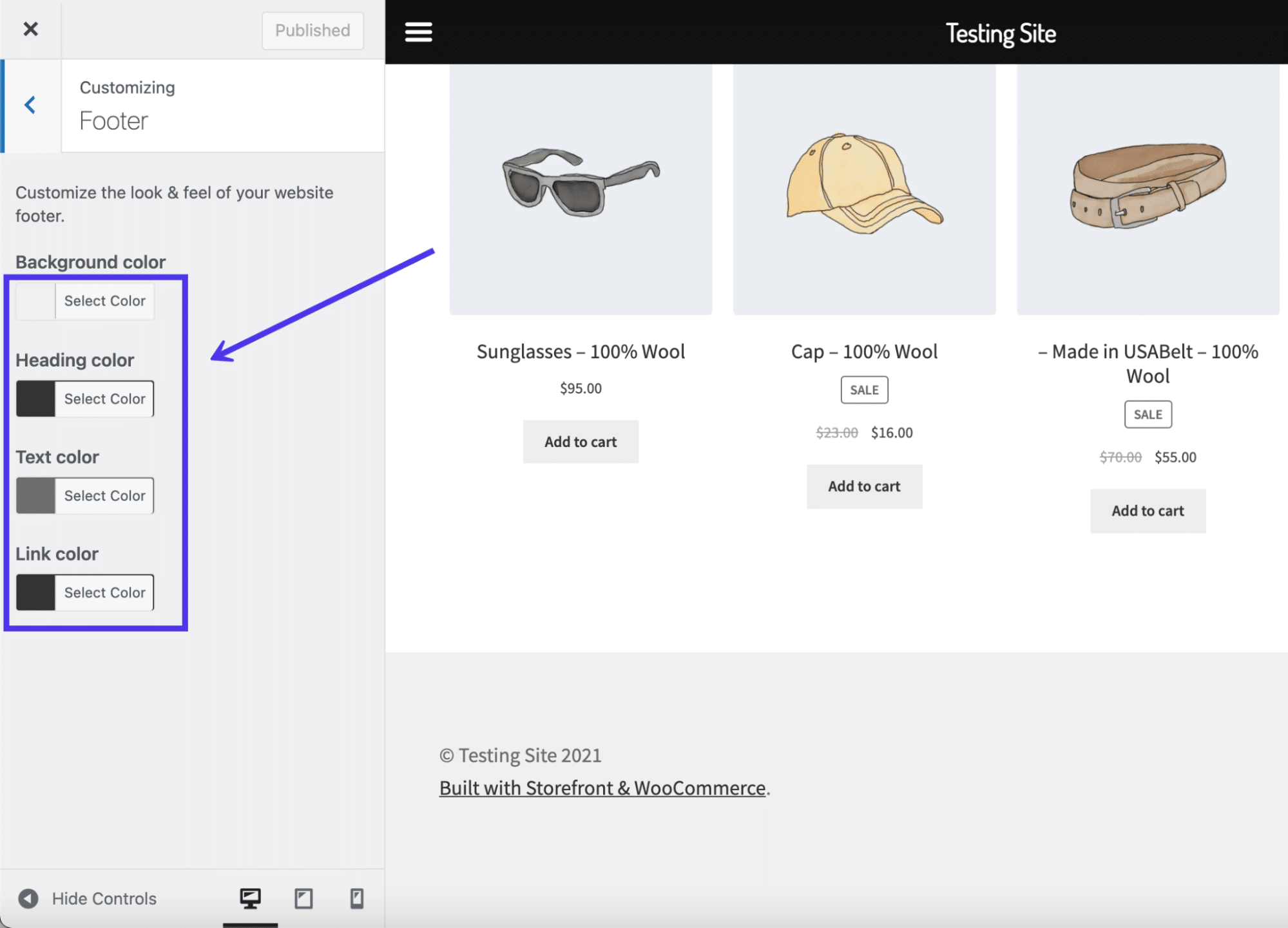
Altbilgi renk ayarları
Hızlı bir seçim, sonuçları WordPress altbilgi önizlememizde gösterir. Bundan sonra, yeni altbilgi renklerini ön uçta görmek için Yayınla düğmesine tıklamanız gerekir.
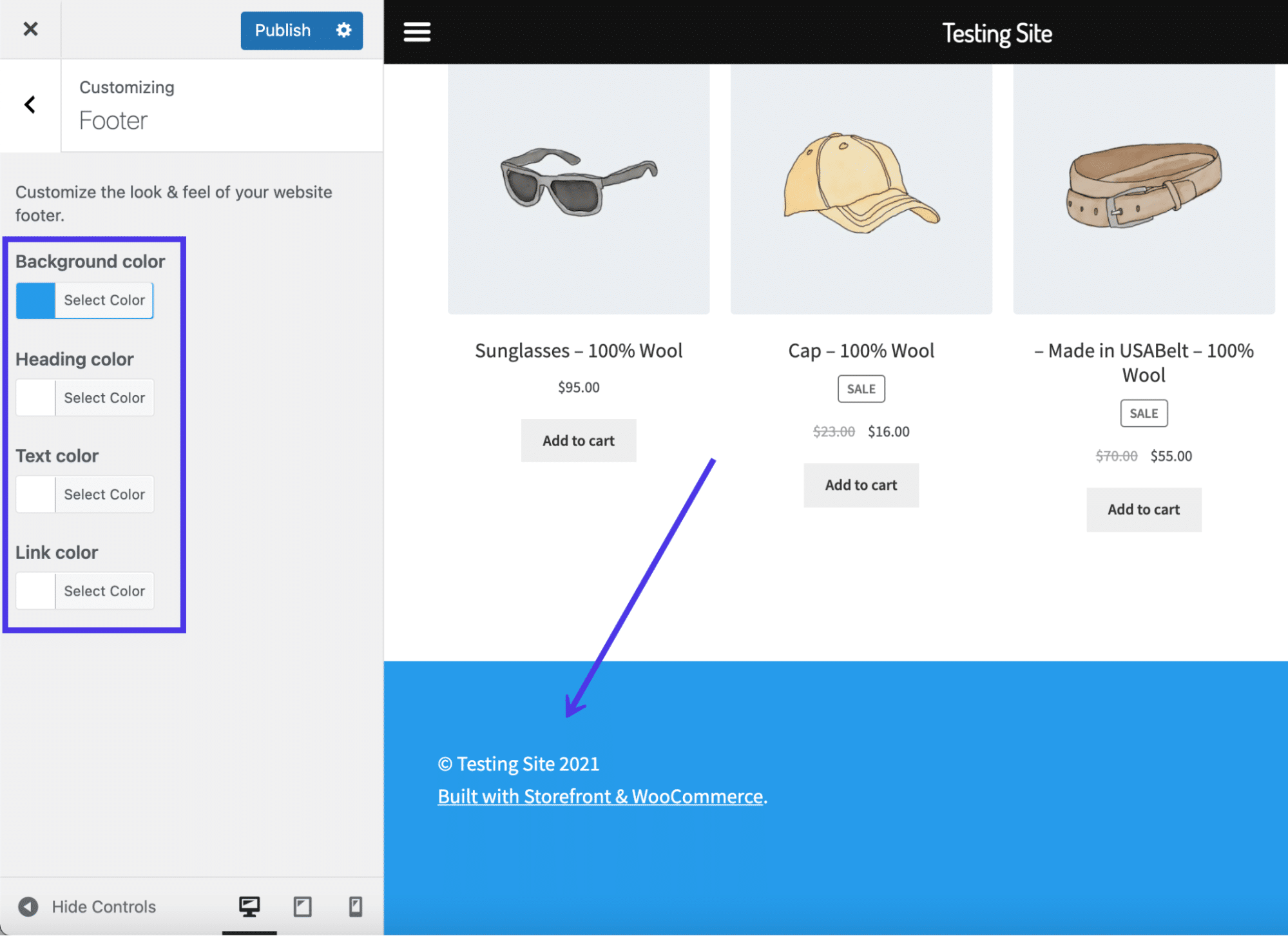
Peki ya altbilgide varsayılan olarak sunulan bağlantılar ve metin öğeleri?
Yine, altbilgi içeriğini ayarlamanın birincil yöntemi WordPress Özelleştirici'dedir. Sonraki bölümlerde, iki yöntem kullanarak altbilgiye metin ve bağlantı içeriğinin nasıl ekleneceğini ve kaldırılacağını açıklayacağız: menü öğeleri ve widget'lar olarak.
WordPress Altbilginize Widget Ekleme
Altbilgi içeriğini düzenlemenin bir yolu, widget'lar eklemektir. WordPress widget'ları, temanızın bunu desteklemesi koşuluyla, kenar çubuğu ve altbilgi de dahil olmak üzere gidebilecekleri çeşitli konumların yanı sıra birçok işleve sahiptir.
WordPress Özelleştiriciye geri dönün, Widget'lar sekmesini arayın.
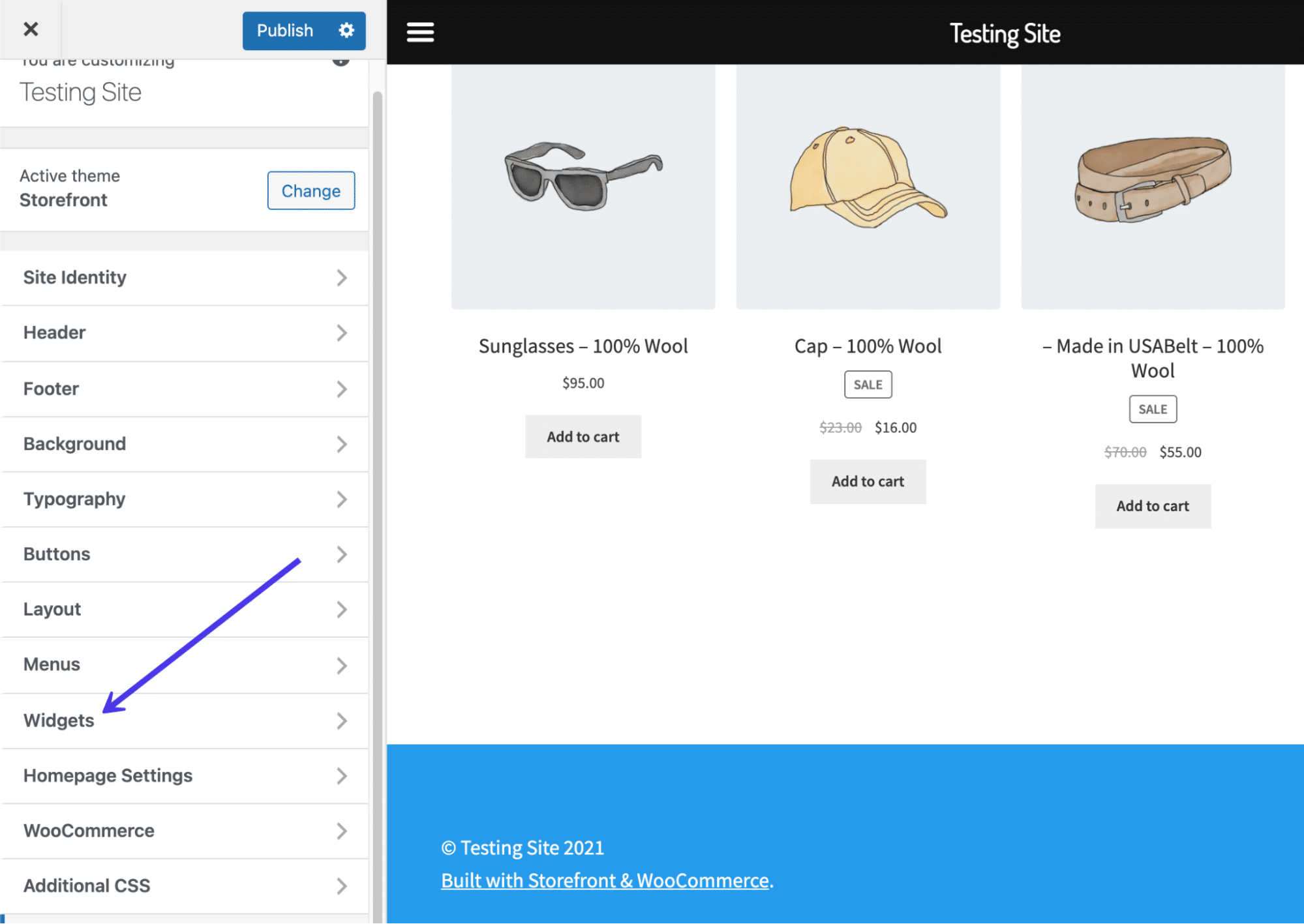
Web sitenize widget yerleştirmek için alanların listesini inceleyin. Kenar çubuğu, üst menü ve alt menü gibi bölgelere yönelik seçenekler görebilirsiniz. Umarım temanız, widget'ların yerleştirileceği bir alan olarak alt bilgiyi de içerir. Değilse, altbilginizi düzenlemenin başka yolları da vardır, ancak widget'larla gitmeyi tercih ediyorsanız, altbilgi içinde widget'lara izin veren farklı bir temaya geçmeyi düşünün.
Bu tema aslında altbilgide, altbilgiye mümkün olduğunca çok içerik sığdıran güzel bir biçim oluşturmak için yan yana yığılmış dört sütun halinde düzenlenmiş dört widget konumu sağlar.
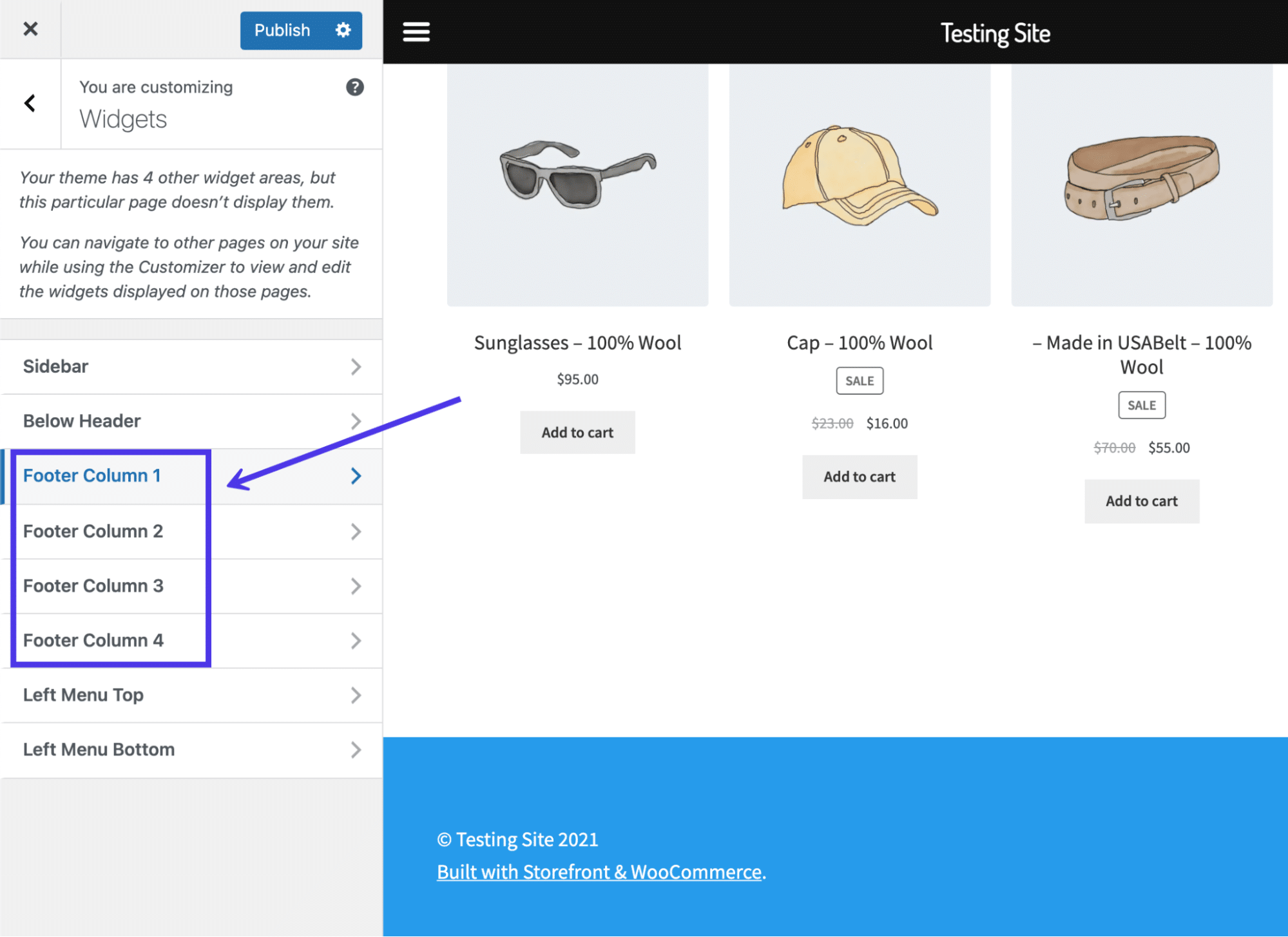
Widget Eklemek için bir alanı ortaya çıkarmak için altbilgi widget konumlarından herhangi birine tıklayın. WordPress ve temadaki mevcut tüm widget'ların kayar bir görünümünü göstermek için bu düğmeye tıklayın. Bir kez daha, bazı temaların kendi widget'larını içerdiğini göz önünde bulundurarak tamamen farklı bir widget seti görebilirsiniz veya gösterge tablonuza daha fazla widget eklemek için bir uzantı veya eklenti yüklemiş olabilirsiniz.
Ortak widget'lar, Arşivlerden Sese ve Özel HTML'den Ürün Filtrelerine kadar çeşitlilik gösterir.
Tek yapmanız gereken, bu belirli widget alanına eklenecek widget'ları seçmek. Kişisel ayarlarını yeniden düzenlemeniz ve yapılandırmanız için sol tarafta görüneceklerdir.
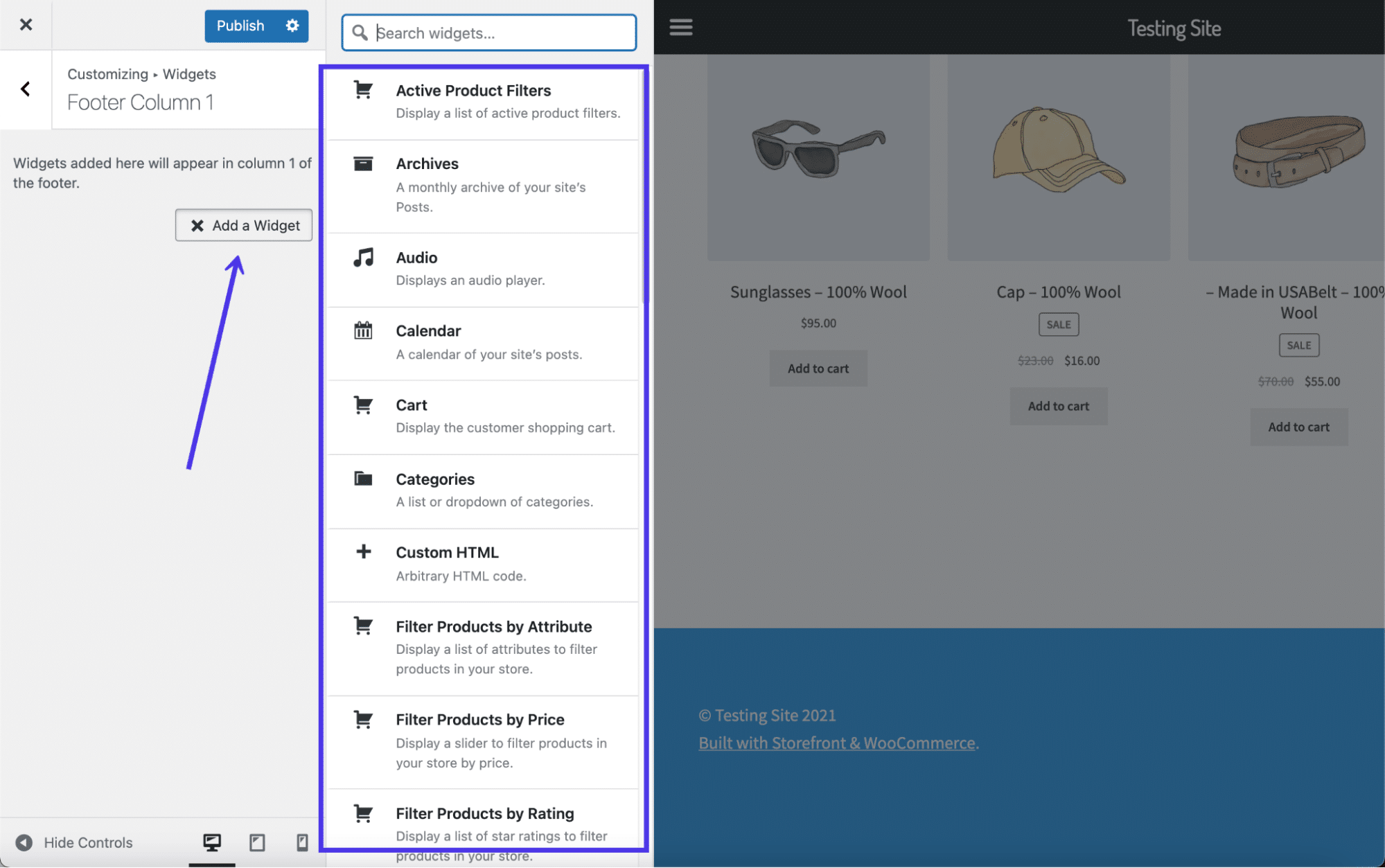
Hızlı bir çalışmadan sonra, ana menü, son gönderilerin bir listesi ve mağazamızdan birkaç ürün dahil olmak üzere üç alt bilgi sütunu modülüne birkaç widget yerleştirdik. Ayrıca, kullanıcılarımız için gezinmeyi biraz daha kolaylaştırmak için bir arama çubuğu eklediğimizi fark edeceksiniz.
Unutulmaması gereken önemli bir alan, widget ayarları bölümüdür. Her widget'ın solda kendi ayarları vardır, bu nedenle bu alanlarda dolaştığınızdan ve tam olarak istediğiniz gibi görünmelerini sağladığınızdan emin olun.
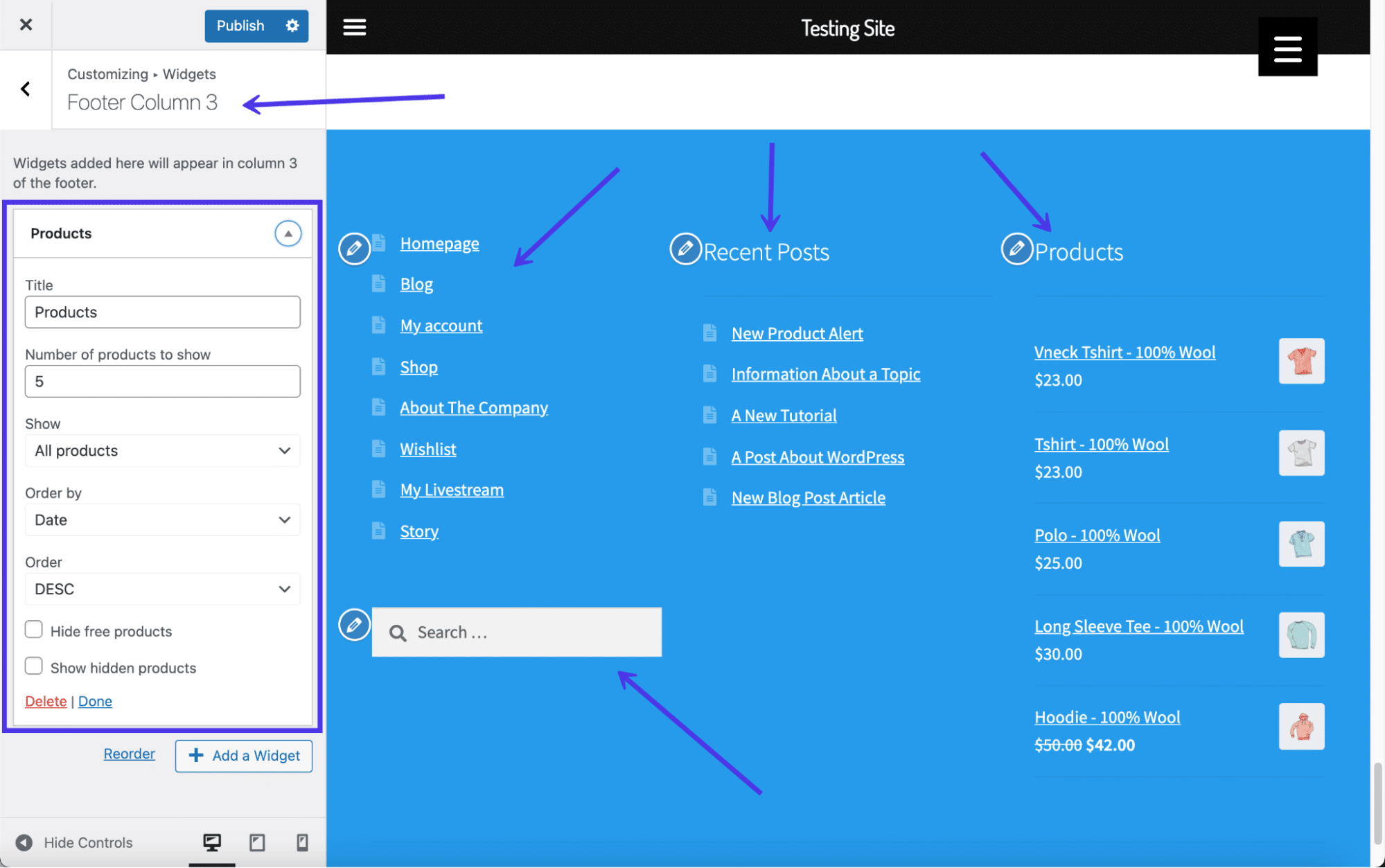
Tema ayarlarına göz atarken öğrenebileceğiniz gibi, tüm temaların standart Menü Ekle ayarını kullanarak doğrudan alt bilgi alanına menü ekleme yolları yoktur. Örneğin buradaki temamızda, menüleri birincil, ikincil, el ve mobil menüler olarak etkinleştirmek için noktalar var, ancak alt bilgiler için hiçbir şey yok.
Bir sonraki bölümde menüleri ele alacağız, ancak temanızın menüleri her zamanki gibi desteklememesi durumunda, bir widget ile menü eklemek için hızlı bir geçici çözümü açıklamak istedik.
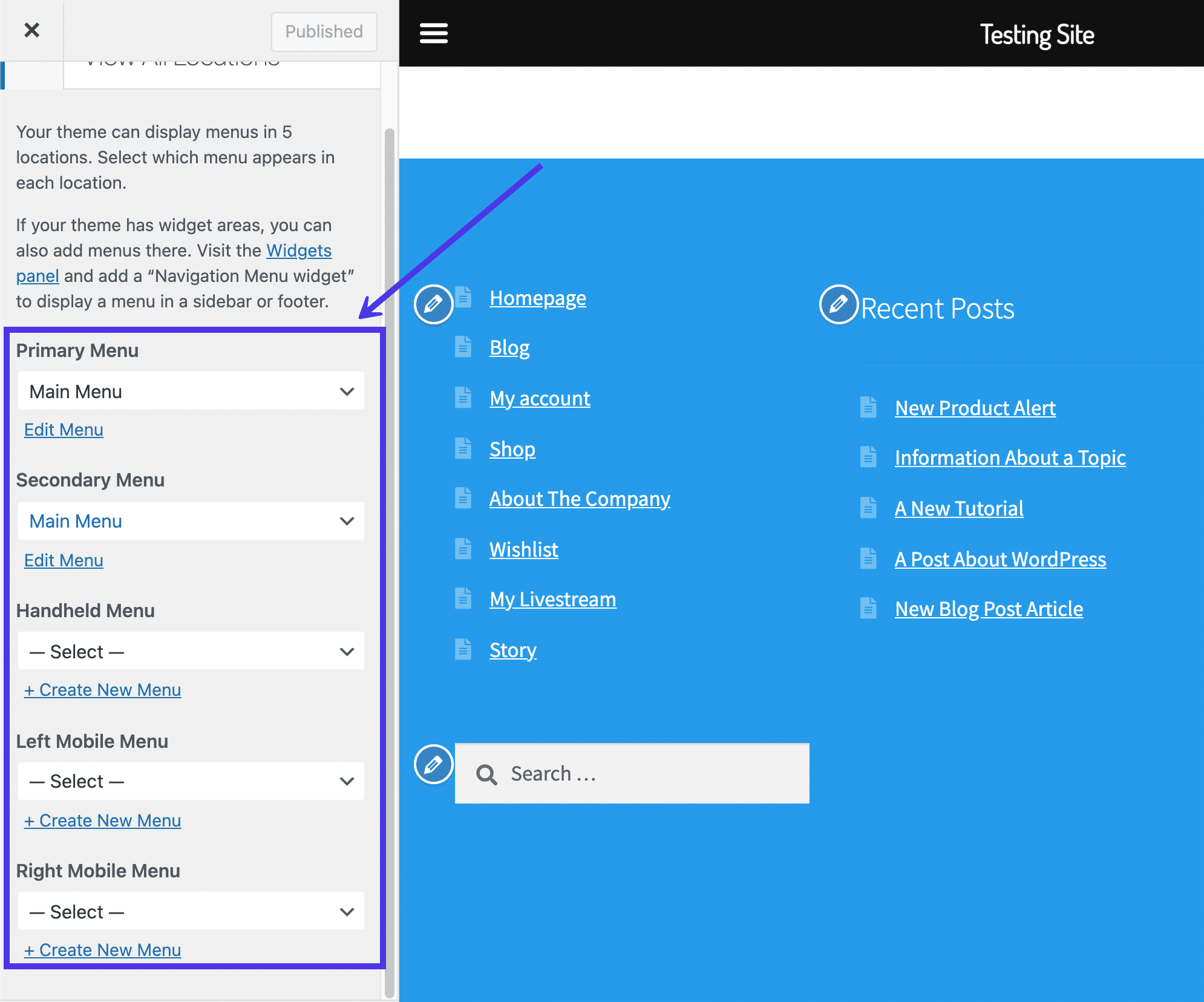
Esasen tek yapmanız gereken, widget alt bilgi modüllerinden birine gitmek ve Gezinme Menüsü widget'ını aramaktır. Burada, web sitenizde oluşturulan tüm menüleri görüntülemek için bir açılır alana tıklayabilirsiniz. Altbilginiz için özel bir menü oluşturmaktan çekinmeyin ( panodaki Menüler bölümünde) ve bunu bu bölüme bir widget olarak ekleyin.
Alternatif olarak, ana menüyü veya oluşturduğunuz menüleri seçin. Hepsi menü widget'ı açılır menüsünde görünmelidir.
Bundan sonra, sağ altbilgi alanına Gezinme Menüsü widget'ını eklediğiniz ve Yayınla düğmesini tıkladığınız sürece, seçtiğiniz menü altbilgide görünür. Aşağıdaki bağlantıların neler içerdiğini açıklamak isterseniz, o menü için bir başlık bile yazabilirsiniz.
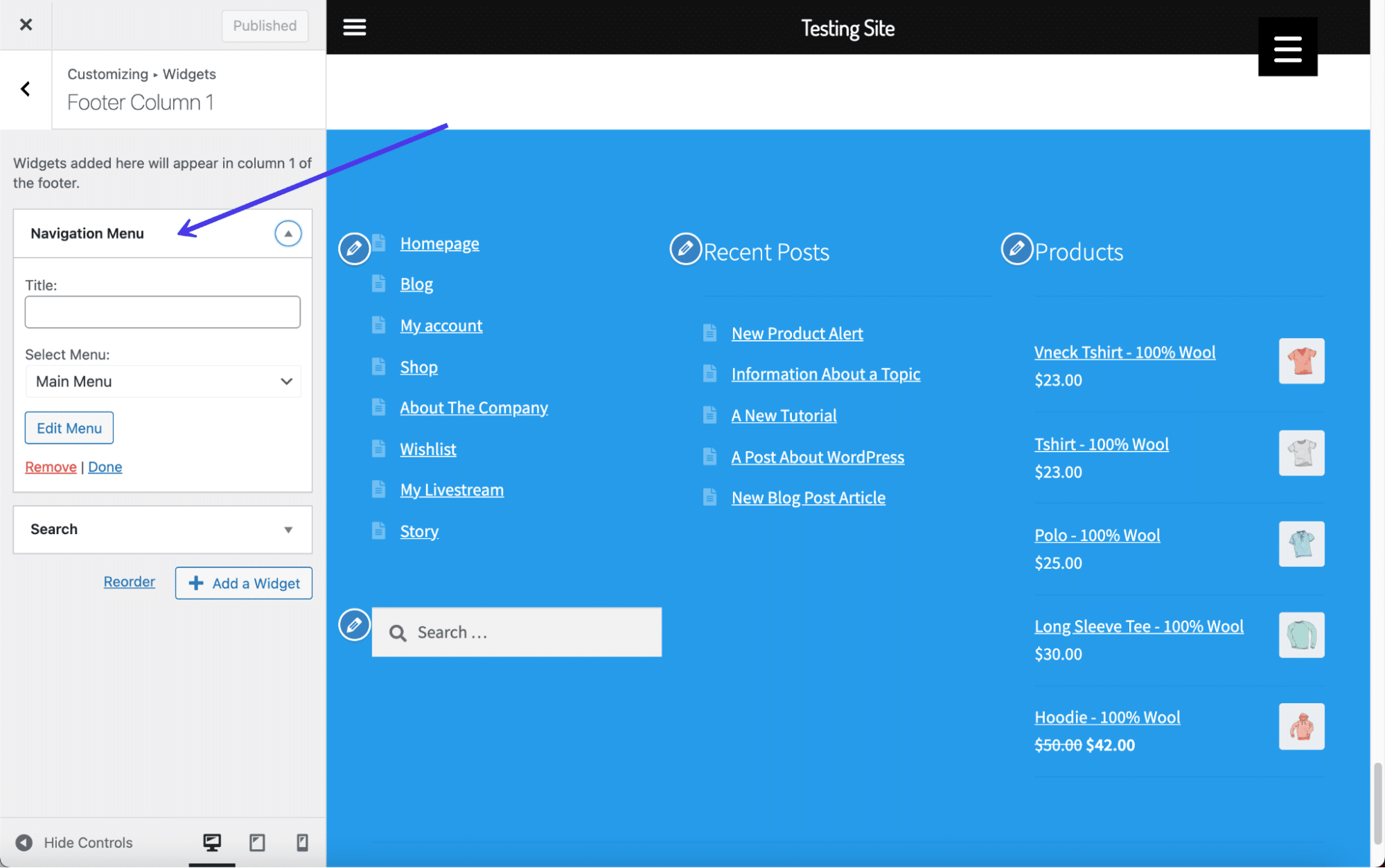
Altbilgi Widget'ları Olarak Özel Metin, Görüntüler ve Kod Nasıl Eklenir
Birçok WordPress widget'ı, Son Gönderiler widget'ı veya Arama Çubuğu gibi önceden yapılandırılmış içerik listeleri sunar.
Bununla birlikte, bazen tamamen yeni bir şey oluşturmak için basit metin, resimler veya biraz kod gibi tamamen özel içeriği içerecek şekilde WordPress alt bilgisini düzenlemek isteyebilirsiniz.
WordPress, bunların her biri için bir widget sağlar.
Tek gereken Theme Customizer > Widgets'a gitmek. Ardından, alt bilgide pencere öğelerinin nereye gitmesini istediğinizi yansıtan pencere öğesi alanını seçin.
Widget Ekle düğmesine tıklayın ve “resim” arayın.
Resim widget'ını ekleyin ve başlığı özelleştirin. Görsel Ekle 'yi tıklayın, ardından görselin bağlantısını da eklemeyi düşünün. Resmi Düzenle seçeneğine tıklayarak resim boyutunu düzenleyebilirsiniz.
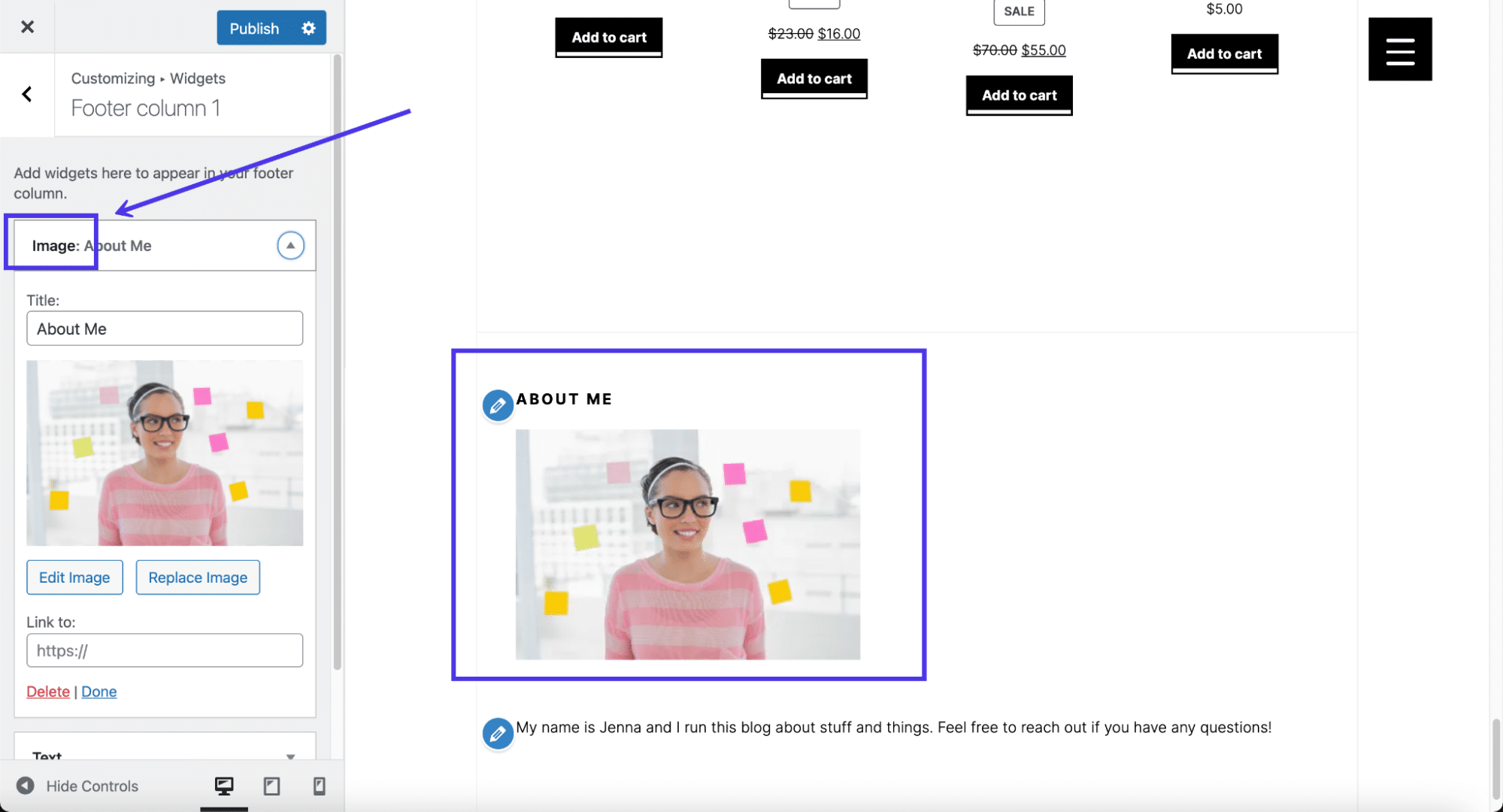
Ardından, widget kitaplığında "metin" arayın.
Altbilginize Metin widget'ını ekleyin ve istediğiniz herhangi bir şeyi yazın. Ayrıca, WordPress'te bir blog yazısı veya sayfası hazırlarken aldığınız gibi, görsel bir düzenleyiciyle birlikte bir başlık alanına da sahiptir. Metin widget'ı aracılığıyla resim eklemeyi denedik (çünkü teknik olarak mümkün), ancak birçok tema buna izin vermiyor.
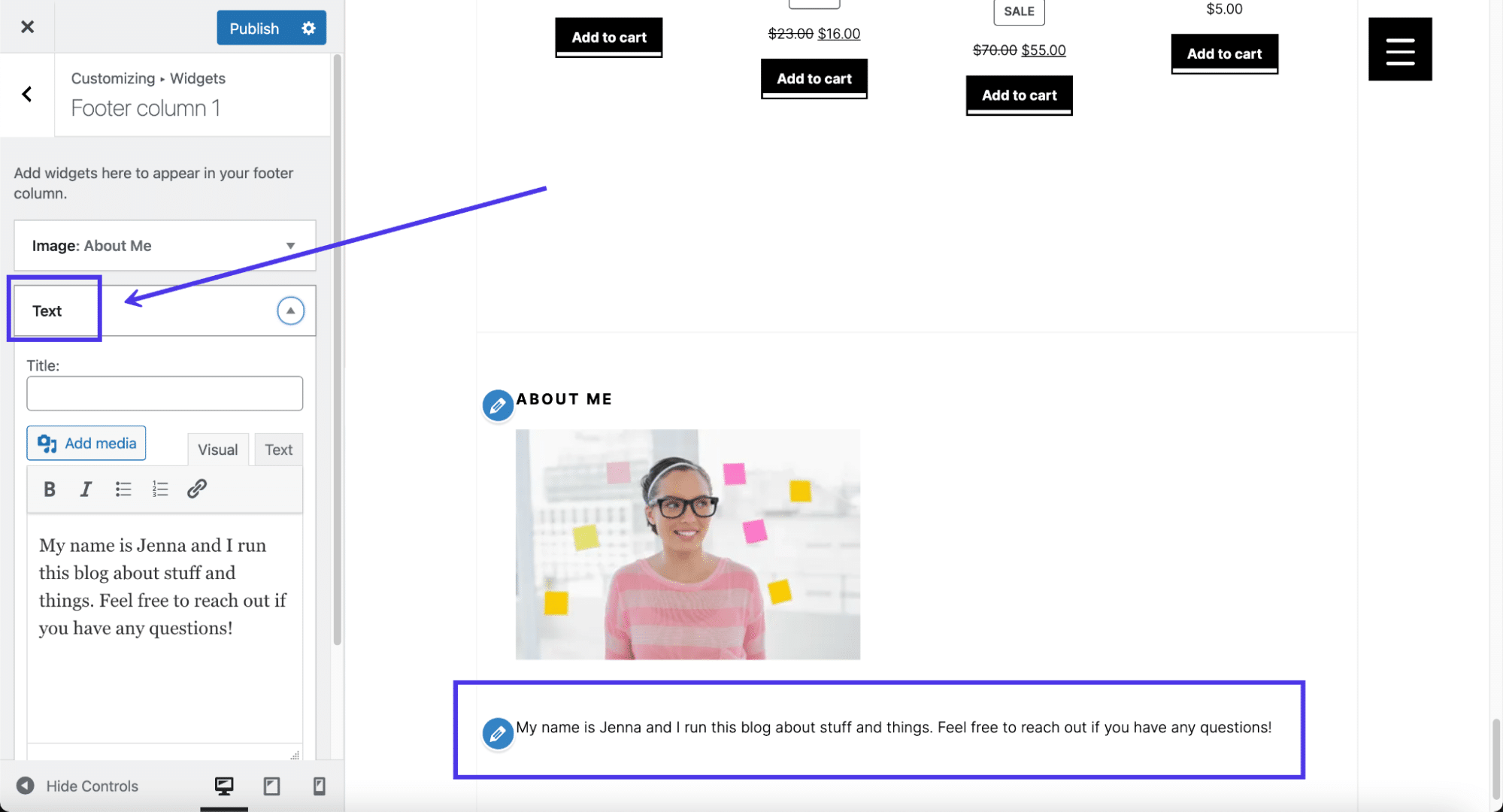
Son olarak, özellikle altbilgi tasarımı üzerinde tam kontrol sahibi olmak veya bir e-posta kayıt formu gibi bir şey için benzersiz bir tasarım eklemek istiyorsanız, Özel HTML pencere aracı kullanmanın en iyi eylem planı olduğunu görebilirsiniz.
Bunun için, widget kitaplığında "HTML"yi arayın ve Özel HTML widget'ını seçin.
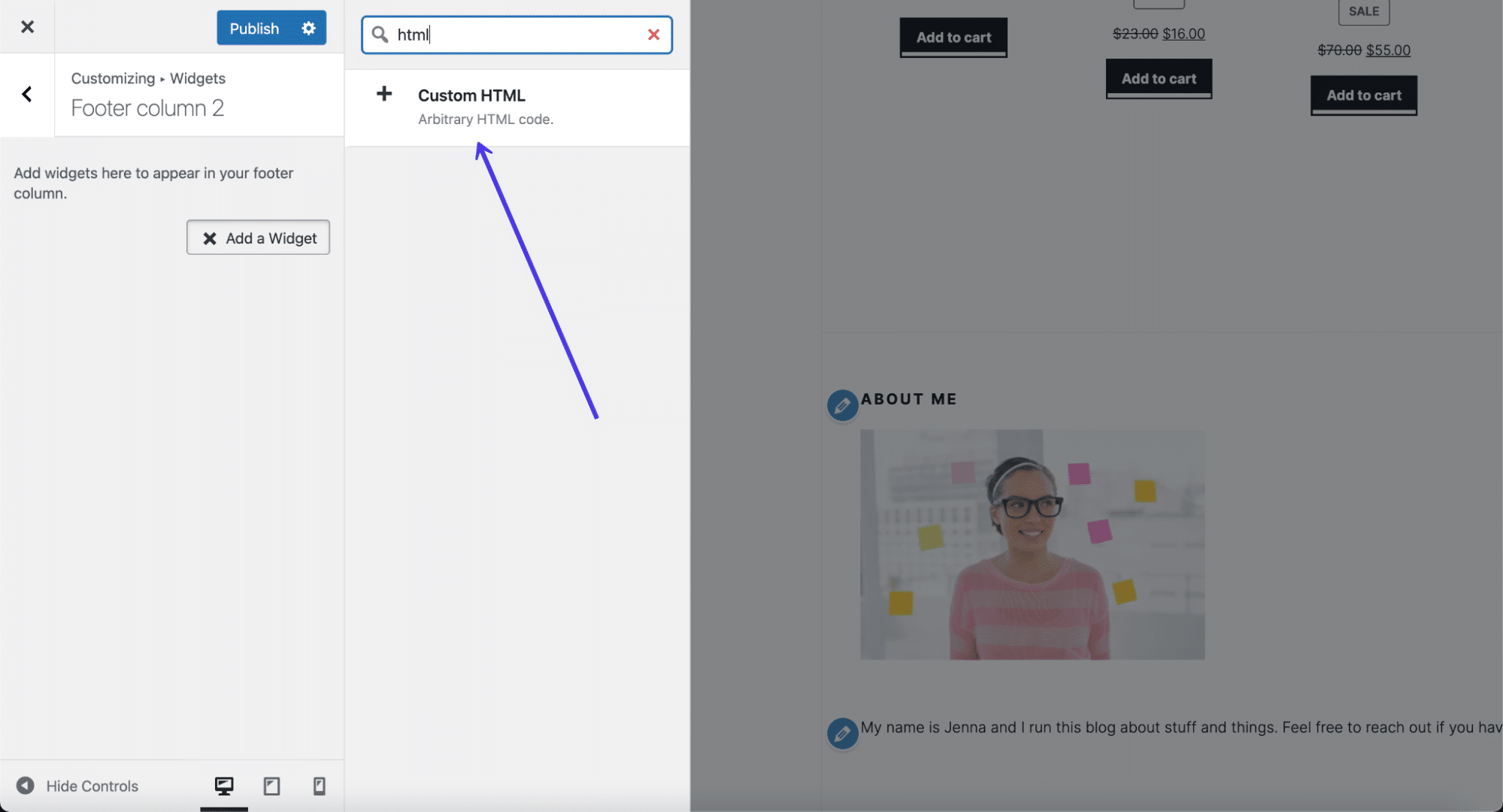
Özel HTML'nizi yapıştırın veya yazın ve olması gerektiği gibi göründüğünden emin olmak için sağ taraftaki önizlemeye dikkat edin. Ayrıca, istediğiniz gibi görünmesi için biraz CSS stili eklemeniz gerekebilir.
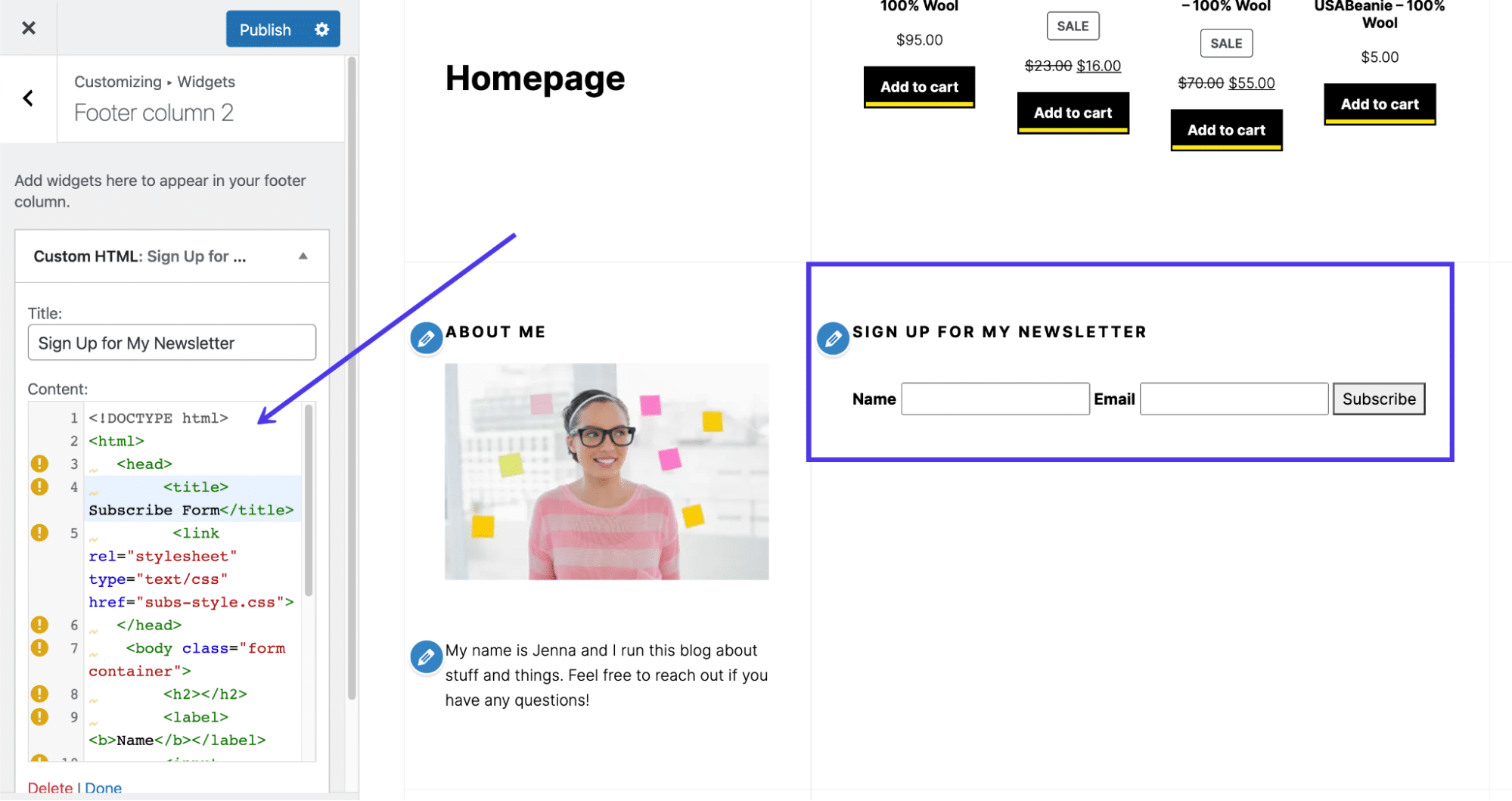
Her zaman olduğu gibi, sonunda Yayınla düğmesini tıklamayı unutmayın.
WordPress Altbilgisine Menü Ekleme
WordPress'te Appearance > Menus'e giderek menüler oluşturabilirsiniz. Bir menü oluşturduğunuzda, en azından seçtiğiniz temanın desteklediği konumları eklemeye hazırdır.
Menünüzü WordPress Özelleştirici içinde oluşturmak da mümkündür, bu nedenle menülerinize yeni sayfalar ve bağlantılar eklerken kendinizi en rahat hissettiğiniz yere bağlıdır.
Bir hatırlatma olarak, tüm WordPress temaları alt bilgi içindeki menülere izin vermez. Aslında, bazılarında yalnızca bir veya iki menü konumu vardır, bu nedenle temanızın menüleri destekleyip desteklemediğini kontrol etmeniz gerekir. Değilse, alt bilgiye bir menüyü dahil etmek için bir pencere aracı kullanan bir geçici çözüm için önceki bölüme bakın.
Altbilgide menülere izin veren bir tema kullanıyorsanız, WordPress Özelleştiriciye gidin ve Menüler sekmesine tıklayın.
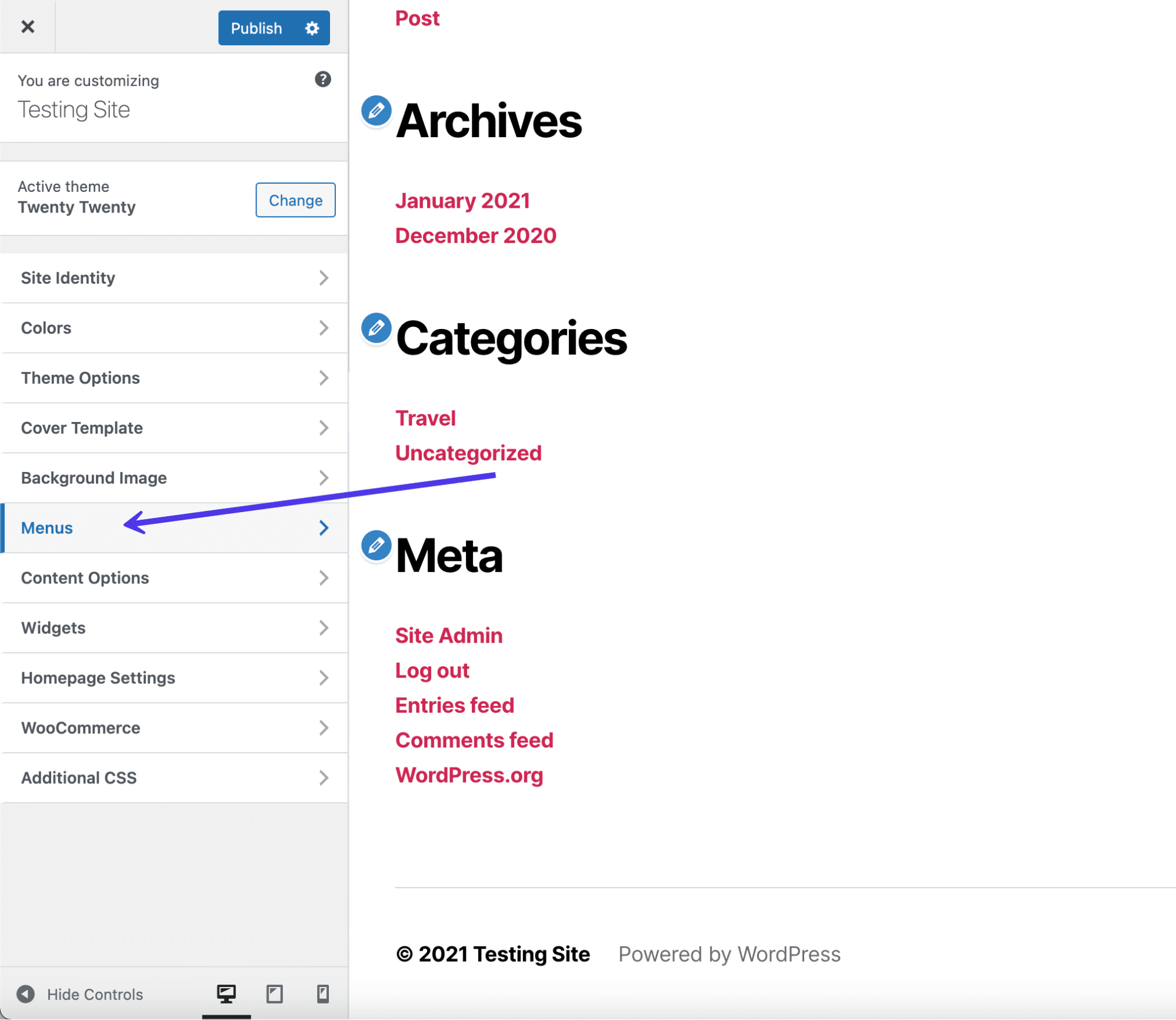
Büyük olasılıkla karar vermeniz gereken birkaç düğmenin bulunduğu boş bir menü sayfası göreceksiniz. Düğmelerden biri, hangi menülerin gösterileceğini ve nerede gösterileceğini seçmenizi sağlar. Tüm Konumları Görüntüle sekmesi, temanızda menülerin desteklendiği yerleri paylaşır.
Son olarak, Yeni Menü Oluştur düğmesi, Özelleştiriciden çıkmanızı gerektirmemesi dışında, gösterge tablosundaki standart menü oluşturma paneli gibi çalışır.
Yeni Menü Oluştur düğmesine tıklayın. Halihazırda kullanıma hazır bir menünüz varsa, Tüm Konumları Görüntüle seçeneğine giderek bunu altbilgiye ekleyebilirsiniz.
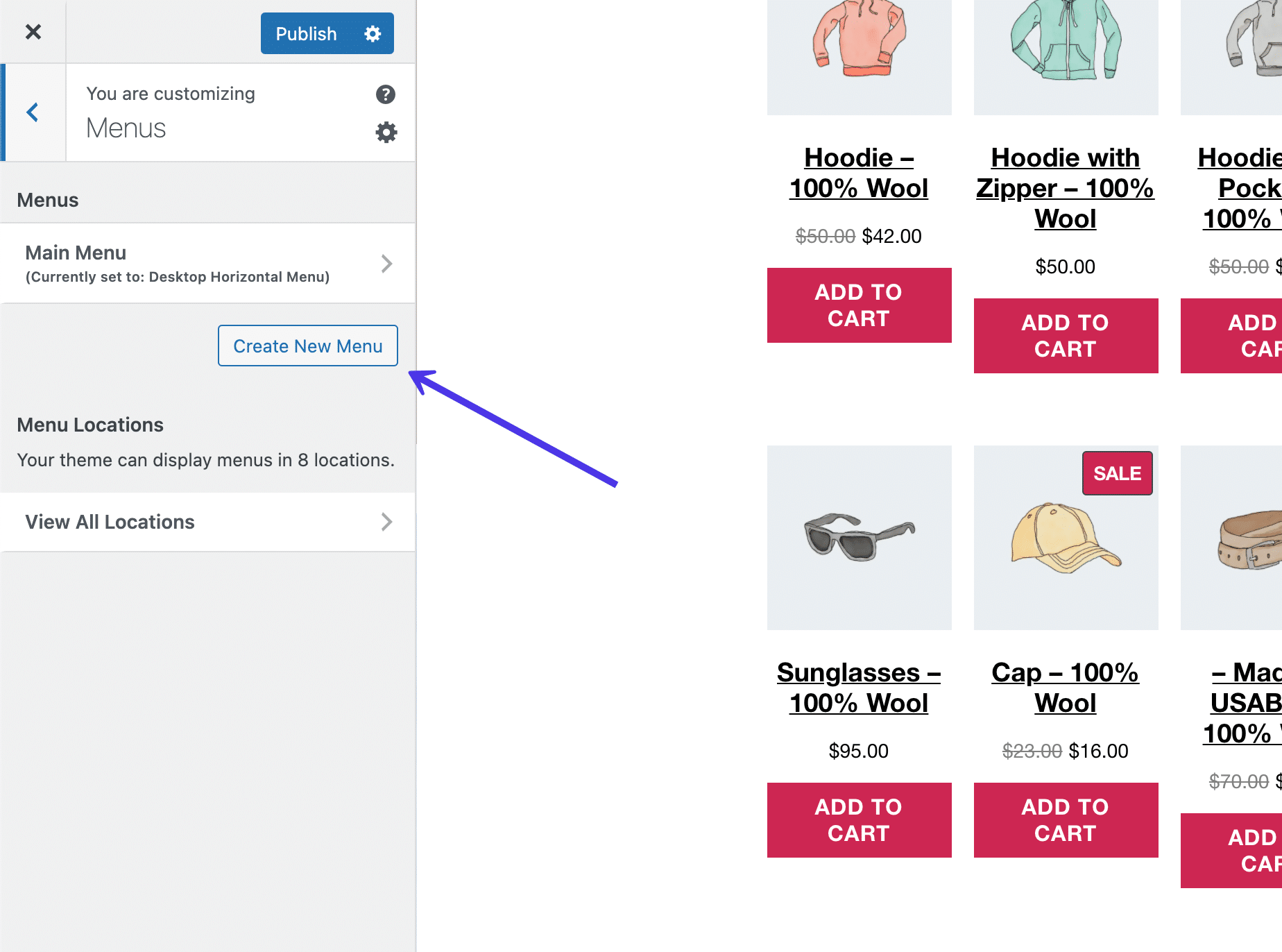
Menünüze bir ad verin (bu durumda, bariz Altbilgi adıyla gideceğiz) ve Altbilgi Menüsü adlı kutuyu işaretleyin. Bu, WordPress'e, oluşturduğunuz Altbilgi menüsünün Altbilgi konumunda görünmesini istediğinizi söyler. Onlar ayrı şeyler; biri asıl menü, diğeri ise web sitenizin menünün gittiği bölge. Biraz kafa karıştırıcı bulursanız, alt bilgi menünüzün adını değiştirebilirsiniz.
Devam etmek için panelin altındaki İleri düğmesine tıklayın.
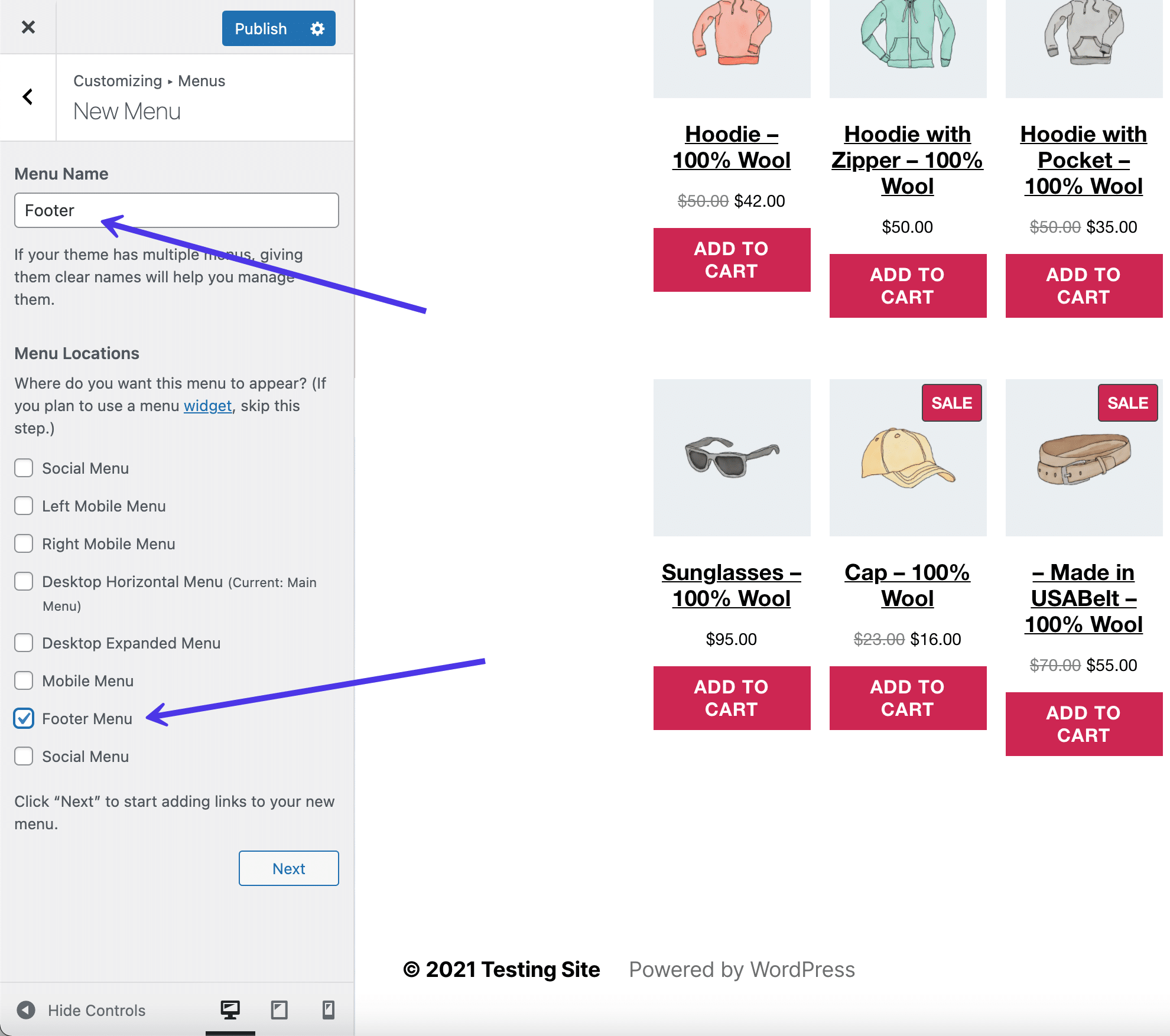
Artık Footer adında bir menünüz var, ancak onu gerçekten işlevsel bir menü yapmak için herhangi bir düğme veya bağlantıdan yoksun.
Menünüzdeki sayfalara bağlantılar ve düğmeler yerleştirmeye başlamak için Öğe Ekle düğmesini tıklayın.
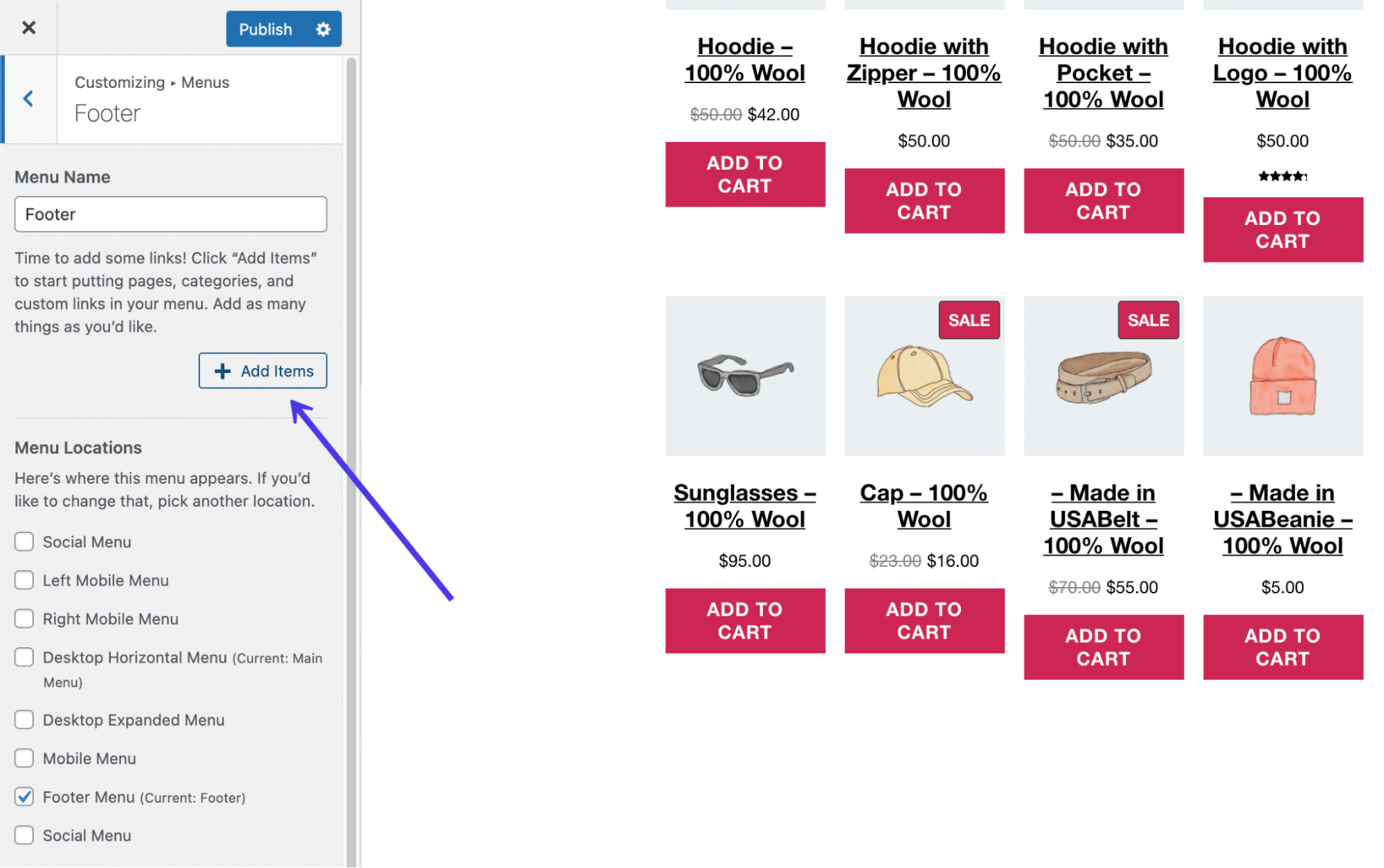
Menünüze eklenecek tüm seçeneklerin bulunduğu yeni bir kayar panel görünür. Örneğin, sahip olabileceğiniz diğer içerik sayfalarının yanı sıra dahili veya harici sayfalara, blogunuzdaki gönderilere, kendi sitenizdeki sayfalara (zaten oluşturulmuş sayfalar), ürünlere, etiketlere ve kategorilere özel bağlantılar ekleyebilirsiniz.
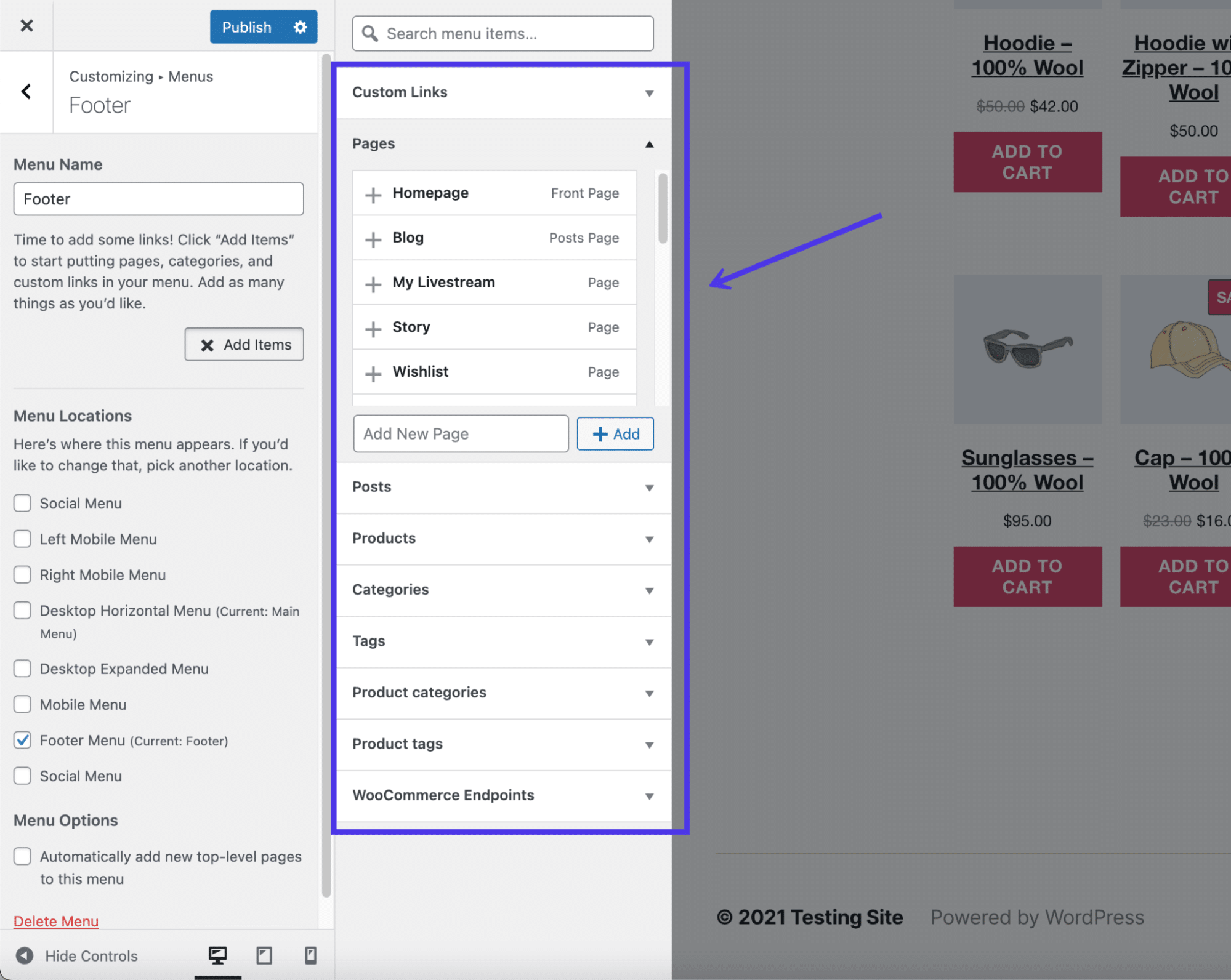
Seçtiğiniz her menü öğesi, bunları yeniden düzenleyebileceğiniz ve her birinin kendi ayarlarını düzenlemek için tıklayabileceğiniz menü panelinde gösterilir ve yerleştirilir. Bu örnek için, blog, canlı yayın sayfası ve Şirket Hakkında sayfası dahil olmak üzere web sitemizdeki sayfalara beş bağlantı ekledik.
Altbilginize ne ekleyeceğiniz konusunda fikir edinmek için bu makalenin başındaki listemize bakın.
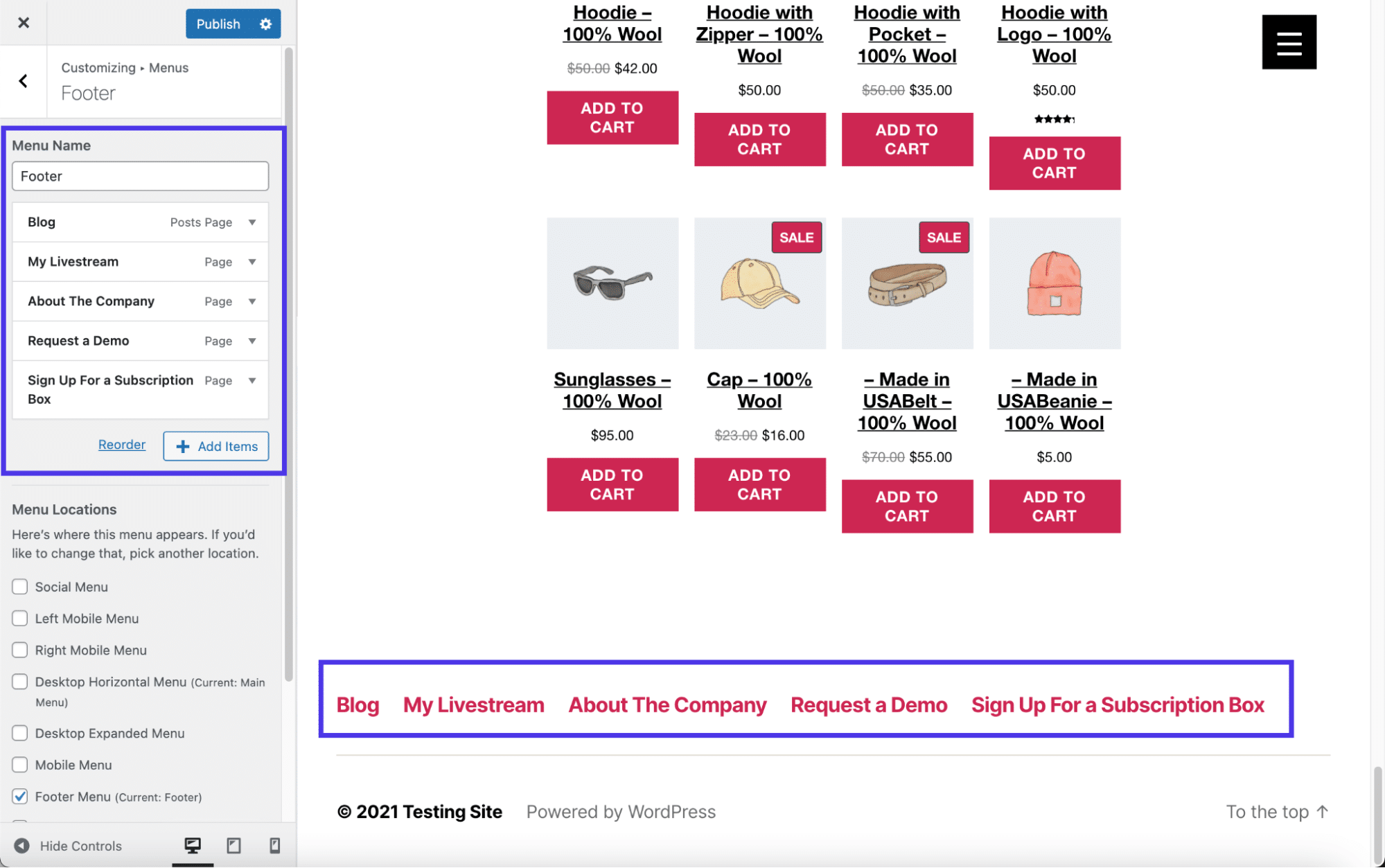
Eklentilerle WordPress'te Altbilgiyi Düzenle
WordPress altbilginizi değiştirmek için zaten yerleşik araçlara sahiptir, ancak belirli sitenizin altbilgisini ne ölçüde düzenleyebileceğiniz, seçtiğiniz temaya ve herhangi bir kodla uğraşmak isteyip istemediğinize bağlıdır.
Bu makalenin ilerleyen kısımlarında öğreneceğiniz gibi, varsayılan “Powered By” metnini kaldırmak, footer.php dosyasına dokunmanızı ve bazı kodları kaldırmanızı gerektirir. Bu nedenle, kodla uğraşma veya yeni bir tema bulma deneyiminiz veya isteğiniz yoksa, altbilgi düzenlemenin bazı yönlerinin erişiminizin dışında olabileceği açıktır.
WordPress eklentilerinin devreye girdiği yer burasıdır. Oldukça az sayıda eklenti, kodu manuel olarak düzenleme ihtiyacını ortadan kaldırmak ve bazen renkler ve sütunlar gibi altbilginizde hızlı değişiklikler yapmak için altbilgi düzenleme ve genişletme özellikleri sunar.
Önerdiğimiz WordPress altbilgi eklentileri şunları içerir:
- Altbilgi Mega Izgara Sütunları - Bu eklenti, altbilginin üç sütunlu bir ızgara biçiminden yoksun olduğu bir temayla ilgili tüm sorunları düzeltir. Bazı temalar yalnızca bir veya iki sütun sunarken, diğer zamanlarda bir altbilgi temadan tamamen çıkarılır. Altbilgi Mega Izgara Sütunları, yalnızca üç sütunu değil, gerekirse ek sütunları da görüntülemek için bir altbilgi widget'ı ekler.
- Altbilgi Kredisini Kaldır - WordPress veya tema geliştiriciniz tarafından oraya yerleştirilen altbilgi kredisini tamamen kaldırmak için bu eklentiyi kullanın. Ayrıca, siteniz için daha uygun bir altbilgi kredisi veya biraz içerik oluşturmak için kendi HTML kodunuzu yazma seçeneğiniz de vardır.
- Header Footer Code Manager — Bu eklentinin hafif bir öğrenme eğrisi vardır, ancak site dosyalarını açmak yerine panodaki altbilgi ve başlık kodlama alanlarına erişmeyi tercih eden orta düzey WordPress kullanıcıları için ideal bir çözümdür. Altbilgiye sınırsız sayıda stil ve komut dosyası ekleyebilirsiniz; bu, genellikle her blog gönderisinden veya sayfasından sonra bilgi göstermek için kullanışlıdır.
- Footer Putter — Telif hakkı bilgileri veya ticari markalarınız için bir widget eklemek için bu eklentiyi kullanın. Bu, bağlantılar, çalışma saatleri, telefon numaraları ve daha fazlası dahil olmak üzere şirketinizle ilgili ayrıntıları altbilgi alanına yerleştirmek için oldukça kullanışlı bir çözümdür.
- Altbilgi Metni — WordPress altbilginizi değiştirmenin en basit yollarından biri olan Altbilgi Metni eklentisi, altbilginizdekileri değiştirmek için bir ön uç ve arka uç düzenleme panelini etkinleştirir. Bir WYSIWYG (Ne Görüyorsanız Onu Alırsınız) düzenleyicisiyle birlikte gelir, bu nedenle metninizi biçimlendirmek ve potansiyel olarak resim gibi öğeler eklemek mümkündür.
Aşağıdaki bölümlerde, sosyal medya düğmeleri ekleme veya WordPress altbilgisine özel kod ekleme gibi görevler için bu eklentilerden bazılarının nasıl kullanılacağını keşfedeceğiz.
WordPress Altbilgisini Kodla El İle Düzenleyin
WordPress altbilginizi düzenlemenin daha teknik bir yolu, footer.php dosyasına dokunmayı ve içeriğini düzenlemeyi içerir.
Bu yöntemi sizin için yararlı hale getirmek için kodlama konusunda deneyime sahip olmanız veya öğrenmeye istekli olmanız gerekir, ancak tüm yeni başlayanların yapabileceği bazı küçük ince ayarlar vardır (esas olarak yalnızca altbilgideki önceden ayarlanmış metni kaldırır). En ayrıntılı bilgi için üstbilgi ve altbilgi kodu ekleme kılavuzumuza göz atın.
Footer.php dosyasına erişmek için bir FTP istemcisi kullanarak WordPress site dosyalarınıza bağlantı verin. SFTP, FTP'den daha güvenli olduğu için WordPress'e bağlanmak için SFTP'nin nasıl kullanılacağına ilişkin bu makaleye de göz atmanızı öneririz.
FTP istemciniz aracılığıyla WordPress site dosyalarınıza bağlandıktan sonra, /public klasörünü bulun. WordPress kontrol panelinizde yüklü olan tüm temaları ortaya çıkarmak için /wp-content ve ardından / themes'e tıklayın. Sitede hangi temanın aktif olduğunu not edin ve bunun için klasörü açın.
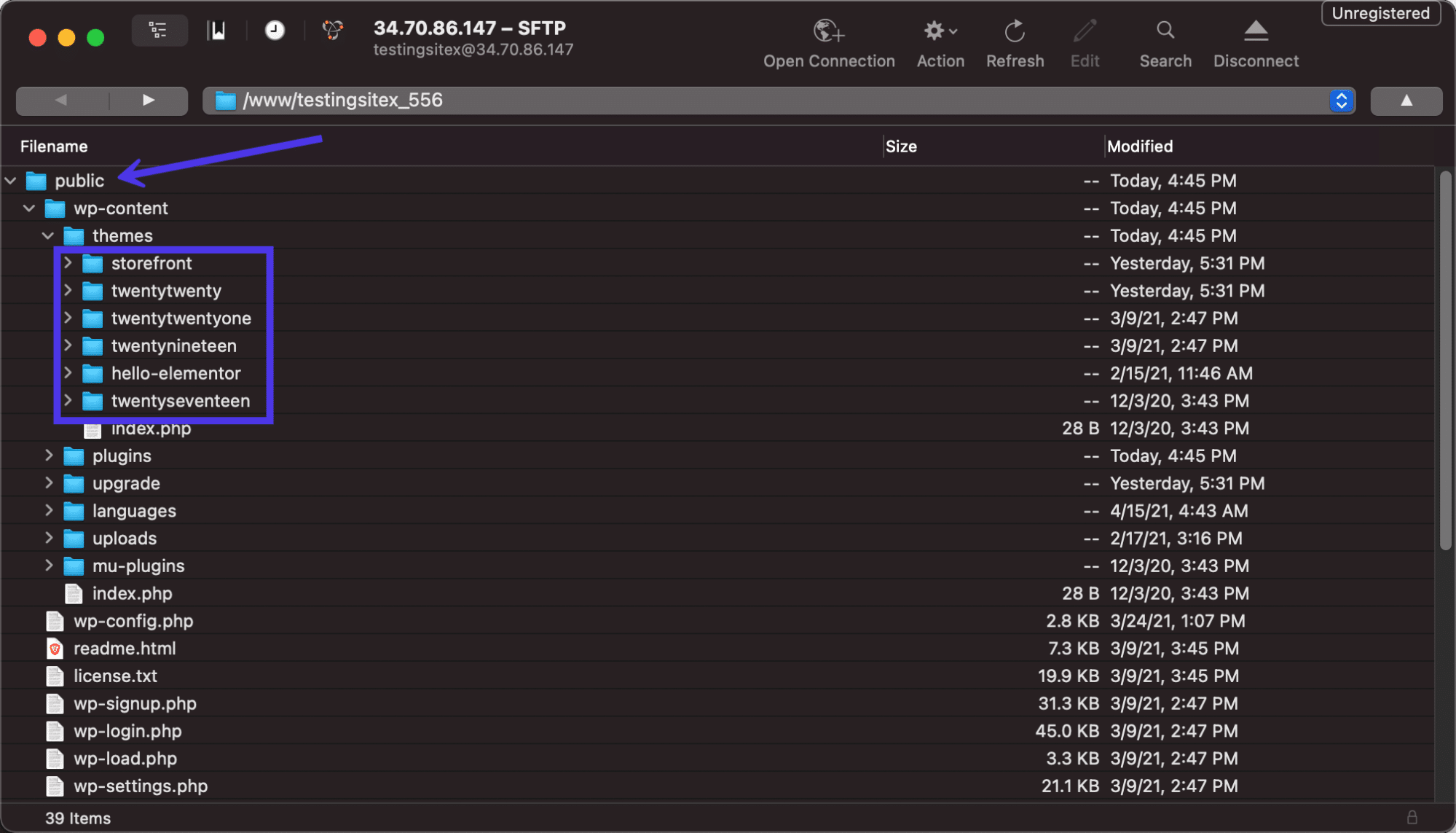
Tüm WordPress temalarının tema klasöründe bir yerde bir footer.php dosyası vardır. Bu footer.php dosyasını bulmak için toplu dosyalar arasında gezinin.
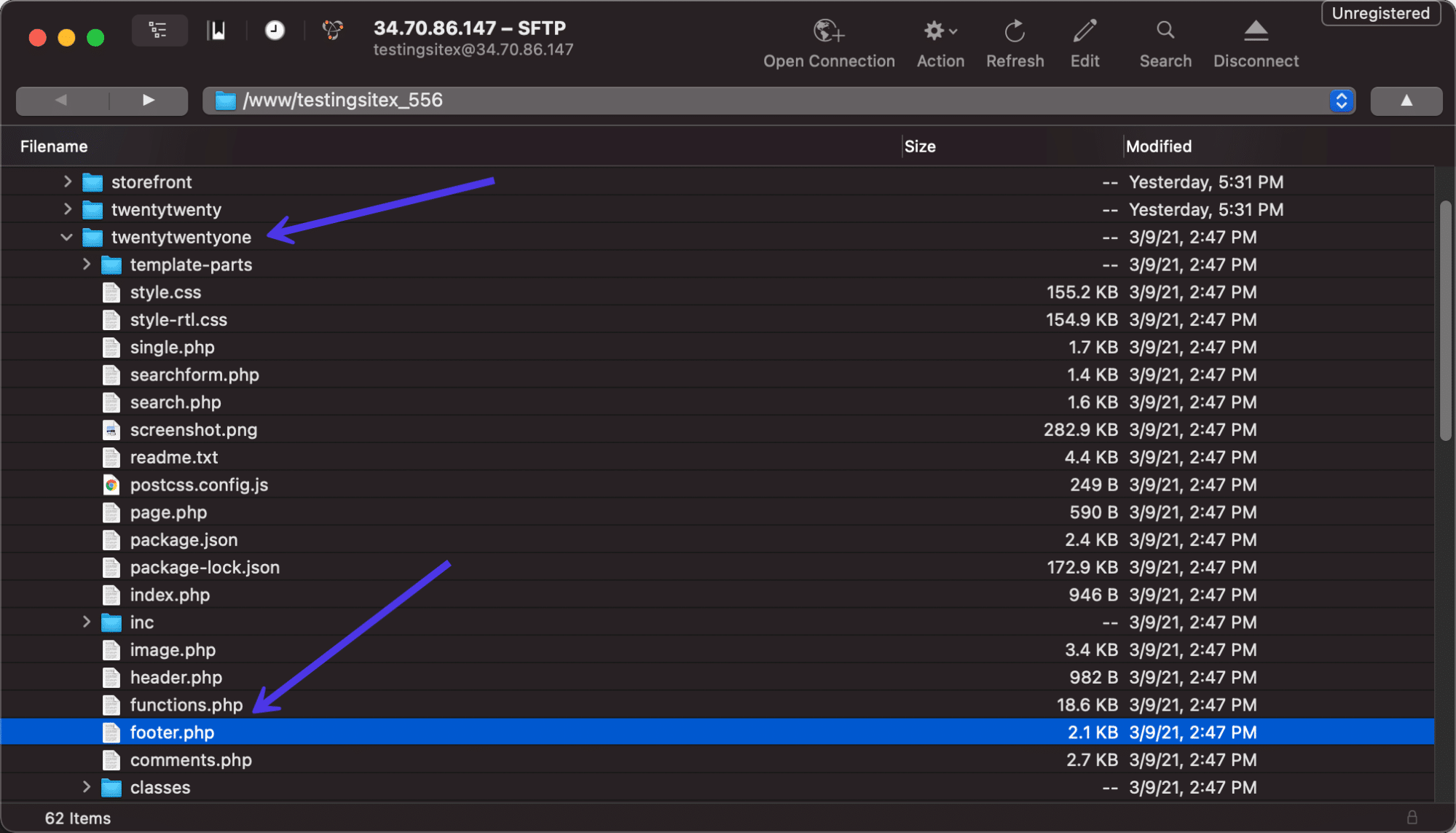
Dosyayı istediğiniz düzenleyiciyle açın. İçeri girdikten sonra, elde etmeye çalıştığınız şeye bağlı olarak mevcut kodu düzenleyebilir veya yeni içerik ekleyebilirsiniz. get_template_part bölümü genellikle yeni metin parçaları eklemek için değiştirilir, ancak her altbilgi farklı olduğu için bunu size bırakacağız.
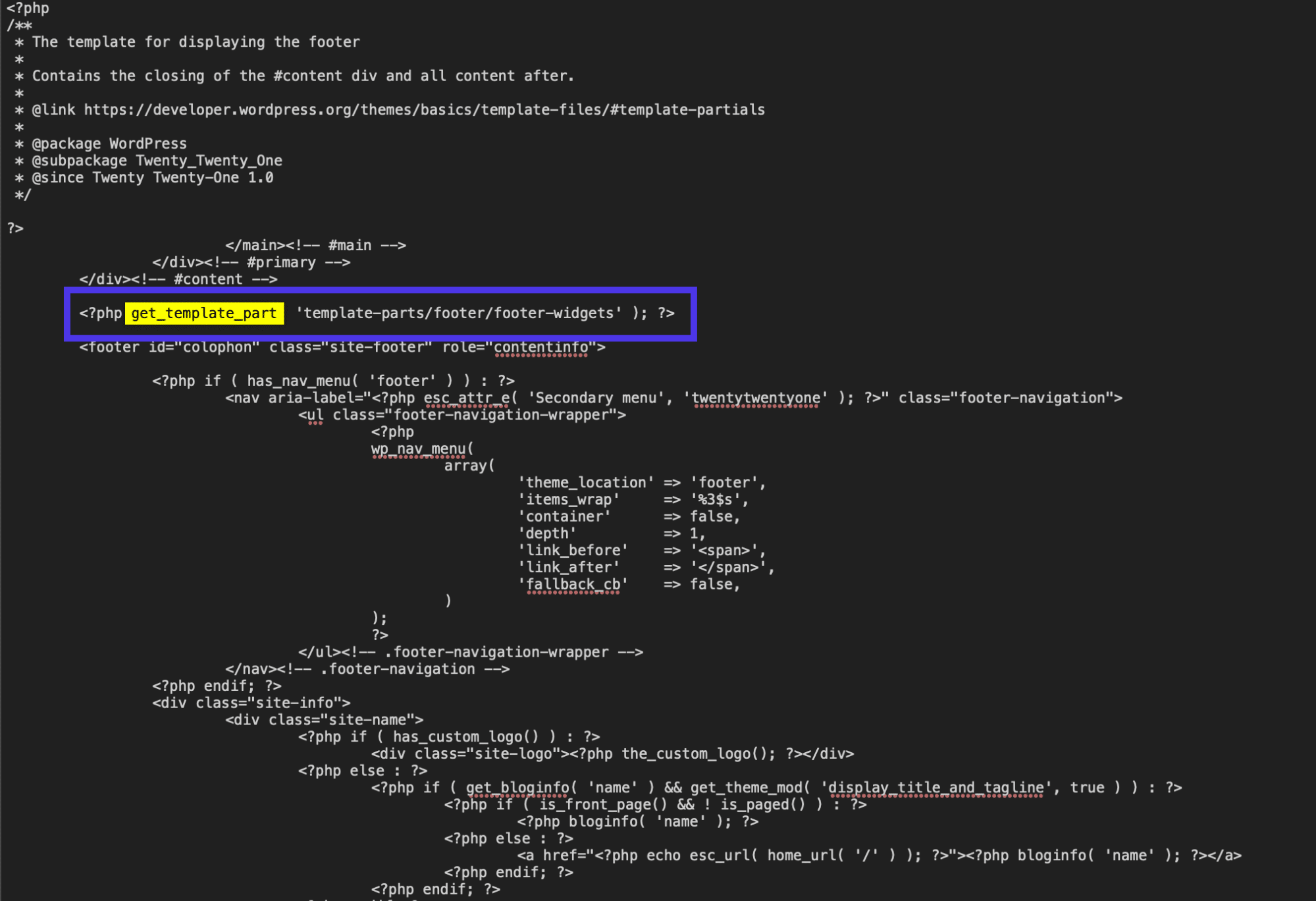
Alternatif olarak, footer.php dosyası için görsel bir alan görüntüleyen bir eklenti kullanarak altbilgi kodunu düzenleyebilirsiniz. Bu şekilde, bir FTP istemcisi kurmanız ve onu web sitenize bağlamanız gerekmez. Ayrıca, gelecekteki düzenlemeler için her zaman gösterge tablonuzda mevcut olan daha sezgisel, yeni başlayanlar için uygun bir süreçtir.
Bunun gerçekleşmesi için Header Footer Code Manager eklentisini kurun ve etkinleştirin.

Kurulduktan sonra, WordPress panosunda görünen HFCM sekmesine tıklayın. Ardından, snippet'e bir ad verin, görüntülenmesini istediğiniz yeri seçin ve konumu Altbilgi olarak ayarlayın.
En önemli kısım, istediğiniz kodla dolduracağınız Snippet/Kod alanıdır. Bazı kişiler bu eklentiyi, ön uçta görünmeyen doğrulama veya izleme kodları gibi şeyler için kullanır. Bununla birlikte, yeni metin yazmak ve alt bilginizdeki içerik üzerinde neredeyse tam kontrol sahibi olmak için de kullanabilirsiniz.
Sonuçları görmek için Kaydet düğmesine tıkladığınızdan emin olun.
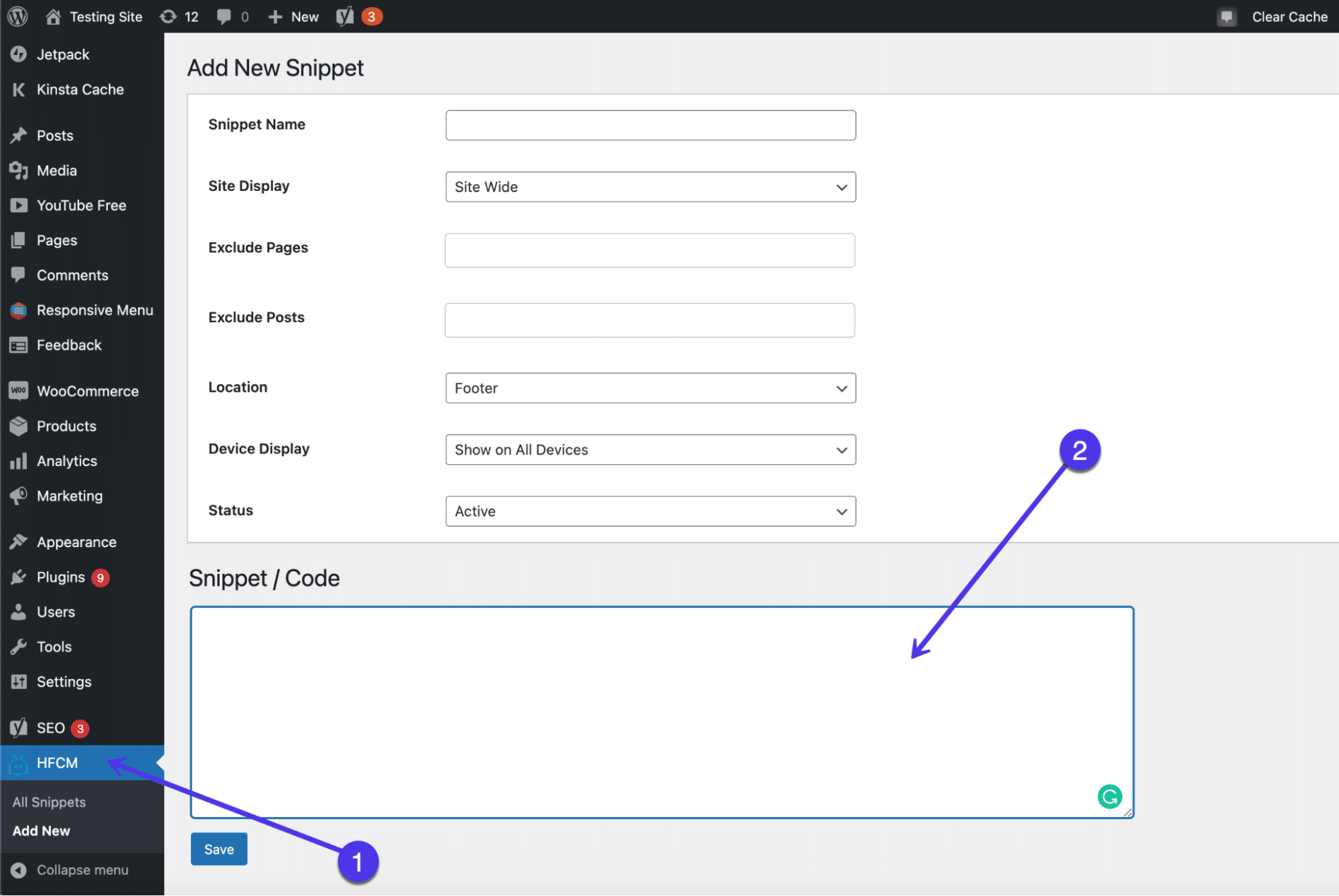
Altbilgi Tasarımcısı ile Sayfa Oluşturucu Kullanın
WordPress altbilginizi koda veya standart WordPress altbilgi araçlarının çoğuna ihtiyaç duymadan değiştirmenin bonus bir yolu, bir sayfa oluşturucudur. Tüm sayfa oluşturucular altbilgi düzenleyicileri sunmaz, bu nedenle biraz araştırma yapmak ve mevcut sayfa oluşturucunuzun sunduğundan veya satın almayı planladığınızın altbilgi özelliklerine sahip olduğundan emin olmak önemlidir.
Ne olursa olsun, bu bir sayfa oluşturucu için nispeten temel bir özelliktir, bu nedenle sitenizin tamamını onunla özelleştirmeyi planlıyorsanız yalnızca bir sayfa oluşturucuya gitmek iyi bir fikirdir.
Diğer birkaç sayfa oluşturucu altbilgi düzenleme sunar, ancak favorilerimiz Elementor ve Visual Composer'ı içerir.
Visual Composer ile özel bir altbilgi oluşturmak için Pro sürümüne sahip olmanız gerekir. Ücretsiz sürümle web sitenizin alt kısmını düzenlemek için bazı geçici çözümler vardır, ancak altbilgi için gerçek sürükle ve bırak oluşturucu bir yükseltme gerektirir.
Kurulduktan sonra, kontrol panelinizdeki Sayfalar düğmesine tıklayın. Düzenlemek istediğiniz sayfalar arasında gezinin ve bu sayfalardan herhangi birinde Görsel Besteci ile Düzenle bağlantısını seçin.
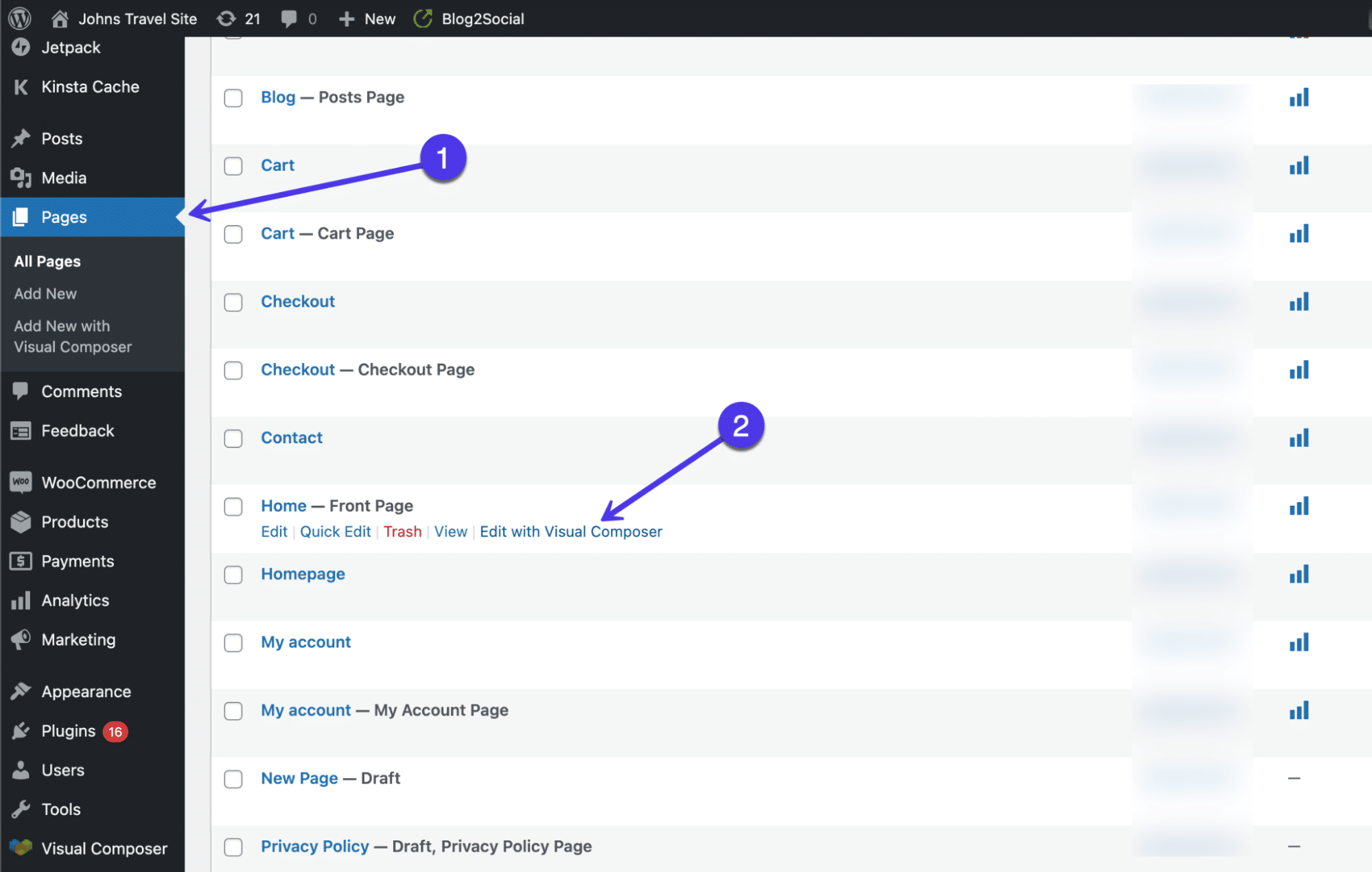
Bu, sağ tarafta web sayfanızın canlı bir önizlemesi ve sol tarafta öğeler ve şablonlar gibi sürükle ve bırak tasarım araçlarıyla Görsel Besteci tasarımcısını getirir.
Güzel bir altbilgi uygulamanın en kolay yollarından biri, yalnızca bir şablon seçmektir (çoğu ücretsizdir). Bu şablonlar, sitenizin tamamı için profesyonel tasarımların yanı sıra özelleştirilebilir güzel bir alt bilgi sağlar.
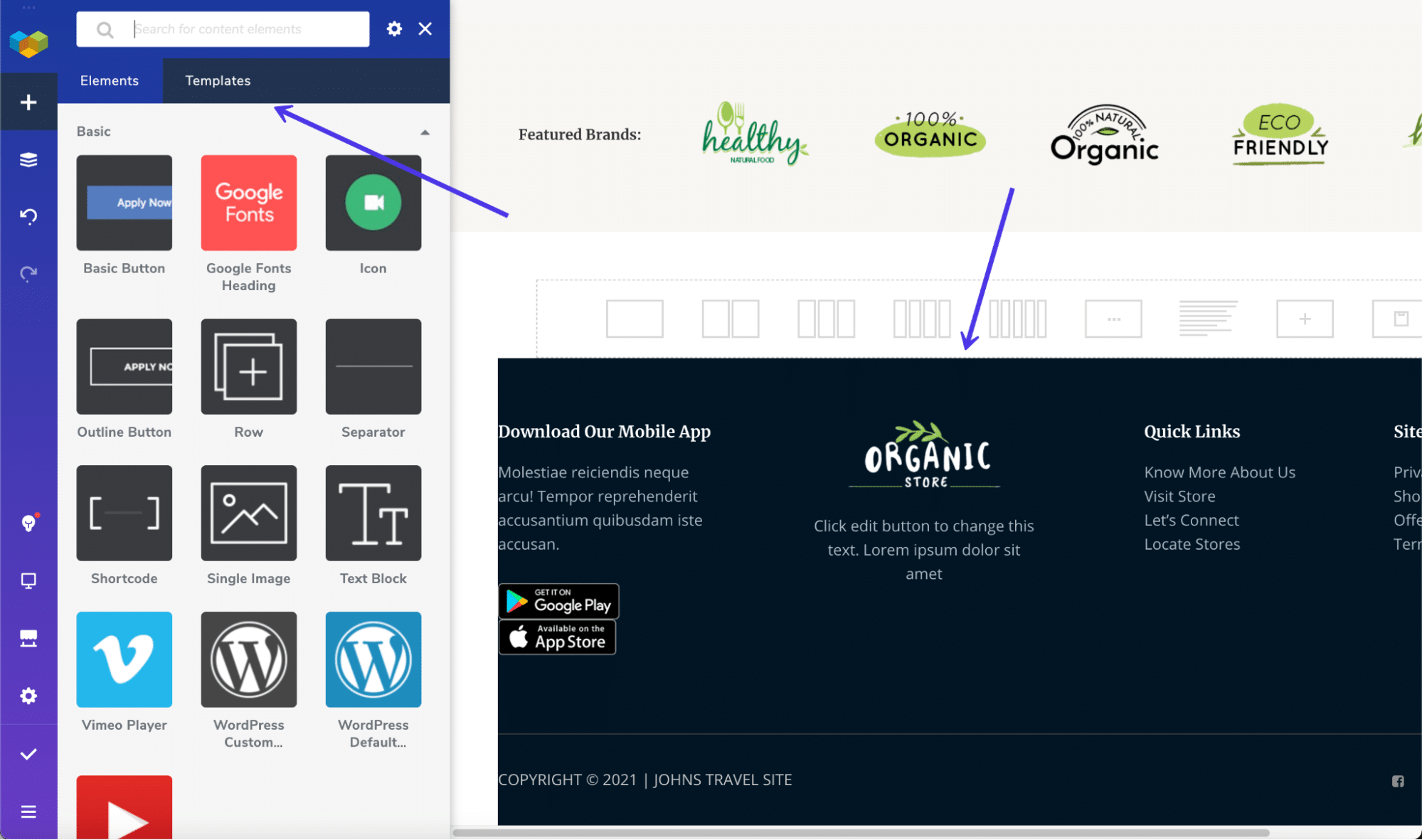
Nelerin mevcut olduğunu görmek için Şablonlar sekmesine ve ardından Daha Fazla Şablon Al düğmesine tıklayabilirsiniz. Visual Composer, üstbilgiler, altbilgiler ve kenar çubukları dahil olmak üzere sitenizin tüm yönleri için şablonlar sunar.
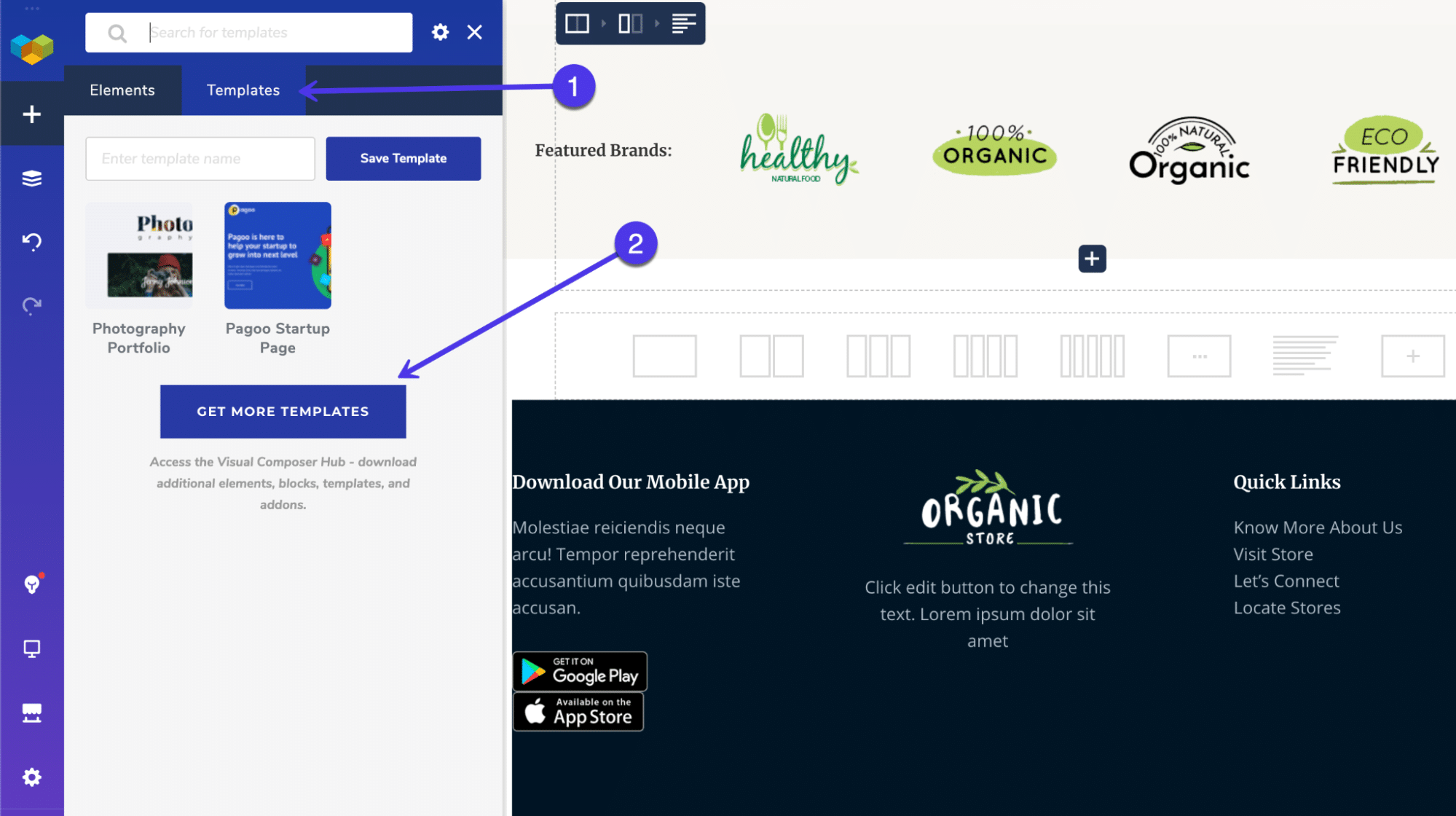
Sonraki pencere, tümü Elements , Templates , Blocks ve Footers gibi şeyler için filtreler altında sınıflandırılmış geniş bir şablon kitaplığı gösterir.
Tüm hazır altbilgi şablonlarını göstermek için Altbilgiler sekmesini seçin.
Bir kez daha, Visual Composer'ın bu bölümü Pro sürümünü gerektirir. Etkinleştirildikten sonra, bunları web sitenize uygulamak ve istediğiniz gibi düzenlemek için düzinelerce altbilgi şablonu arasında gezinebilirsiniz.
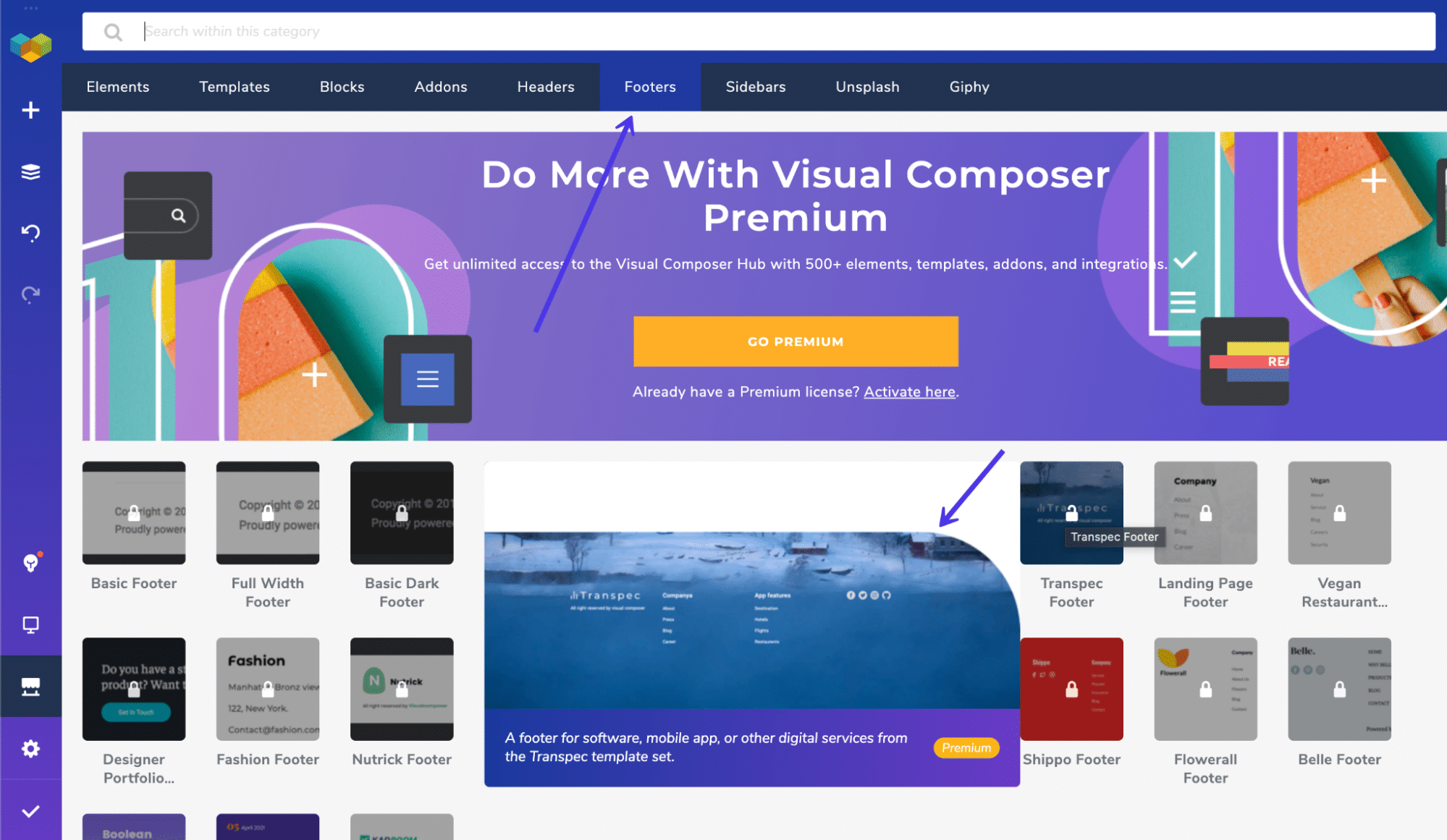
Altbilgi düzenleme araçlarına sahip diğer sayfa oluşturuculardan birine Elementor denir. Visual Composer'a çok benzeyen Elementor, ana sayfalar, ürün sayfaları, alt bilgiler ve daha fazlasını oluşturmak için eksiksiz bir web sitesi oluşturucu sağlar.
Bu yöntemle altbilgi içerik bloklarını ücretsiz olarak aldığınızı unutmayın, ancak gerçek altbilgi oluşturucu Elementor'un Pro sürümünü kullanır. Visual Composer gibi, tam işlevsellik için yükseltme yapmanız gerekir.
Başlamak için hem Elementor hem de Elementor Başlık Alt Bilgisi ve Blok Şablonu eklentilerini kurun ve etkinleştirin.
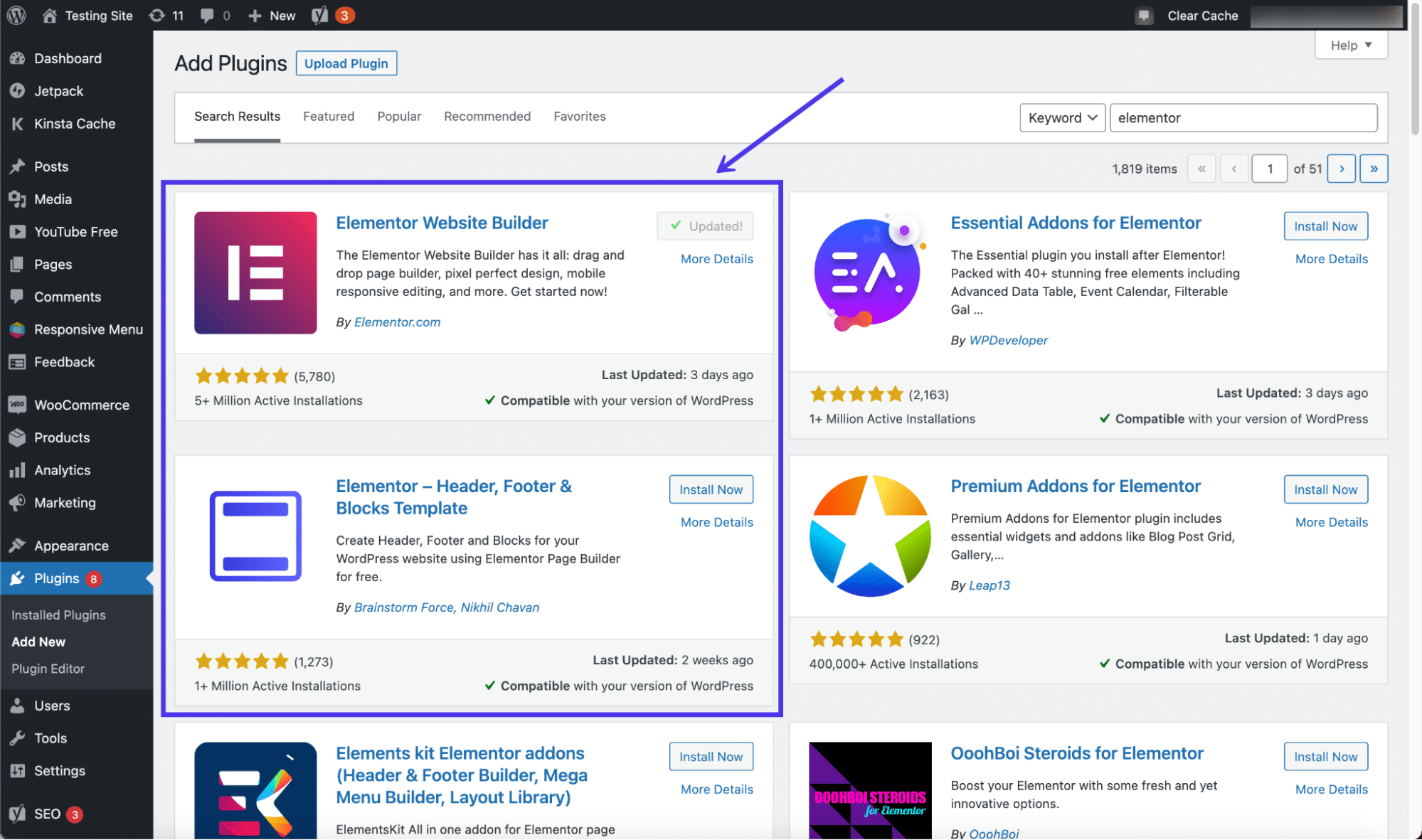
Elementor'dan eksiksiz web sitesi oluşturucuyu açmak için Şablonlar > Tema Oluşturucu'ya tıklayın.
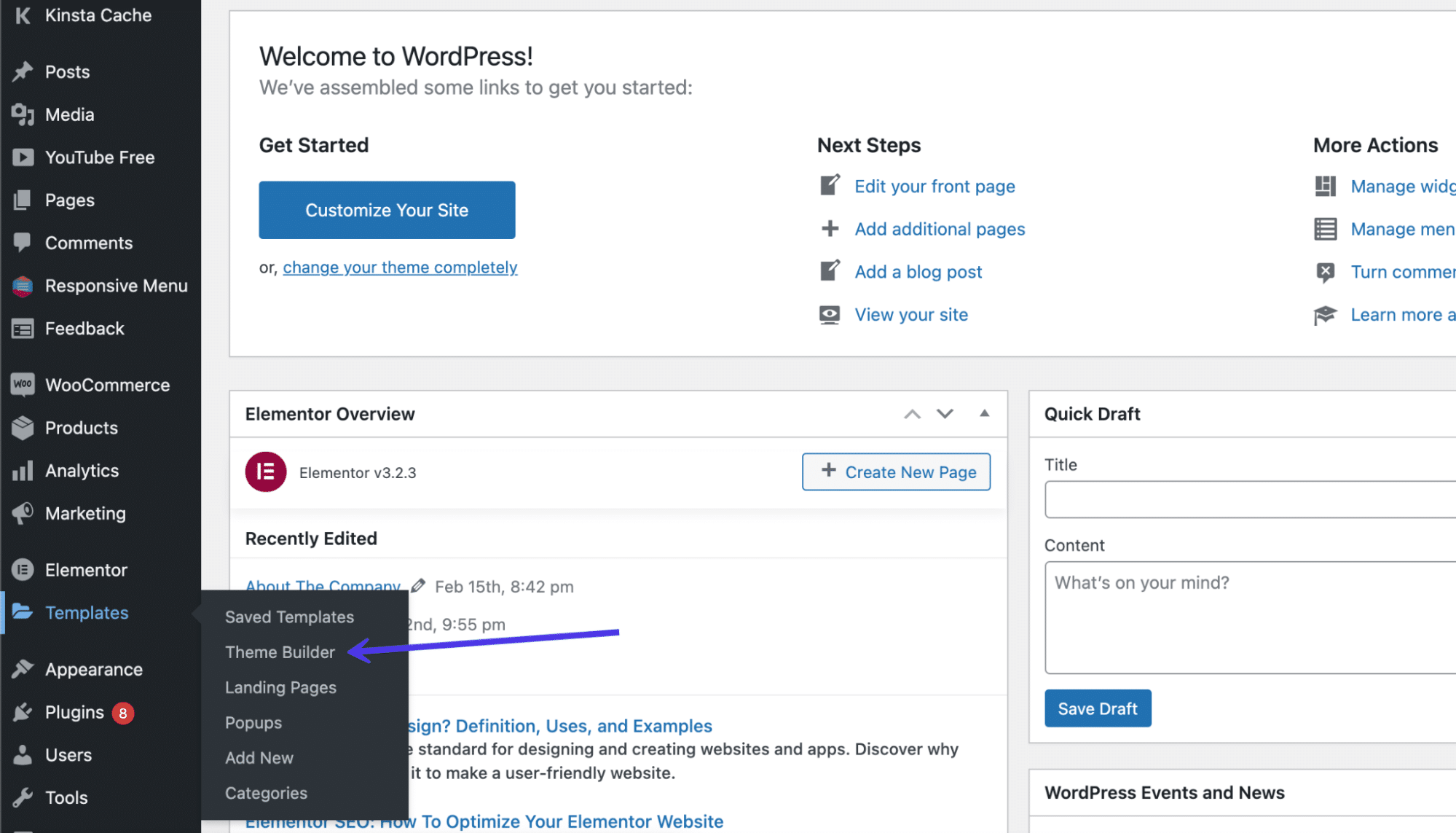
Burada, sitenizin üstbilgi, altbilgi ve tek sayfalar gibi çeşitli bölümlerini düzenlemek için bir menü göreceksiniz.

Soldaki menüden veya sayfanın ortasındaki simge butonları ile sitenizin özelleştirmek istediğiniz kısımlarını seçin. Gördüğünüz gibi, iki yerde bir Altbilgi bağlantısı var.
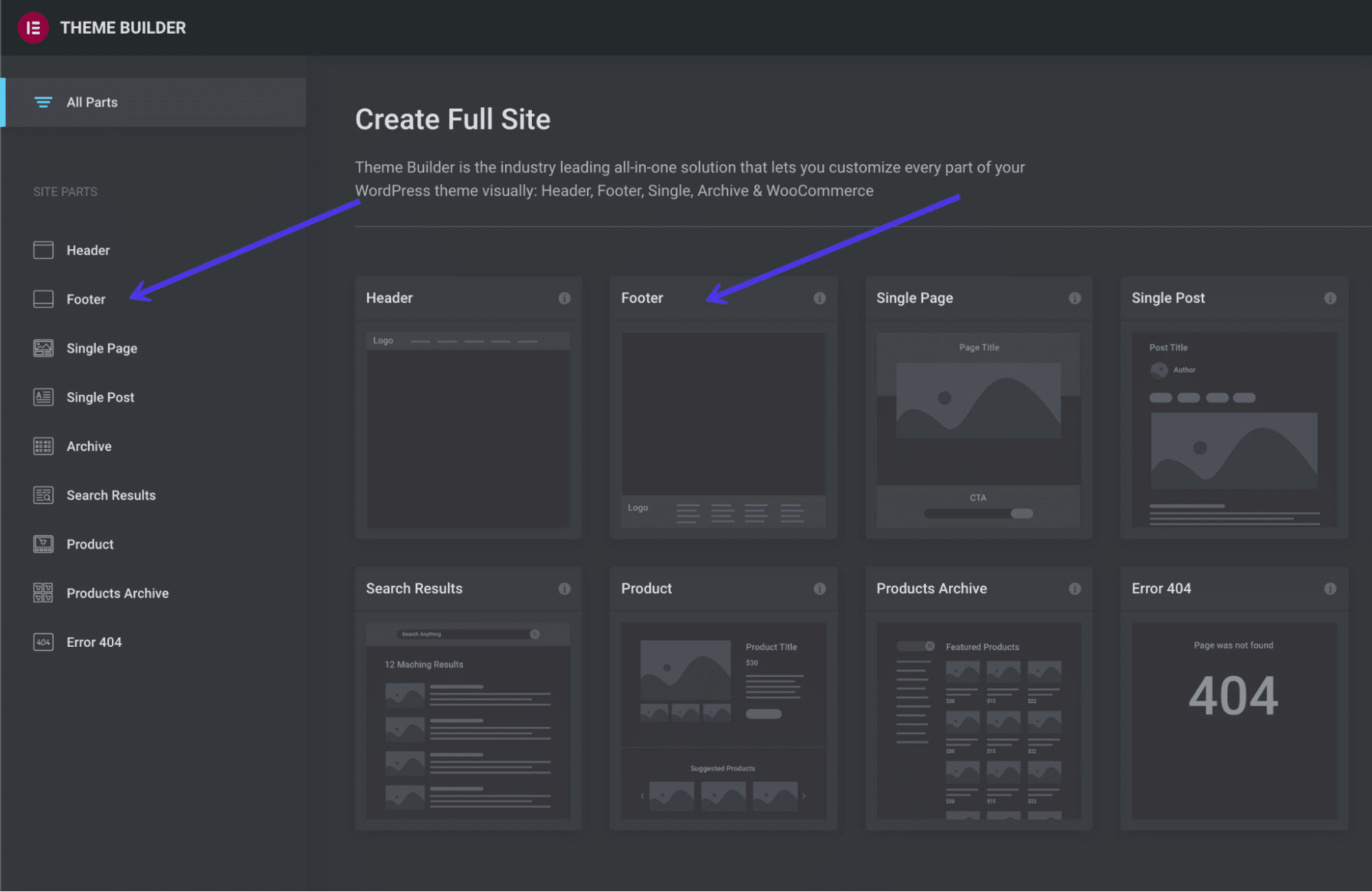
Altbilgi düzenleyici, Elementor'daki diğer tüm düzenleyicilere benzer şekilde çalışır: Düzeni değiştirebilir, stili ayarlayabilir ve yeni içerik yazmak için bloğa tıklayabilirsiniz. Altbilginin her yönü Elementor kullanılırken özelleştirilebilir, bu da onu altbilgi kontrolü ve WordPress'te bir altbilginin nasıl düzenleneceğini öğrenmek söz konusu olduğunda daha esnek ve arzu edilen seçeneklerden biri haline getirir.
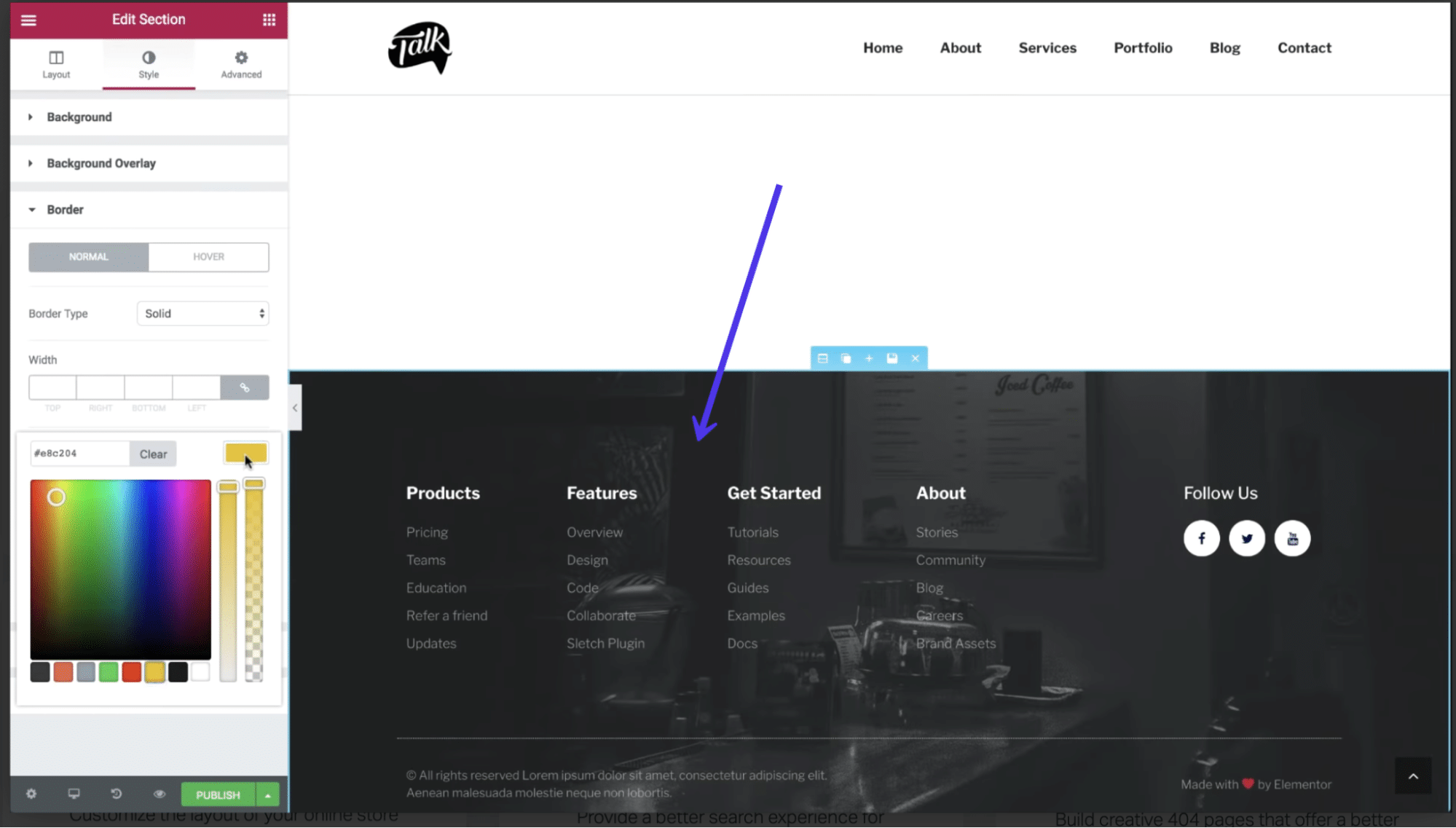
Üstbilgi Altbilgi ve Bloklar eklentisi, özellikle üstbilgiler ve altbilgiler için yapılmış içerik modülleri sağlar. Altbilgi blokları açısından, telif hakkı bilgileri, resimler, site başlıkları ve sloganlar gibi modüller arasından seçim yapabilirsiniz.
Bu blokları kullanmak için, panoda Görünüm > Üstbilgi Altbilgisi ve Bloklar'a gidin.
Ayrıca benzersiz bir blok oluşturabilir ve bunu Elementor sayfa oluşturucuda düzenlemeyi seçebilirsiniz. Elementor'a girdikten sonra, Başlıklar Altbilgileri ve Bloklar için blok koleksiyonuna ilerleyin, ardından bir altbilgi içindeki daha yaygın içerik öğelerinden bazılarını etkinleştirmek için bu öğelerden herhangi birini mevcut tasarımınıza sürükleyin. Belirtildiği gibi, bu bloklarda arama çubuklarından site logolarına ve sepet simgelerine kadar her şeyi bulabilirsiniz.
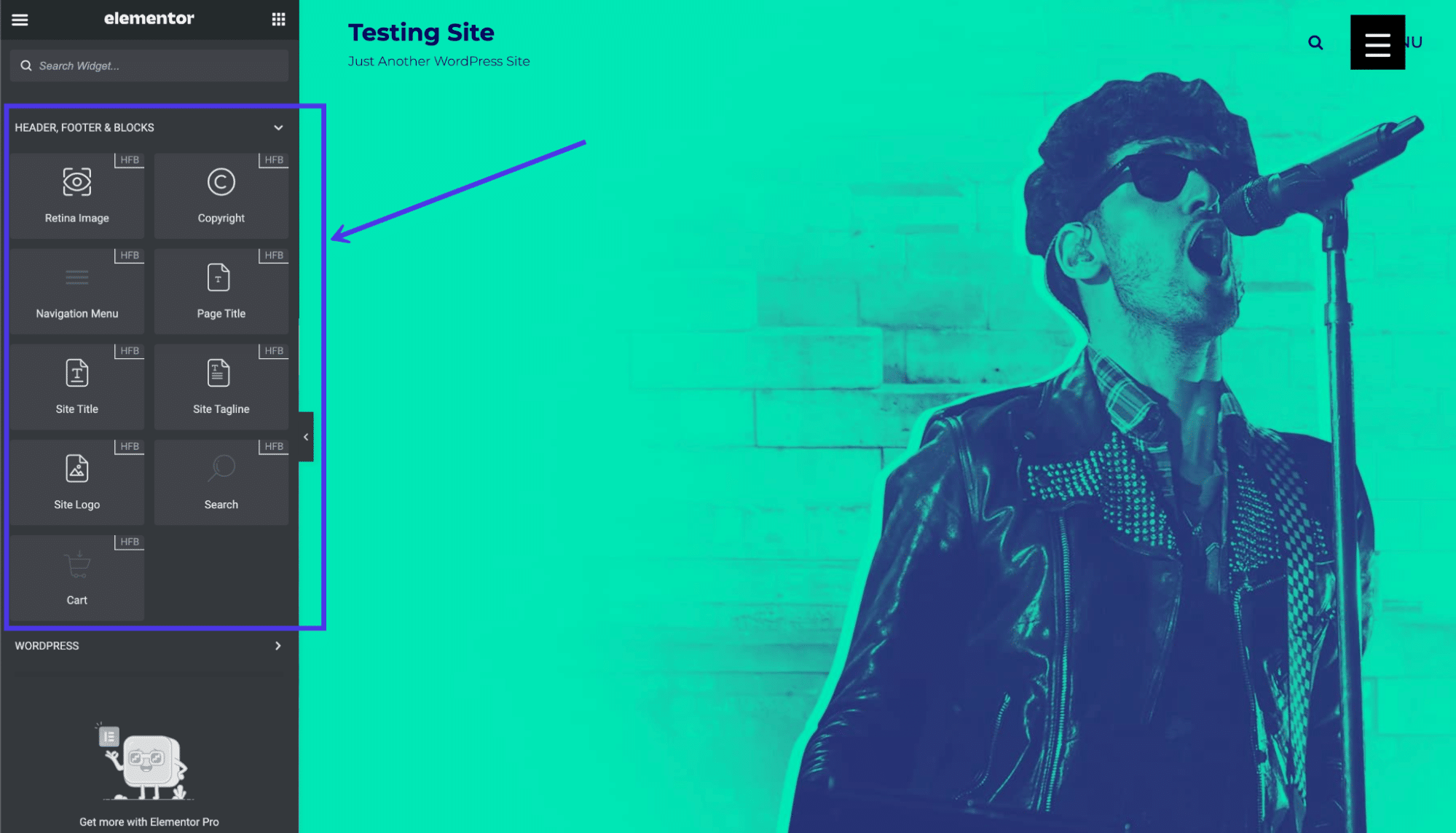
WordPress.com'da Alt Bilgi Nasıl Düzenlenir
WordPress'in barındırılan sürümü olan WordPress.com, birkaç tıklamayla altbilgileri kaldırma veya değiştirme seçenekleriyle birçok teması için altbilgi içerir. Altbilgileri WordPress.com'da düzenleme yöntemleri, kendi kendine barındırılan WordPress.org sürümündekine biraz benzer, ancak birkaç farklılık vardır.
Her şeyden önce, arayüz tam olarak aynı görünmüyor.
WordPress.com kontrol panelinizde oturum açmalı ve Tema Özelleştirici'de alt bilginizi yönetmelisiniz. Neyse ki, WordPress.com için sunulan temaların çoğu WordPress.org için bulacağınız temalara benzer veya tamamen aynıdır. Ancak bu, WordPress.com'da alt bilgiyi düzenleme şeklinizin de yüklediğiniz temaya bağlı olduğu anlamına gelir.
Başlamak için kontrol panelinde Görünüm > Özelleştir'e gidin.
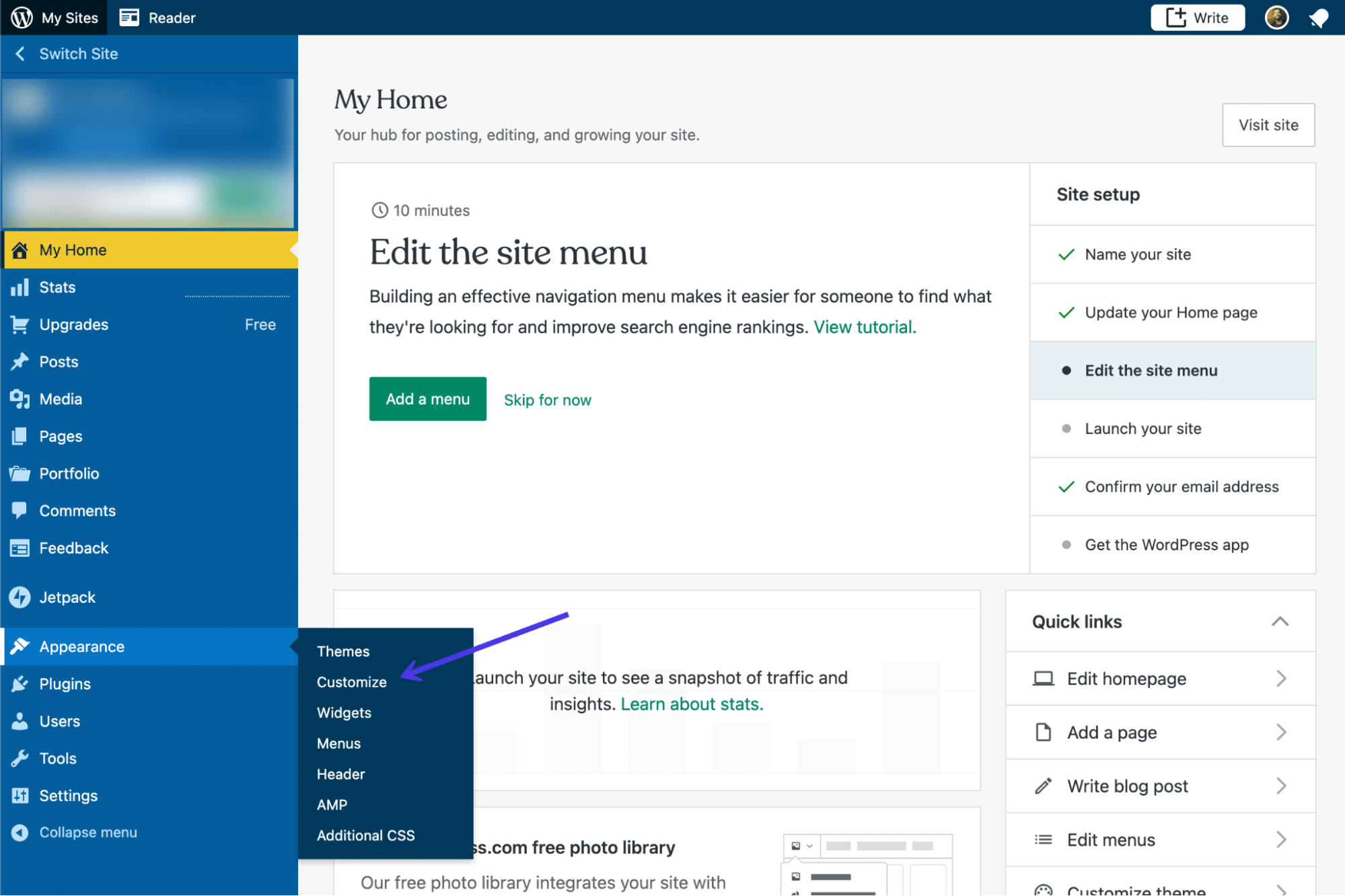
Söz konusu tema için mevcut olan Tema Özelleştirici sekmelerine bakın. Çoğu temanın bir Widget'lar sekmesi vardır, ancak temanızla birlikte widget'ları yerleştirmek için bir alt bilgi alanı sağlanmış olup olmadığını öğrenmelisiniz. Öğrenmek için Widget'lar sekmelerine tıklayın.
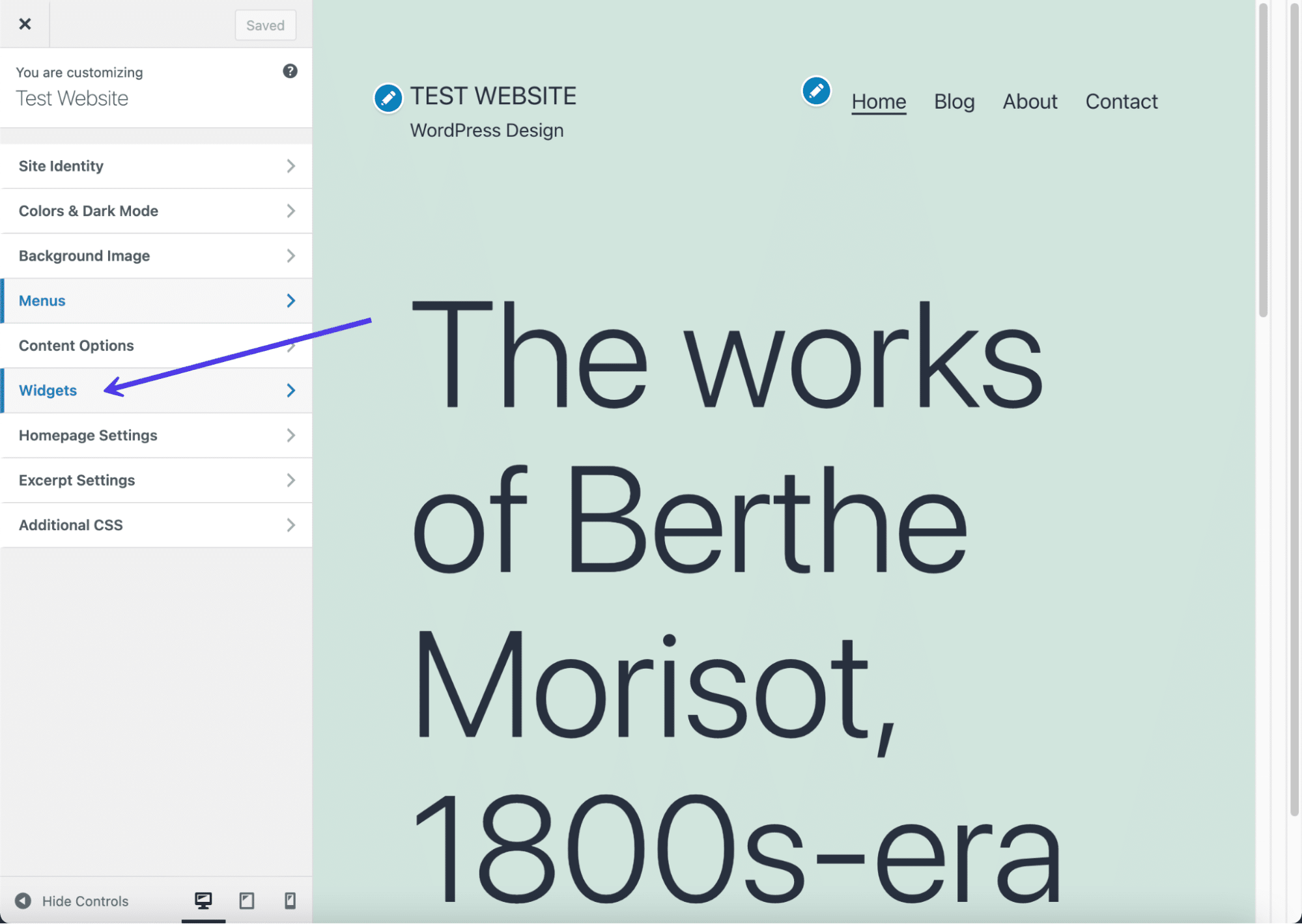
Kullandığımız bu güncel tema, bir Altbilgi Widget modülü sağlar. Altbilgiye widget yerleştirme seçeneği görmüyorsanız, yeni bir tema denemeyi veya widget'lar yerine menüleri kullanmayı düşünün.
Bu örnek için (altbilgi pencere öğesi alanıyla), Widget Ekle düğmesine tıklayın.
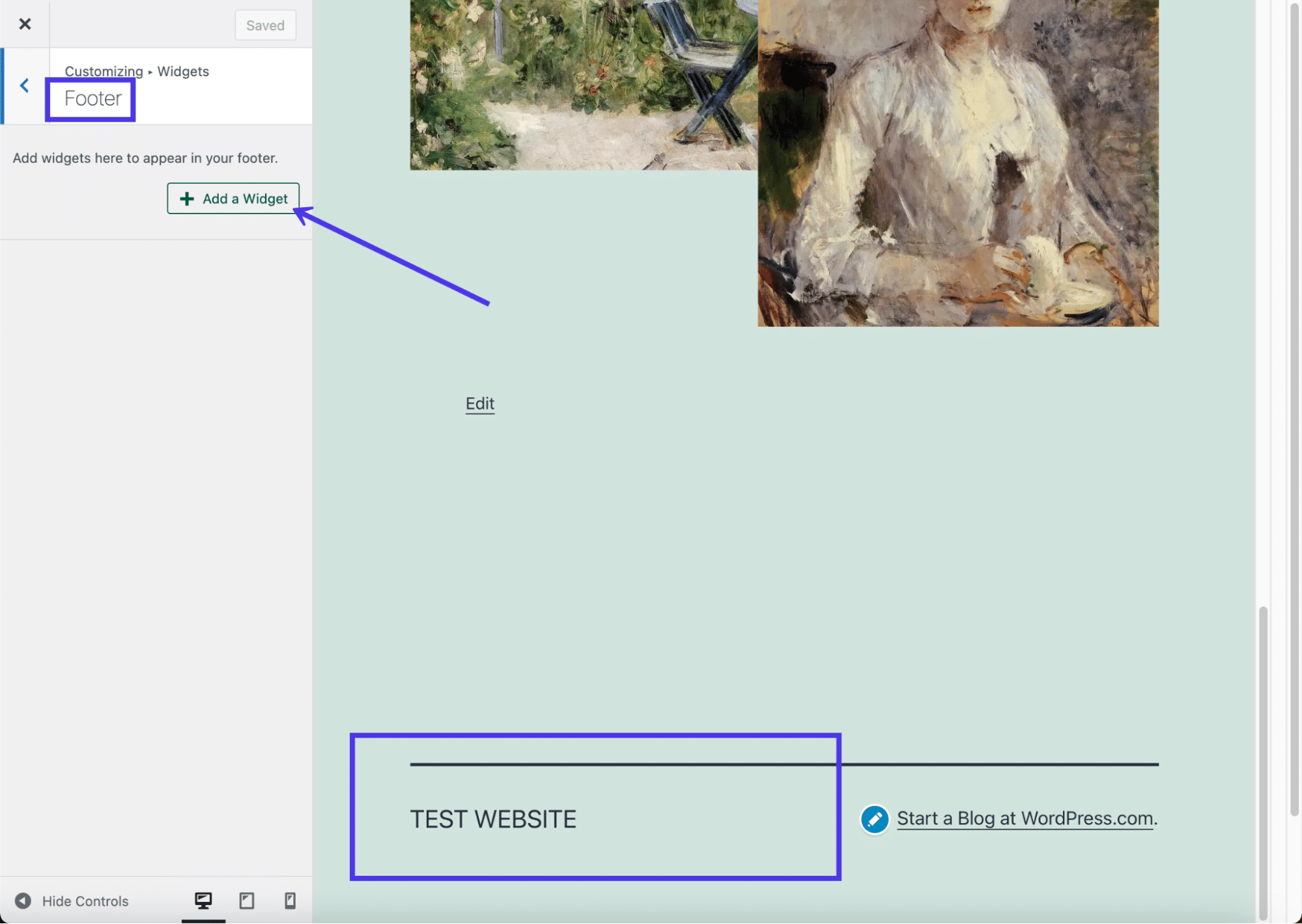
Bir widget koleksiyonu ile bir kayar menü görünür. Şirketiniz için en anlamlı widget'ları seçebilirsiniz.
Yine tema, çok karmaşık görünmeden altbilgiye kaç tane widget sığdırabileceğinizi belirler. Görünüşe göre bu tema, tasarım dağınık görünmeye başlamadan önce yaklaşık üç widget sütununa izin veriyor.
Örneğimiz için, ziyaretçilerin e-posta adresleriyle kaydolmalarını isteyen bir Blogu Takip Et widget'ıyla birlikte bir İletişim Bilgileri ve Harita widget'ını seçeceğiz.
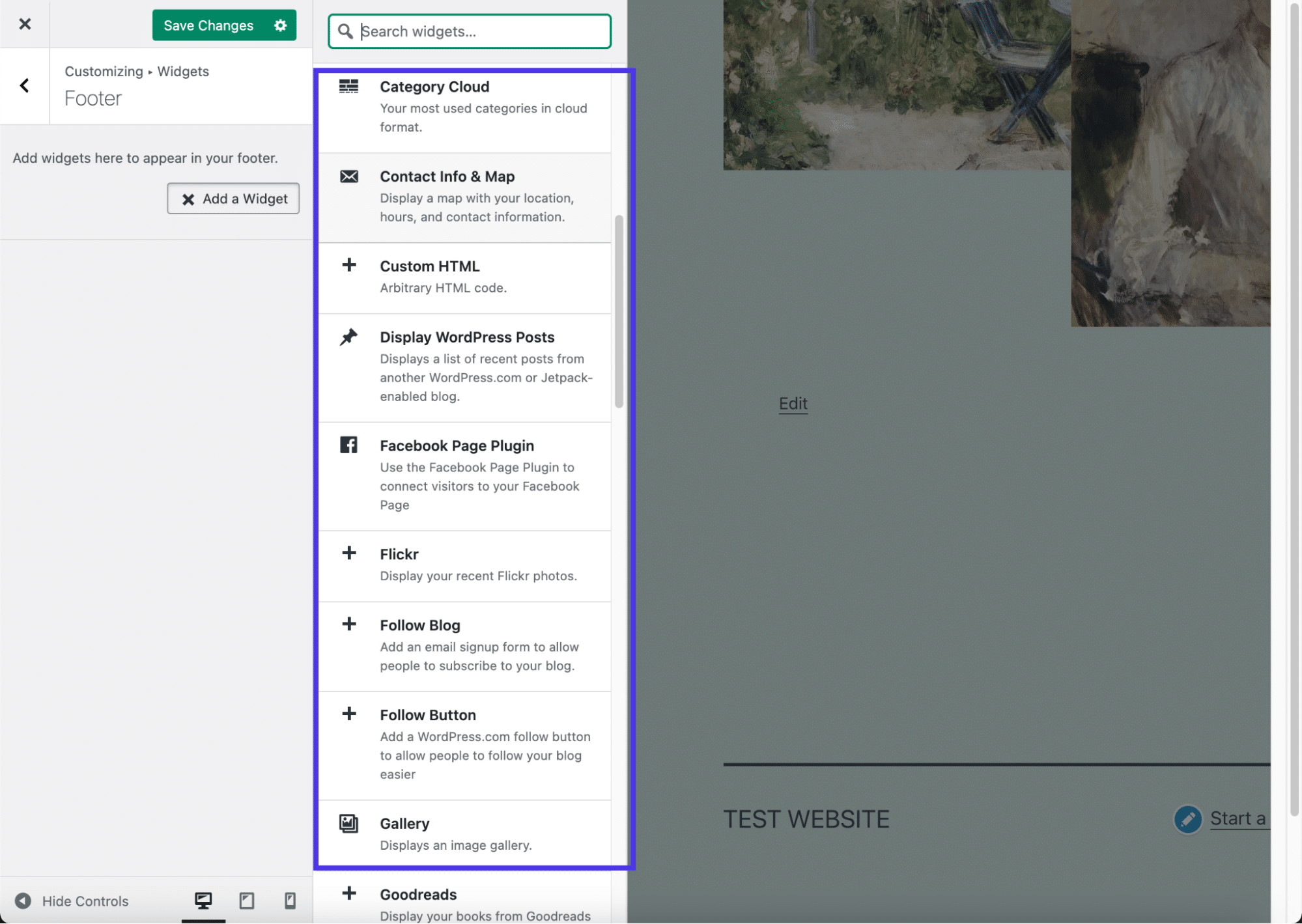
Sağdaki önizleme, widget'ları çalışırken gösterir. Görüntü metni gibi öğeleri tek tek yapılandırmak için her bir pencere öğesi ayarları panelini gözden geçirmenizi ve her bir pencere öğesinde hangi alanları göstermek istediğinizi seçmenizi öneririz.
Widget'ların web sitenizin ön ucunda görünmesi için Değişiklikleri Kaydet düğmesini tıkladığınızdan emin olun.
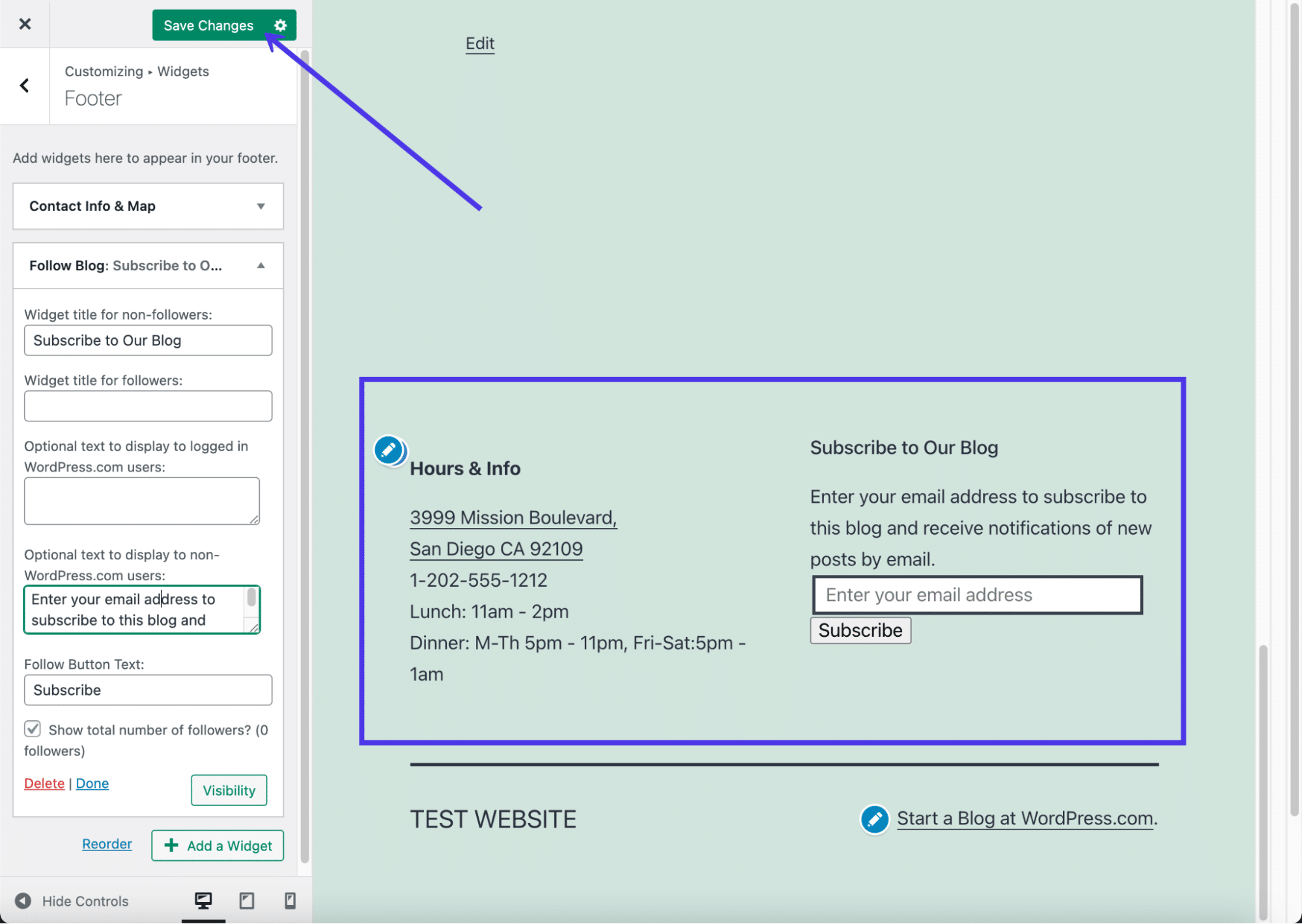
Ayrıca, WordPress.com'un alt bilginizin en altına otomatik olarak site başlığınızı ve bir WordPress kredisi eklediğini fark edebilirsiniz. You can usually get rid of the site title if you want, but the WordPress credit removal requires you to pay for the Business Plan.
To modify both of these elements, click on the Site Identity button.
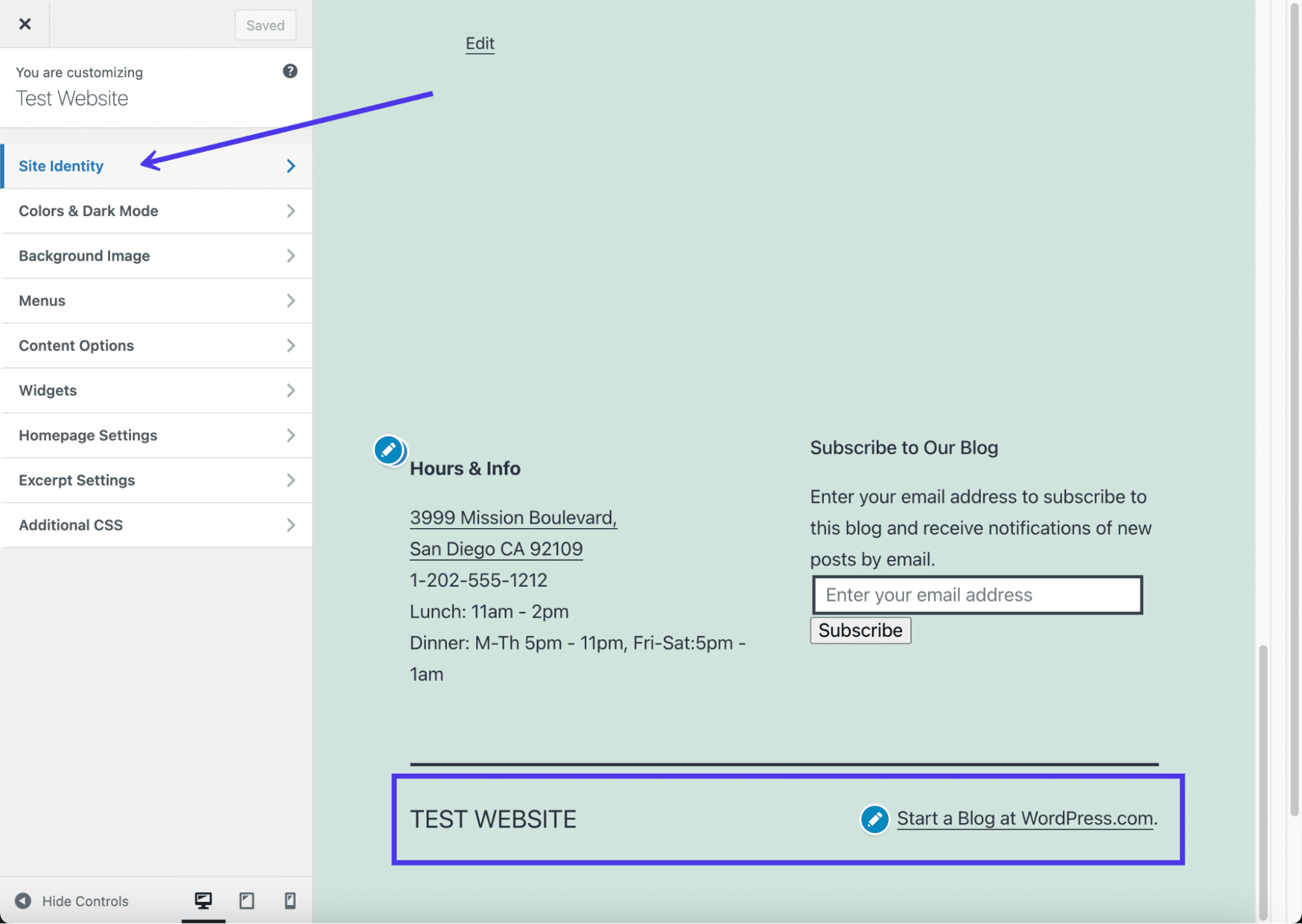
First off, go to the bottom of the settings to find the Footer Credit field. Click that dropdown to reveal all possible options.
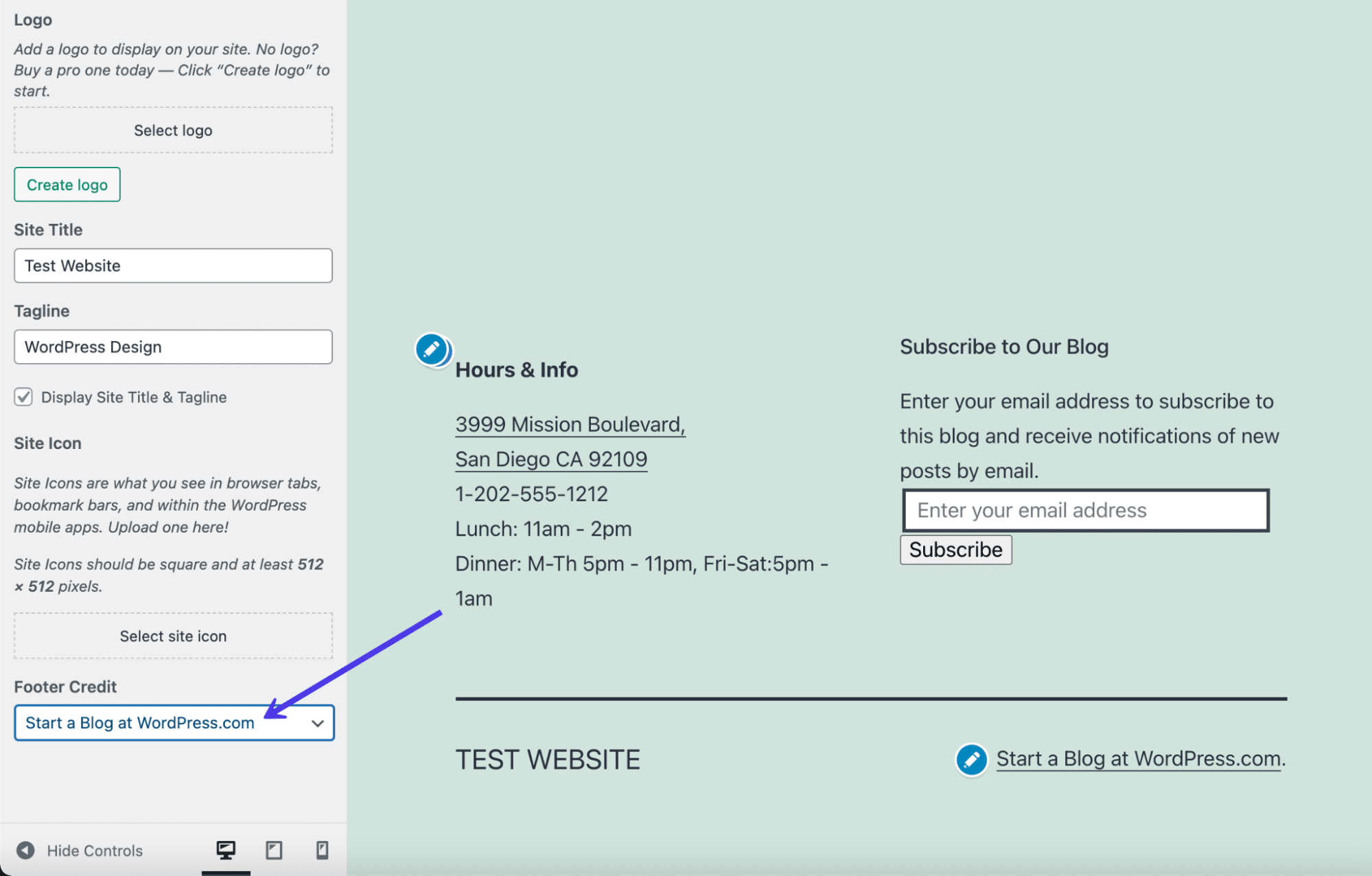
Every one of the credits has some sort of reference to WordPress. A WordPress credit isn't a big deal if you're running a personal blog or online journal, but we suggest you upgrade to the Business Plan and remove the credit if your site is for a legitimate business.
After that, you can click on the dropdown menu and choose the Hide option to get rid of the credit completely.
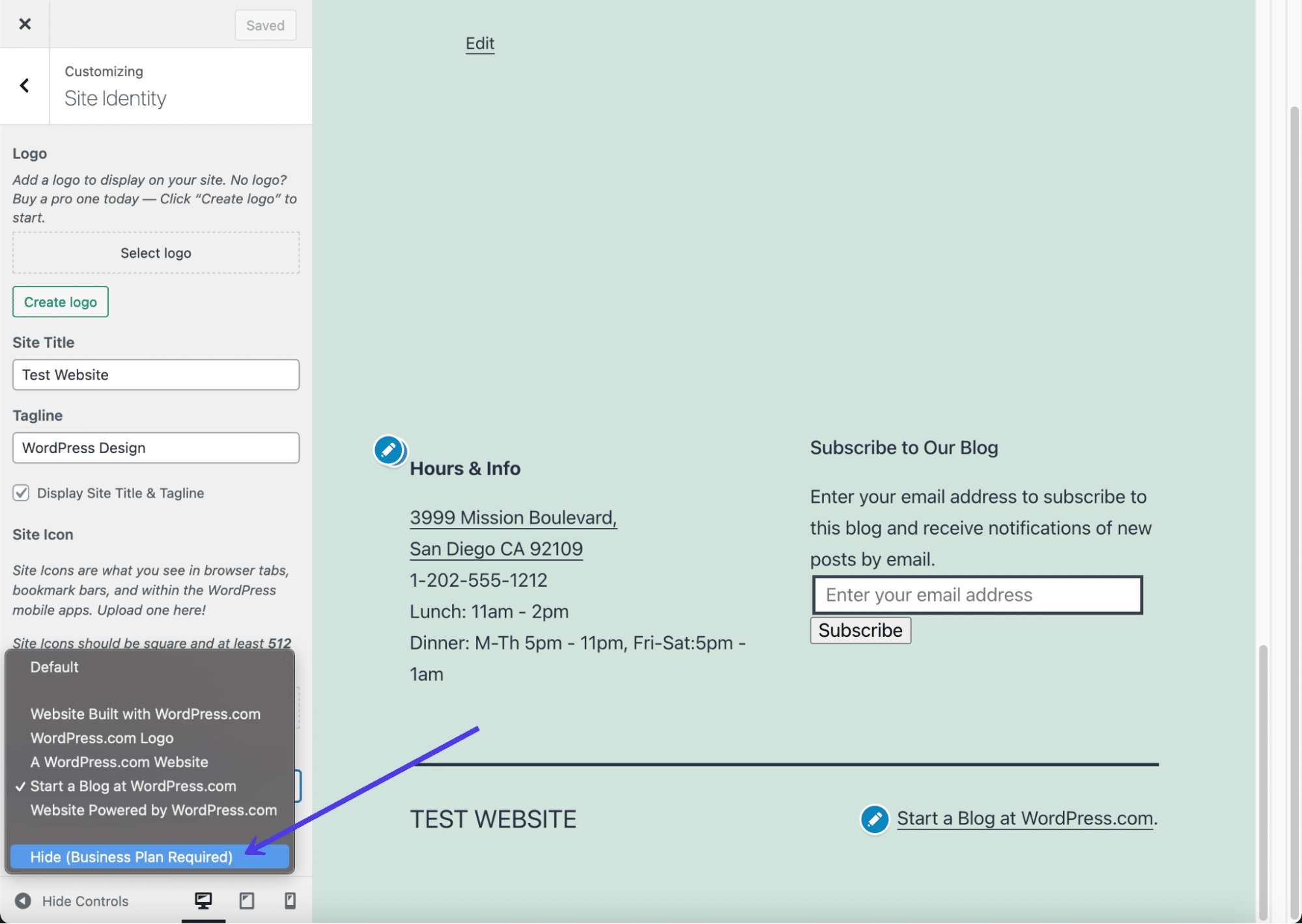
The credit then disappears in the preview, leaving whatever widgets you added to the footer along with the site title.
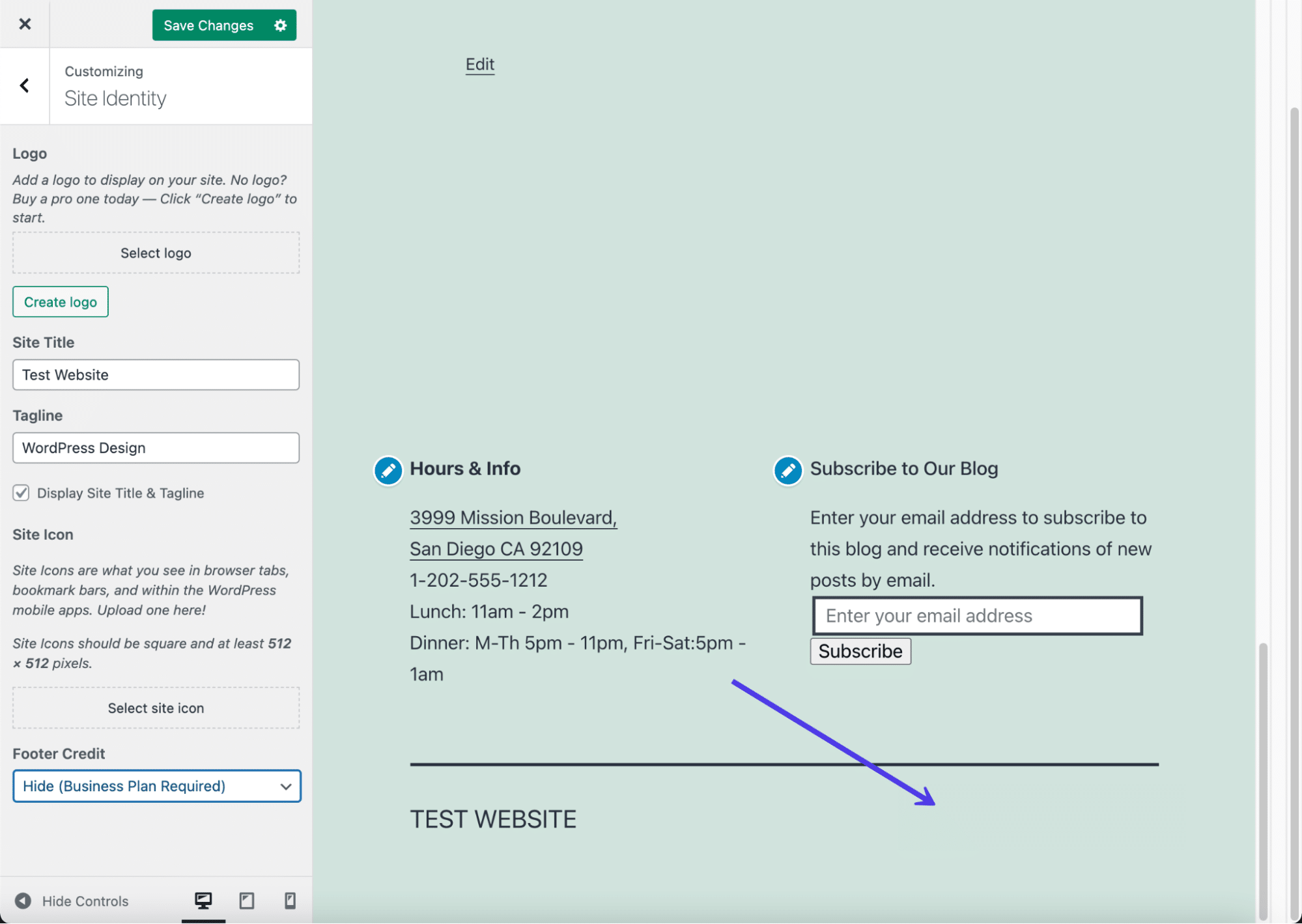
Bazı temalar, site başlığını alt bilgiden de kaldırma özelliğine sahiptir. En kolay yol, Site Başlığını ve Etiket Satırını Görüntüle kutusunun işaretini kaldırmaktır. Bu, altbilgideki site başlığından ve potansiyel olarak üstbilgiden kurtulur. Başlık için yine de bir logo yüklemenizi öneririz.
Diğer temaların site başlığını ve sloganını kaldırmanın farklı yolları vardır. Bazen hiç mümkün olmazken, diğer zamanlarda site başlığı başlangıçta altbilgiye dahil edilmez. Şüpheye düştüğünüzde, Site Başlığını ve Açıklama Satırını Görüntüle onay kutusu yoksa Site Başlığı alanındakileri silmeyi deneyin.
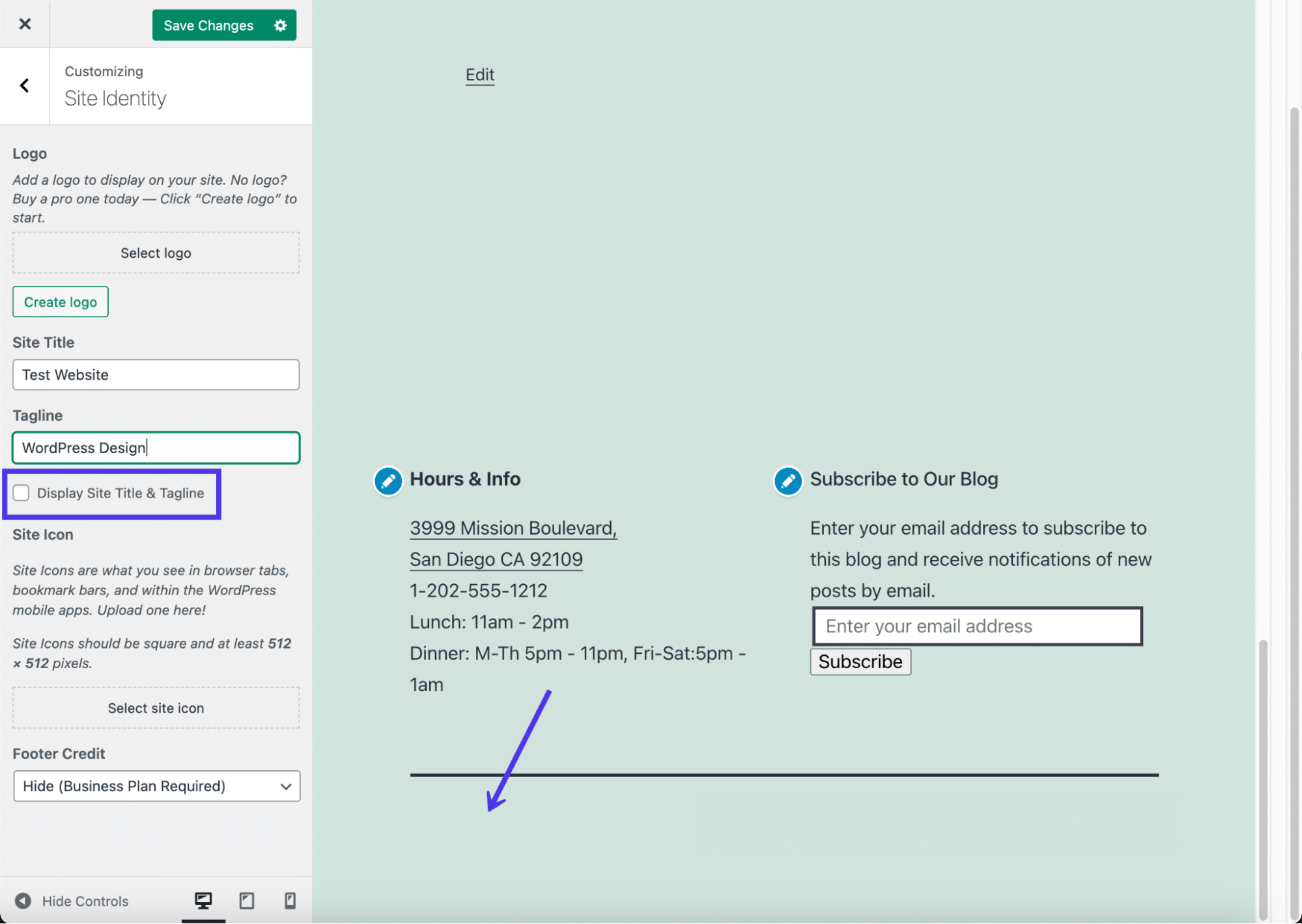
WordPress altbilginize içerik eklemenin başka bir yolu da Menüler panelini kullanmaktır. Tüm temalar altbilgideki menülere izin vermez, ancak en azından kontrol etmek iyi bir fikirdir.
Devam etmek için Menüler sekmesine tıklayın.
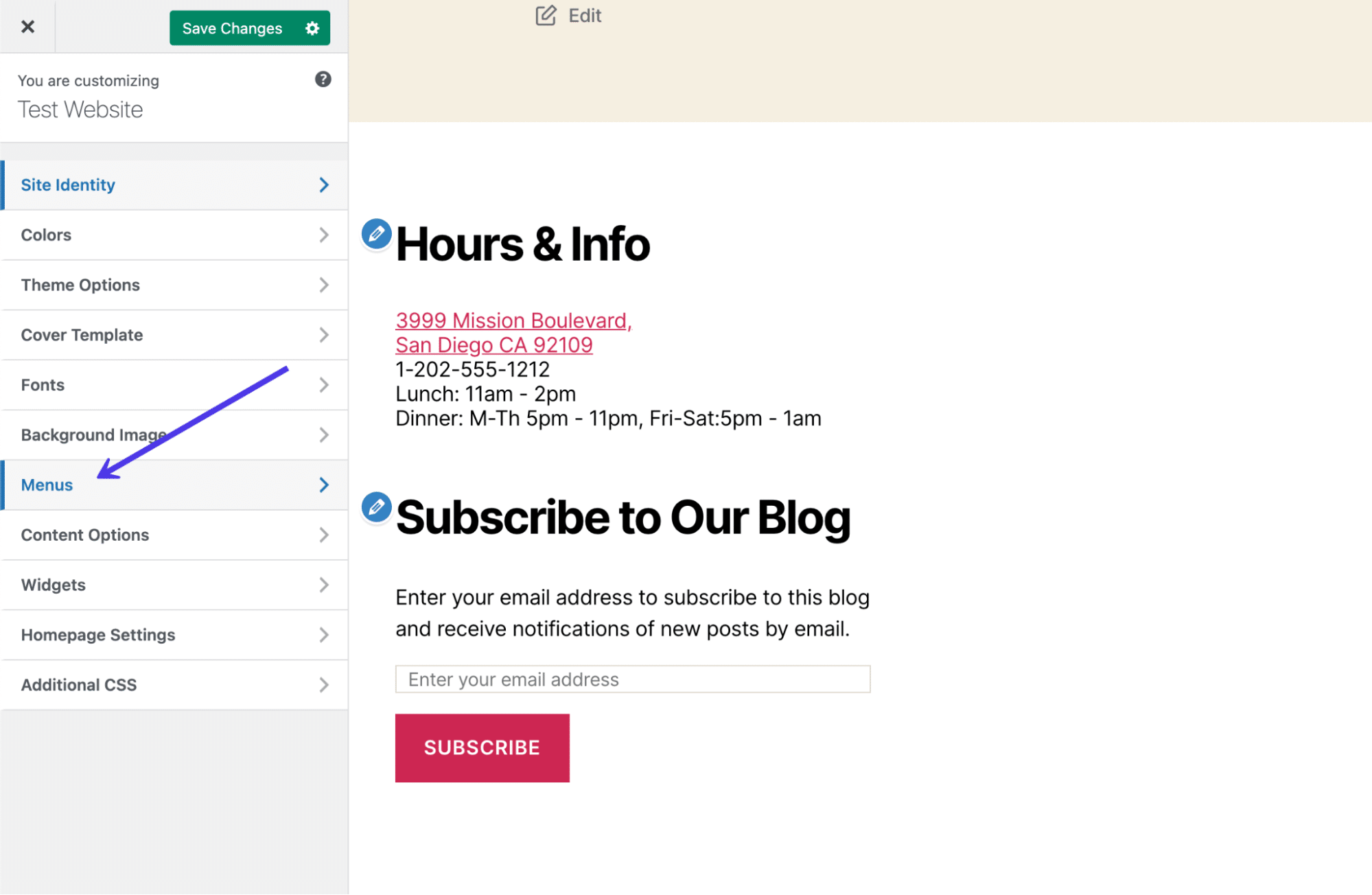
Tüm Konumları Görüntüle öğesini seçin. Bu, bu belirli temada menüleri nereye yerleştirmenize izin verildiğinin bir listesini getirir.
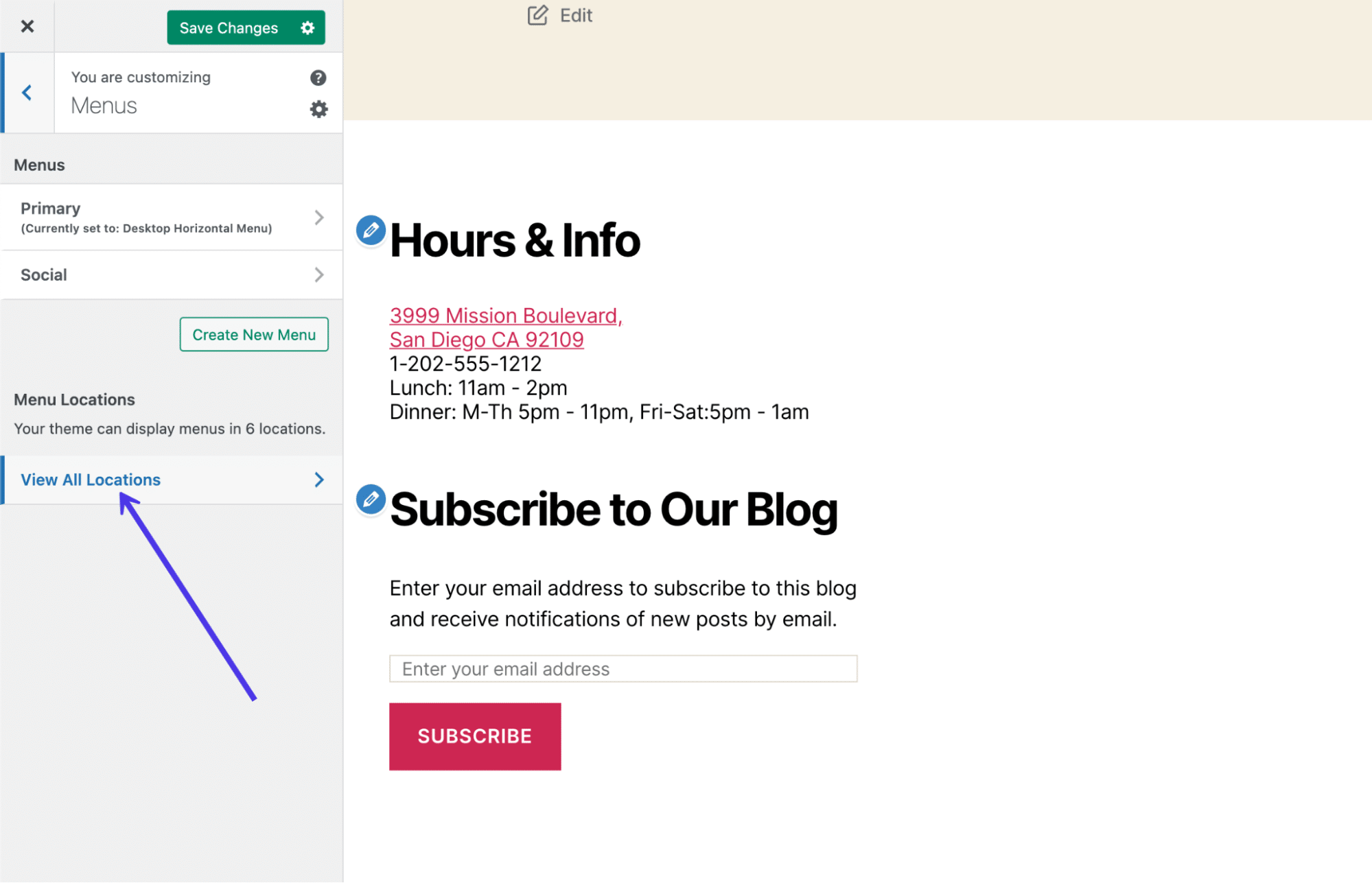
Örnek temamız için, biri altbilgi için olan birkaç menü konumu seçeneğimiz var. Karşılaştığınız her temada bu kadar şanslı olmayacaksınız, bu yüzden onları değiştirmeye veya alt bilginizi düzenlemek için widget tekniğini kullanmayı düşünmeye hazır olun.
Altbilgi menülerini destekleyen temalarda Altbilgi açılır alanına tıklayın.
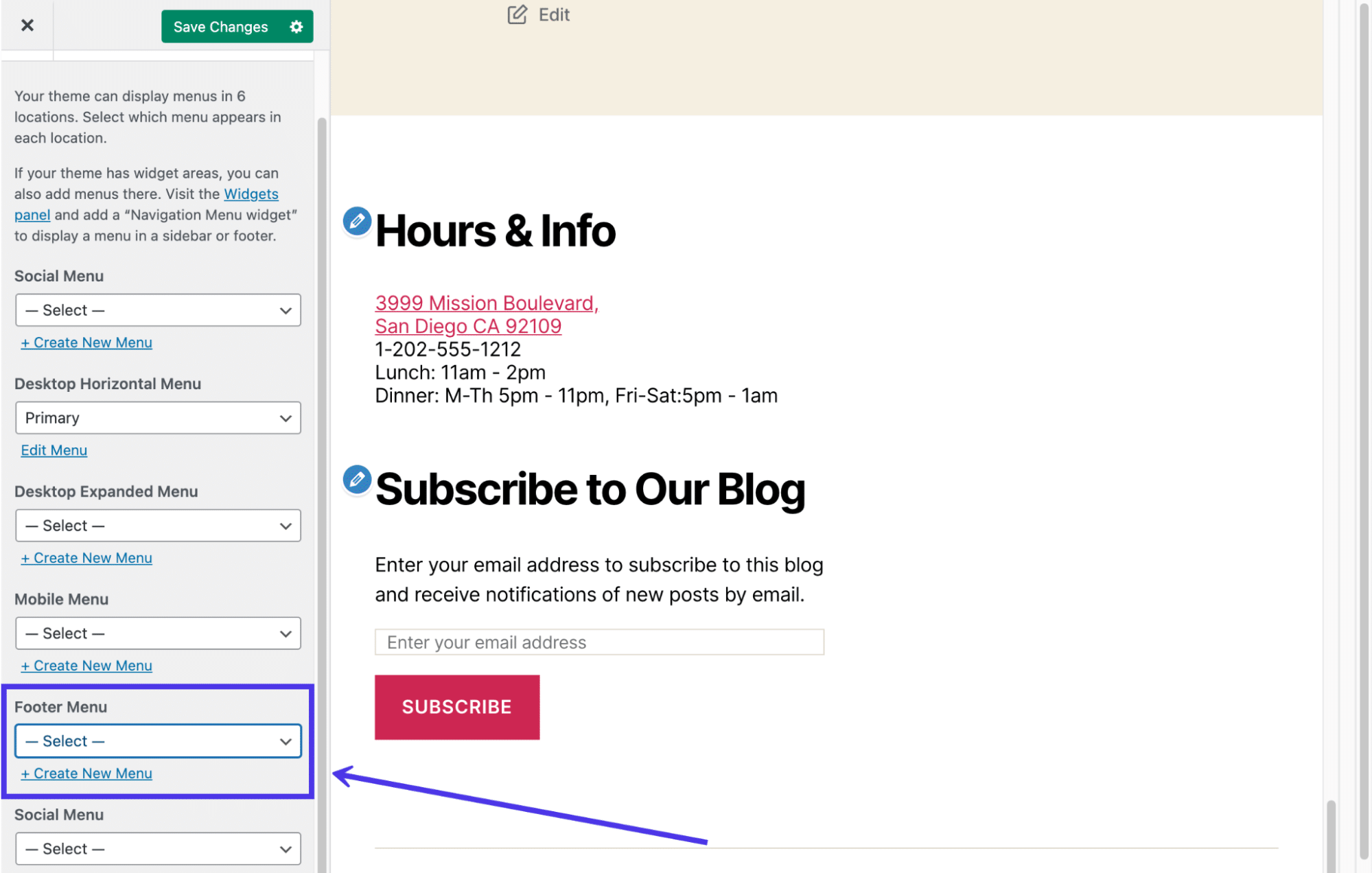
Altbilgi için önceden hazırlanmış bir Sosyal menü seçtik. Halihazırda uygun bir menünüz yoksa Yeni Menü Oluştur bağlantısını seçmekten çekinmeyin.
Sonuç, alt bilgiye eklemiş olduğunuz widget'ların üzerinde görünen basit bir metin/bağlantı menüsüdür. Temanıza widget ekleyememeniz mümkündür, bu nedenle tam olarak aynı formatı göremeyebilirsiniz.
Tüm menülerin yalnızca metin ve bağlantı listeleri olduğunu unutmayın, bu nedenle, bunu destekleyen ayrı bir eklenti düşünmediğiniz sürece sosyal medya simge menüsü gibi bir şeyi ekleyemezsiniz.
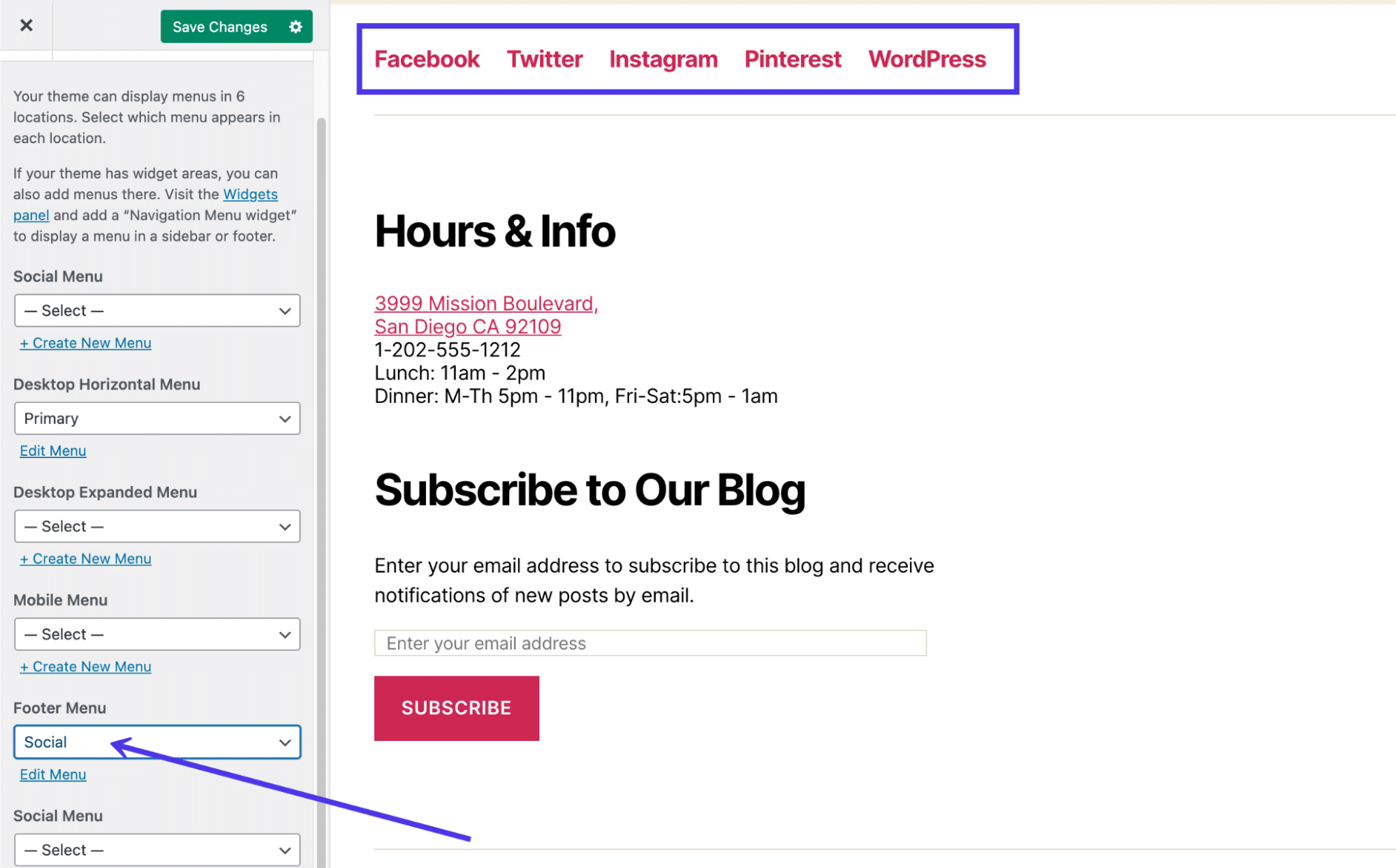
WordPress Altbilgisine Sosyal Medya Simgeleri Nasıl Eklenir
Altbilgi alanının temel dayanağı, klasik sosyal medya düğmeleri listesidir. Birçok web sitesi bunları ana menülerine ekler, ancak bunları web sitenizin alt kısmında da bulundurmak veya sosyal düğmeleri sitenizin en üstüne yerleştirmeye alternatif olarak harika bir fikirdir. Genel olarak, üstbilginin zaten dağınık olduğunu düşünüyorsanız, bunun yerine altbilgi yerleşimine gidin.
Oldukça az sayıda eklenti, sosyal medya simgeleri ve altbilginize ve üstbilginize bağlantılar eklemek için widget'lar sağlar. Bu nedenle, burada herhangi bir özel kodlamadan uzaklaşmanızı öneririz.
Birçok sosyal simge eklentisi mevcut olmasına rağmen, amaçlarımızın amacı, özellikle bağlantılarınızı eklemek ve düğmeleri özelleştirmek için hızlı bir pencere öğesi sağlayan birini bulmaktır.
Popüler, yüksek puanlı bir çözüm, WPZoom'un Sosyal Simgeler Widget'ı ve Bloğu olarak adlandırılır. Sosyal medya ve diğer platformlar için 400'den fazla simgeye ve simgelerinizi doğrudan altbilginize yerleştirmek için bir widget'a sahiptir. Sadece bu değil, kendi özel simgelerinizi yükleyebilir ve renk ve boyut ayarlarını değiştirebilirsiniz.
Size rekabet avantajı sağlayan bir barındırma çözümüne mi ihtiyacınız var? Kinsta sizi inanılmaz hız, son teknoloji güvenlik ve otomatik ölçeklendirme ile donattı. Planlarımıza göz atın
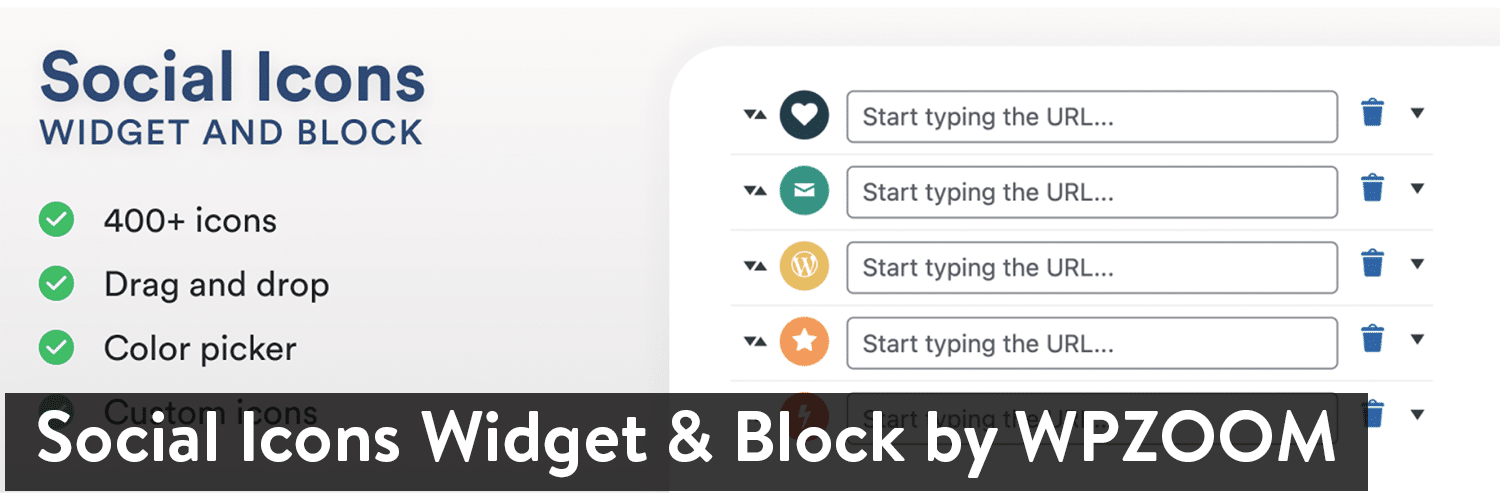
Eklentiyi yükledikten sonra Ayarlar sayfasına gidebilir ve istemiyorsanız belirli yazı tipi paketlerini devre dışı bırakabilirsiniz. Ancak, hepsi zaten etkindir, bu nedenle her şeyin size uygun olmasını tercih ediyorsanız ayarları atlayın.
WordPress altbilginize sosyal simgeler eklemek için Görünüm > Özelleştir'e gidin.
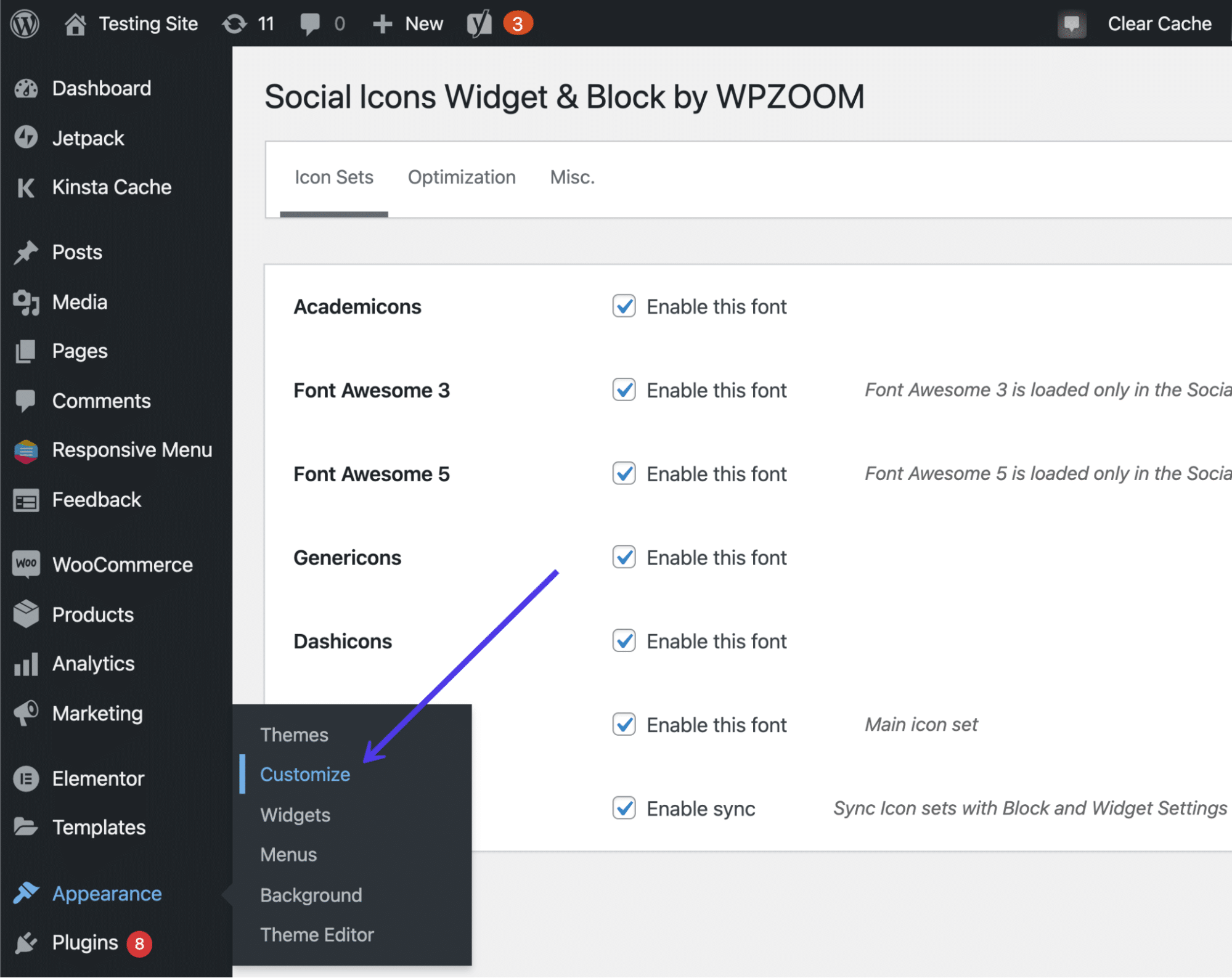
Bu, sizi alt bilgiye widget ekleyebileceğiniz WordPress Tema Özelleştirici'ye götürür (temanız altbilgideki widget'ları desteklediği sürece). Makalede daha önce bahsettiğimiz gibi, altbilgi widget'ı olmayan bir temayı aşmanın tek yolu, yeni bir tema veya altbilgi için özel kod bulmaktır.
Devam etmek için Widget'lar sekmesini bulun ve tıklayın.
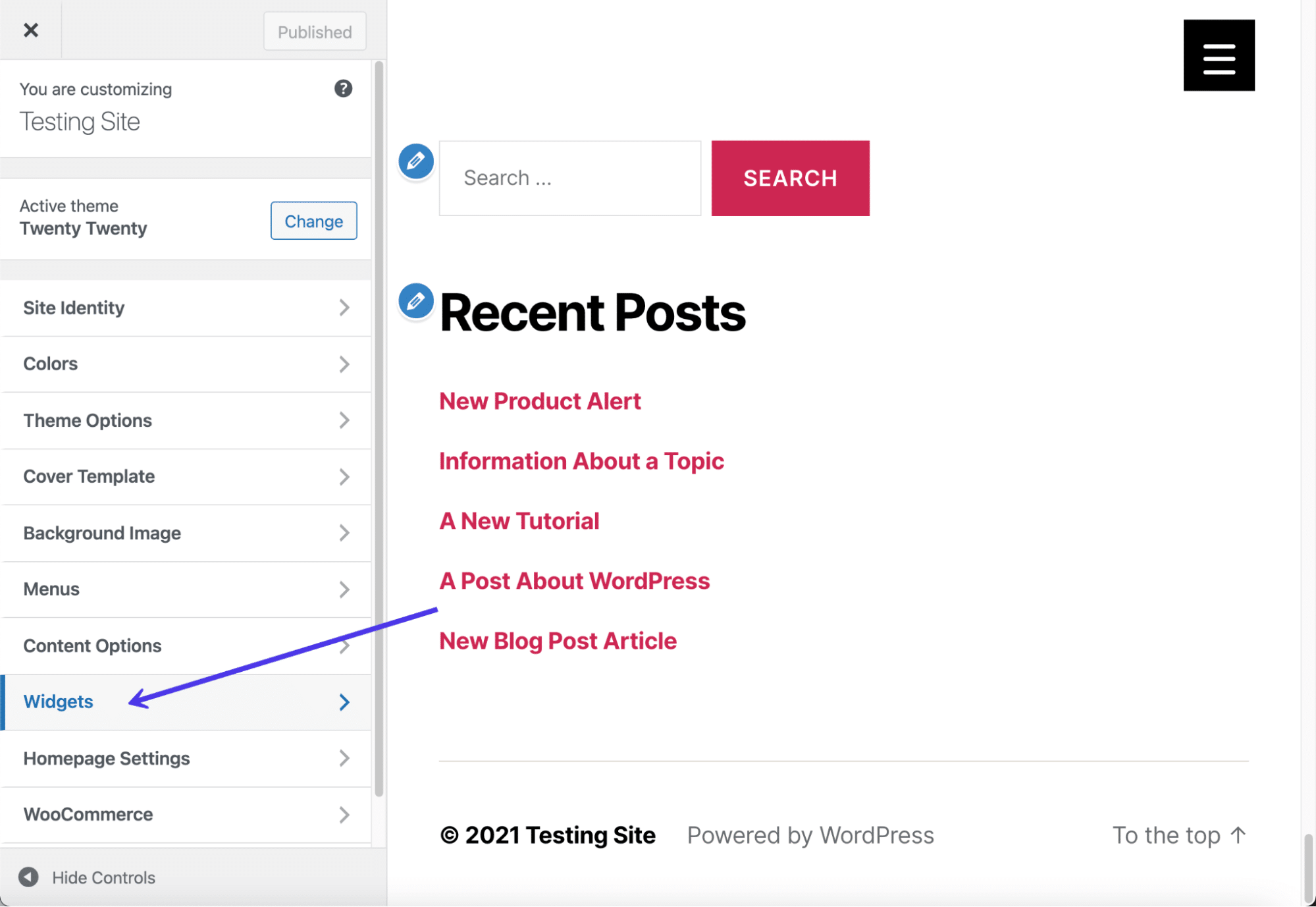
Bu temanın altbilgiye widget eklemek için iki alanı vardır. Tüm temalarda durum böyle değildir, bu nedenle temanızda alt bilgi widget alanı olmadığını görebilirsiniz. Öte yandan, şanslı olabilir ve altbilginize widget yerleştirmek için dört veya beş noktanız olabilir. Her şey yüklediğiniz temaya bağlıdır.
Altbilgi sekmelerinden birine tıklayın.
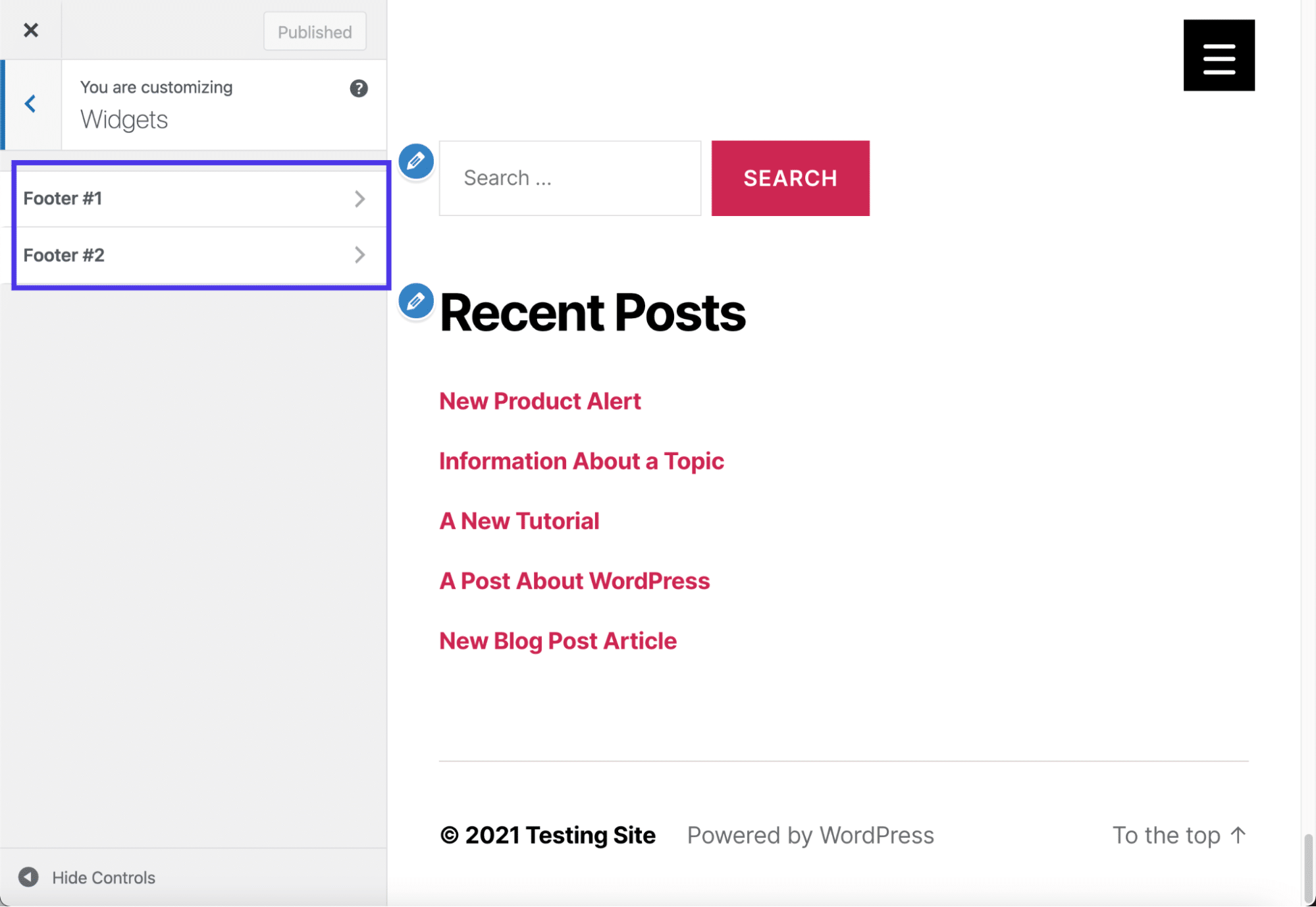
Altbilgiye sayısız widget - veya en azından hangi widget'ları yüklediyseniz - eklemek mümkündür.
Kullanabileceğiniz widget'ların menüsünü göstermek için Widget Ekle düğmesini tıklayın.
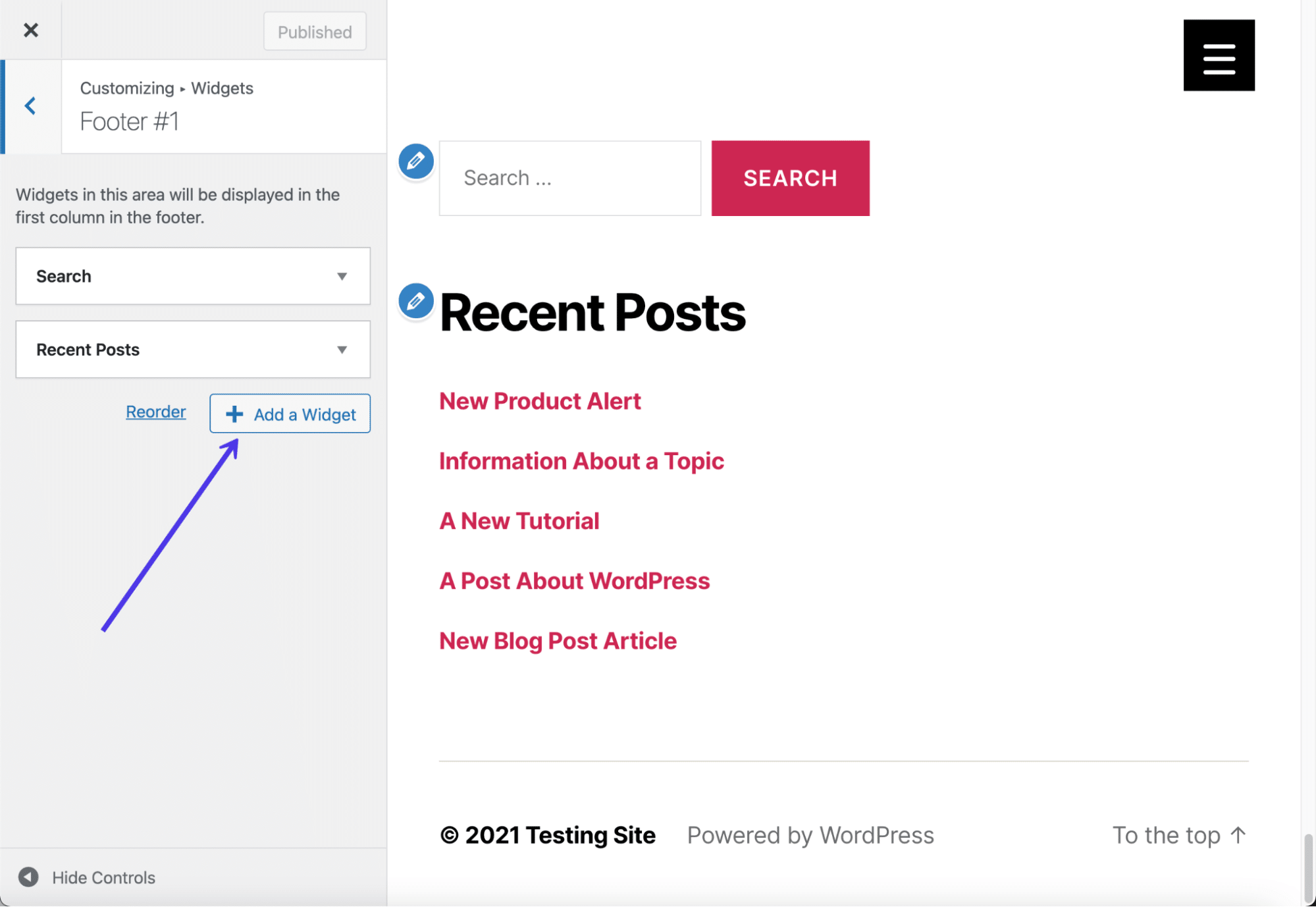
Kayar menü, bir arama çubuğu ve olası widget'ların bir listesini sağlar. WPZOOM Tarafından Sosyal Simgeler adlı widget'ı bulmak için aşağı kaydırın.
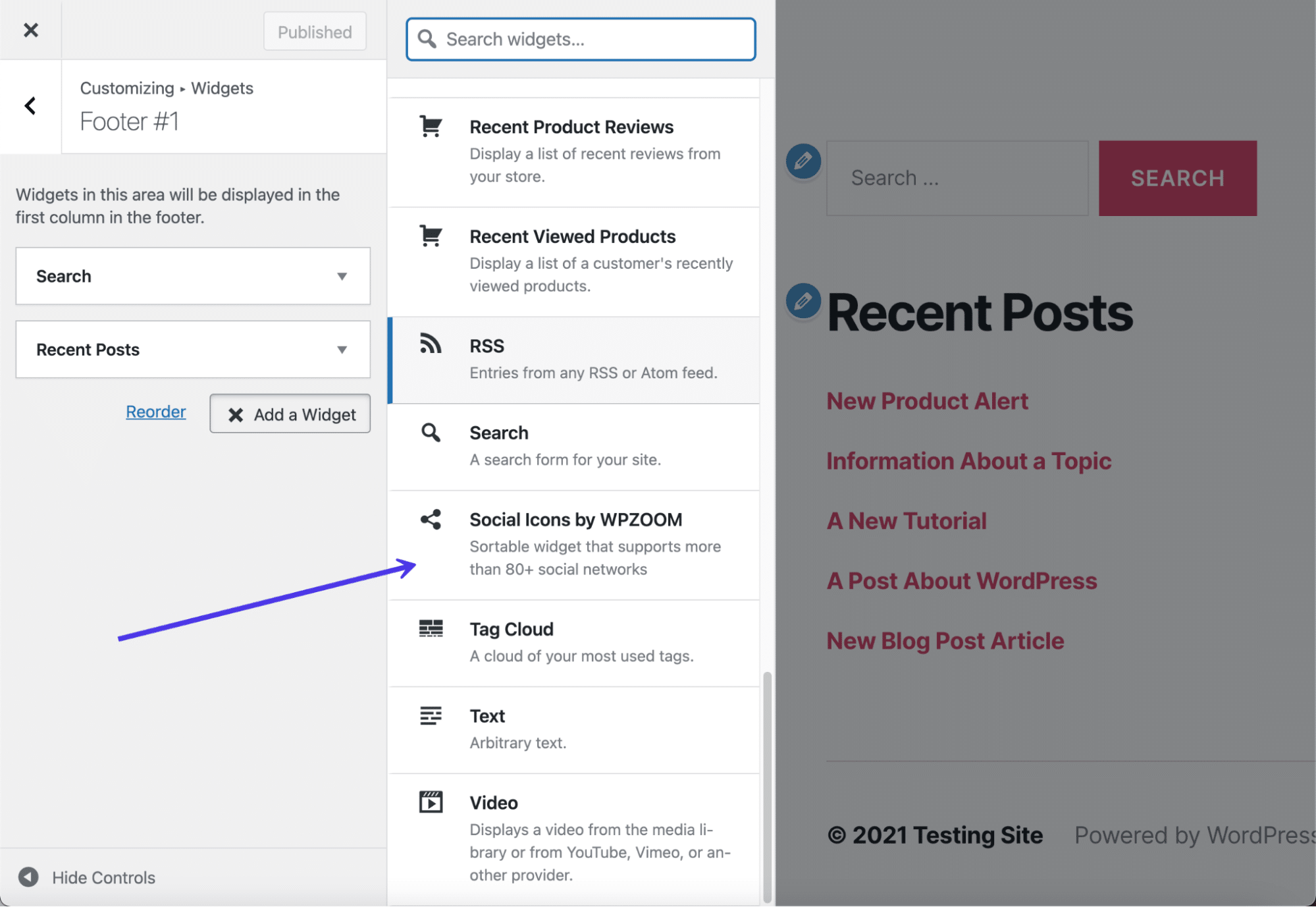
Artık web sitenizin önizlemesinde varsayılan sosyal medya simgelerini ve düğmelerini görmelisiniz.
Ancak yine de bu düğmelerin ayarlarını, bu düğmelerin boyutuna, rengine ve bunların hangi bağlantılara yönlendirmesini istediğinize göre özelleştirmeniz gerekecek.
Altbilgide görünen widget için bir başlık yazarak başlayın (isterseniz bunu boş da bırakabilirsiniz). Simge etiketleri, nofollow bağlantıları ve belirli simge hizalamaları isteyip istemediğiniz gibi ayarları belirterek devam edin.
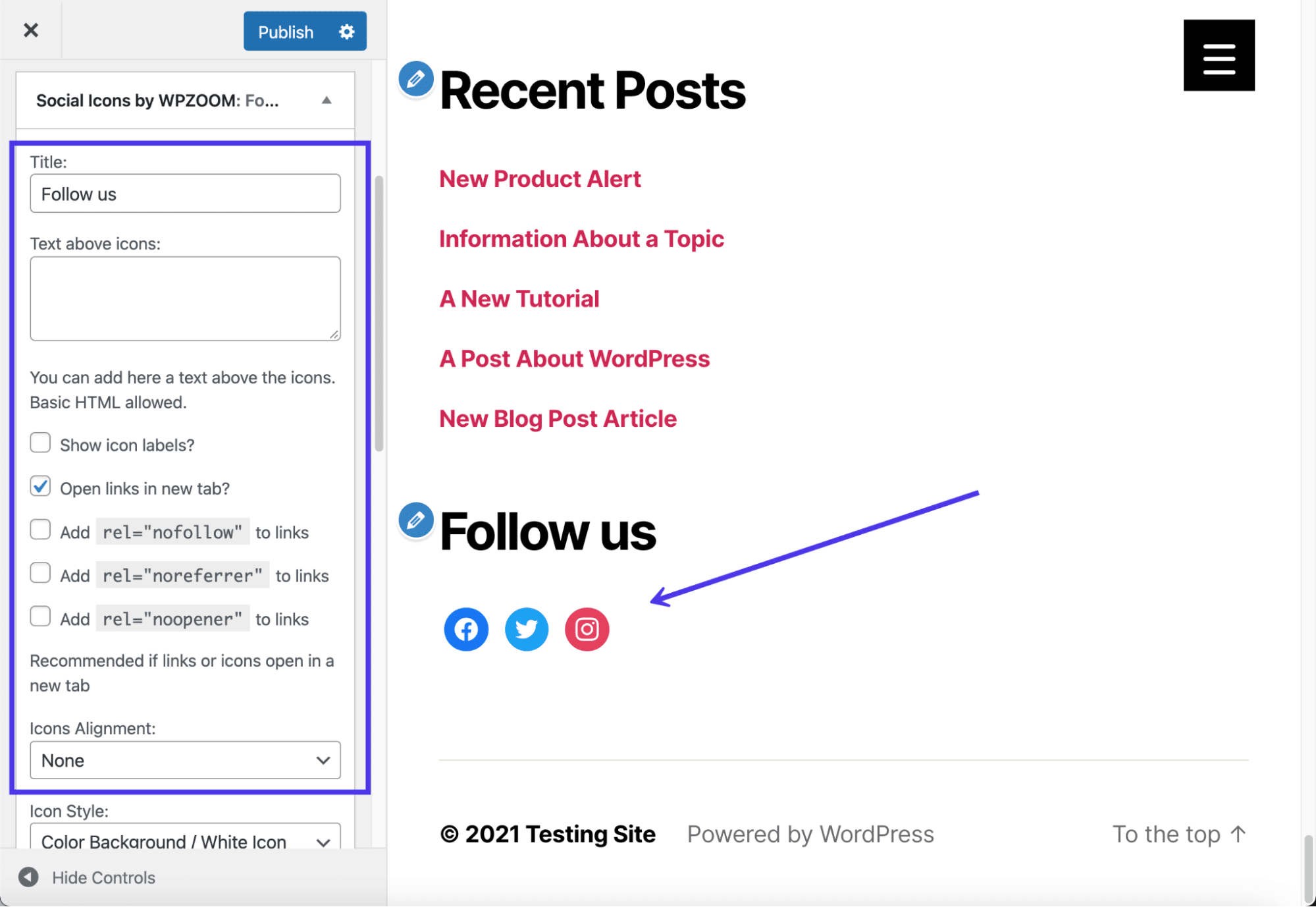
Simge stilini, arka plan stilini ve dolguyu belirtmek için ayarlarla devam edin. Ayrıca bir simge boyutu ve rengi de seçebilirsiniz. Değişikliklerinizin sonuçlarını önizlemede görmek için widget özelleştirme modülünün altındaki Kaydet düğmesine tıklamanız gerektiğini unutmayın.
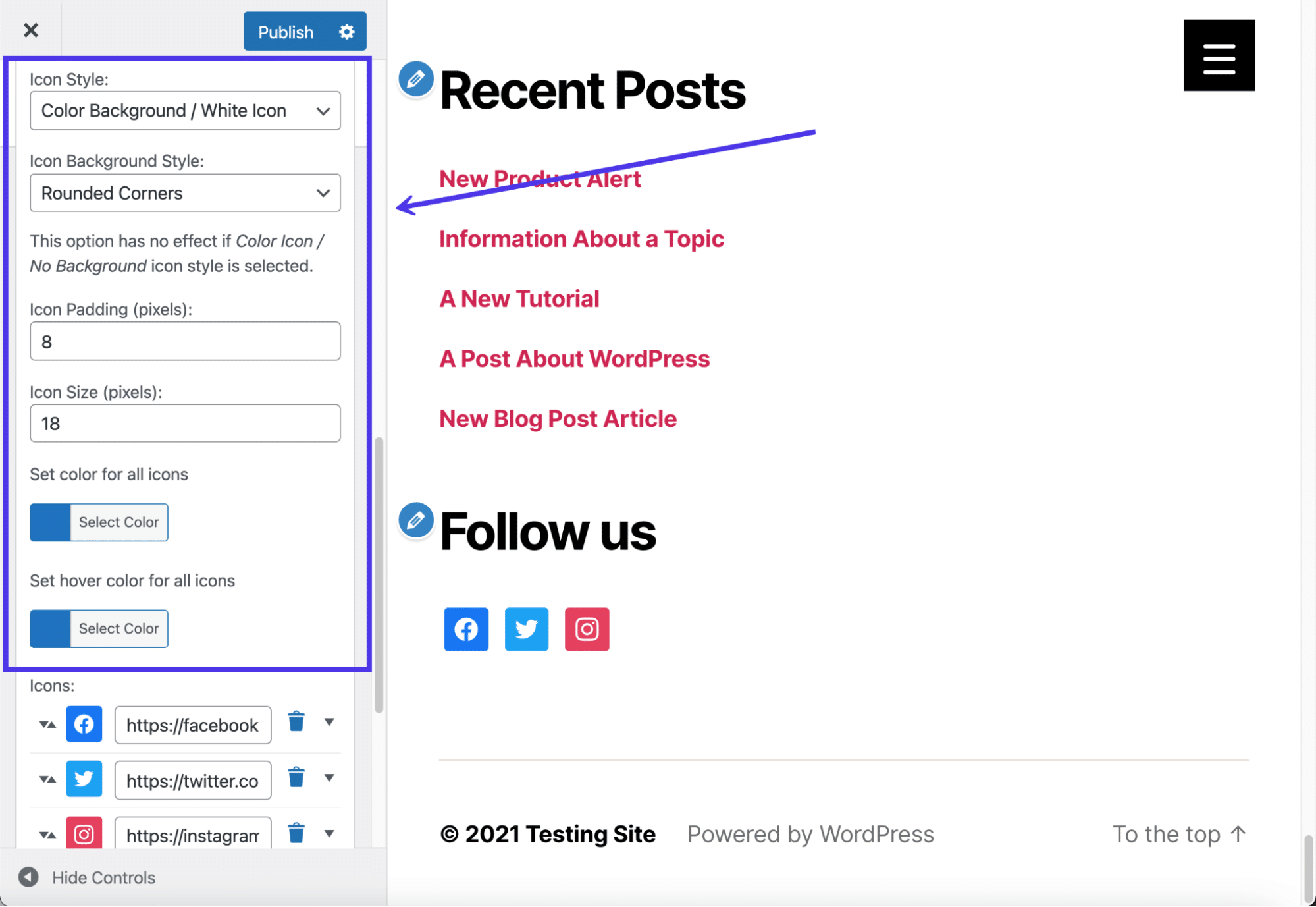
Simgeler alanında sizin için bazı varsayılan sosyal simgeler zaten var. Şirketiniz için yürüttüğünüz sosyal medya sitelerinin bir listesini yapın ve bağlantıları kopyalayıp ilgili alanlara yapıştırın. İşletmeniz için anlamlı olmayan tüm simgeleri kaldırın.
Simge kitaplığını açmak ve daha fazla simge eklemek için alan listesinin altındaki Daha Fazla Ekle düğmesini tıklayın.
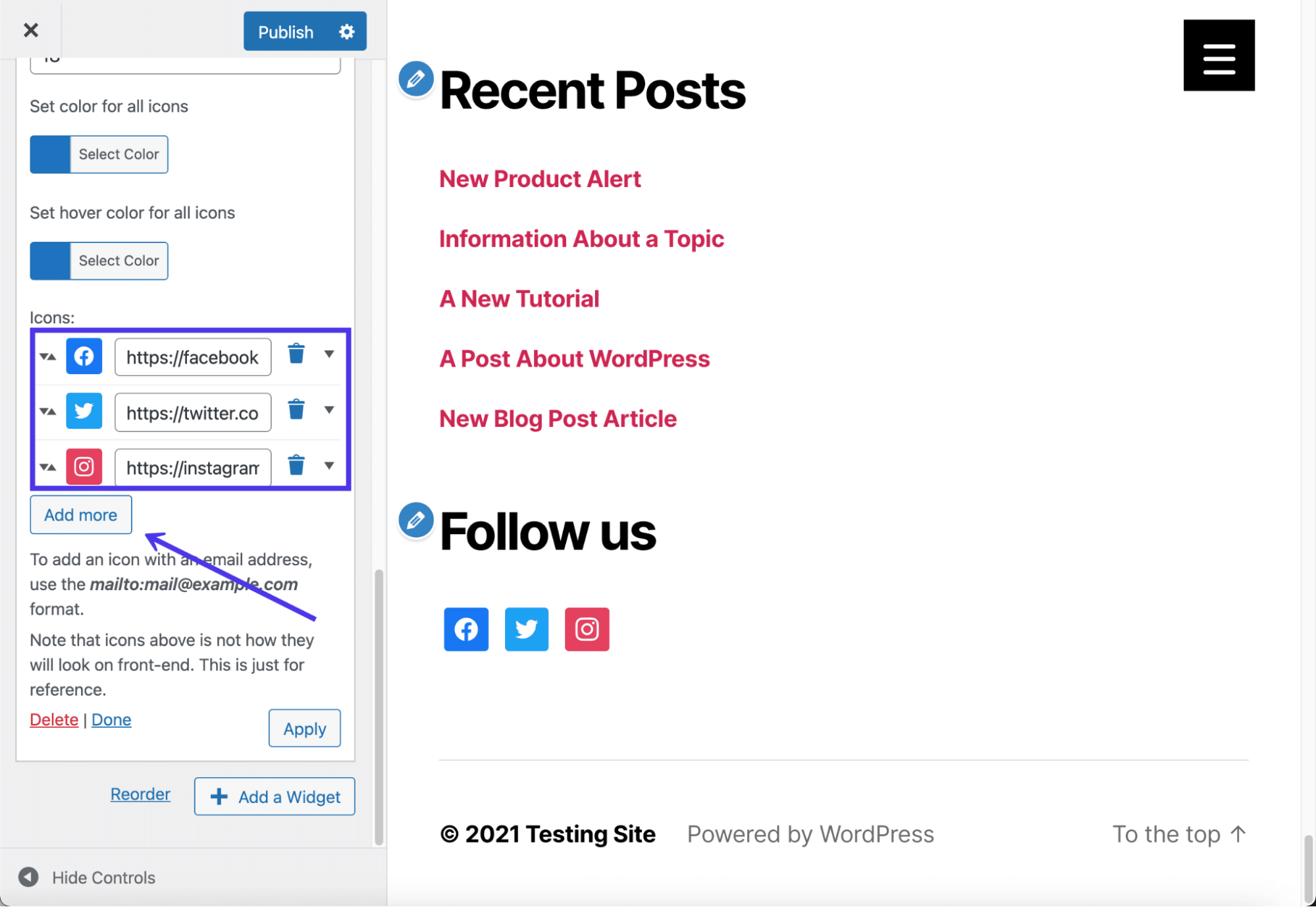
Eklenti, simge renklerini, vurgulu renkleri ve simge kiti kaynağını ayarlama seçenekleriyle birlikte geniş bir simge koleksiyonu sunar. Birincil kitin adı Socicons'dur, ancak diğer birkaç kit eklentiyle birlikte ücretsiz olarak gelir. Seçeneklerinizi görmek için Select Icon Kit açılır menüsüne tıklayın.
Son olarak, her bir kit ile sağlanan simgelere göz atın. Birçoğunu tanımayabilirsiniz bile, bu nedenle yalnızca aktif olarak yürüttüğünüz ve müşterilerinize değer sağlayacak olanlara bağlı kalın.
Örneğimizde, alt bilgimize de eklemek için YouTube simgesini seçeceğiz.
Listeye yerleştirmek için Kaydet düğmesine tıklayın, ardından değişikliklerinizi görmek için widget kutusunun altındaki sonraki Kaydet düğmesine tıklayın.
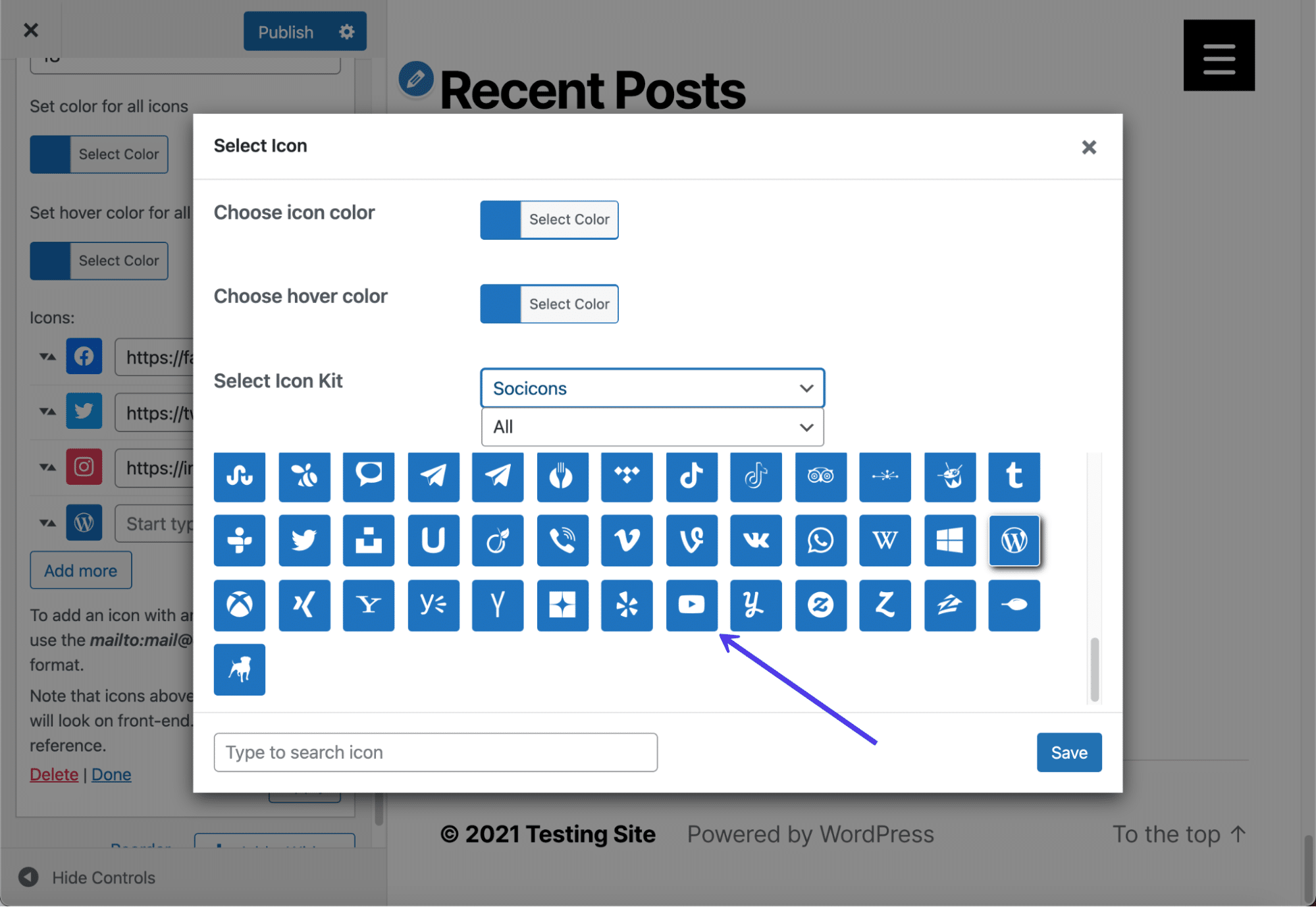
Gördüğünüz gibi, simgelerin boyutunda ve biçiminde değişiklikler yaptık, ayrıca ekstra bir sosyal simge ekledik. Değişiklikleriniz pek doğru görünmüyorsa, sorunları çözmek için widget ayarlarına geri dönün.
Widget'ın web sitenizin ön ucunda etkili olması için her zaman Yayınla düğmesine basmayı unutmayın. Sosyal simgelerin doğru şekilde göründüğünden emin olmak için ön ucu kendiniz kontrol etmenizi de öneririz.
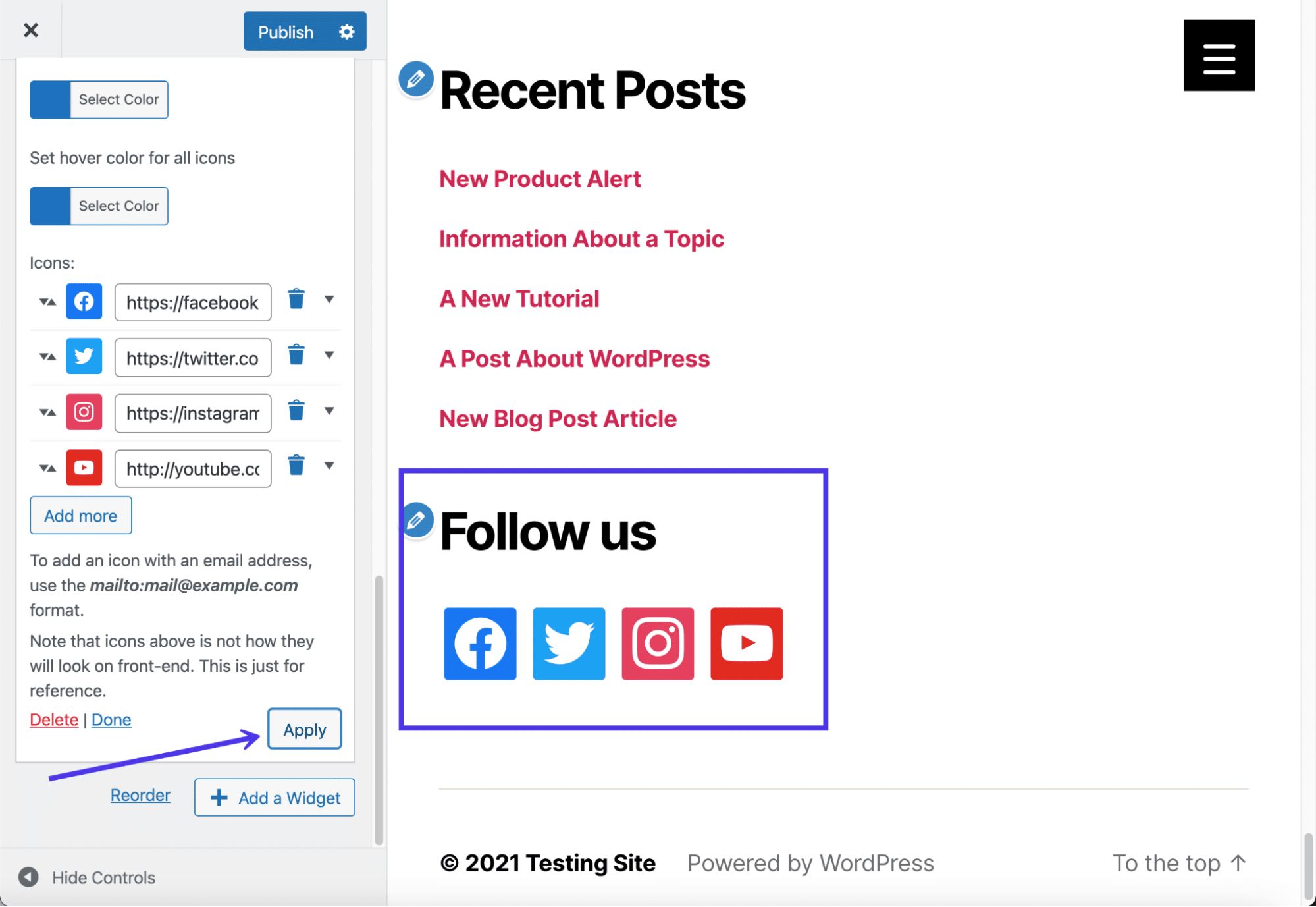
WordPress Altbilginize Arka Plan Nasıl Eklenir?
Altbilgi arka planları, bazı altbilgi eklentileri ve sayfa oluşturucuların yardımıyla mümkündür. Bununla birlikte, temanızla birlikte gelen temel ayarları kullanarak altbilginizin arkasına bir resim veya renkli arka plan yerleştirme olanağınız da vardır.
Her şeyin başarısız olması durumunda, WordPress altbilgisine arka plan eklemek için CSS kodunu nasıl ekleyeceğinizi göstereceğiz.
Her şeyden önce, altbilgi arka plan özelliklerinin standart olup olmadığını görmek için tema ayarlarınızı kontrol edin. Örneğin Abletone Teması, Tema Özelleştirici içinde bir Altbilgi Arka Plan Görüntüsü sekmesi sunar.
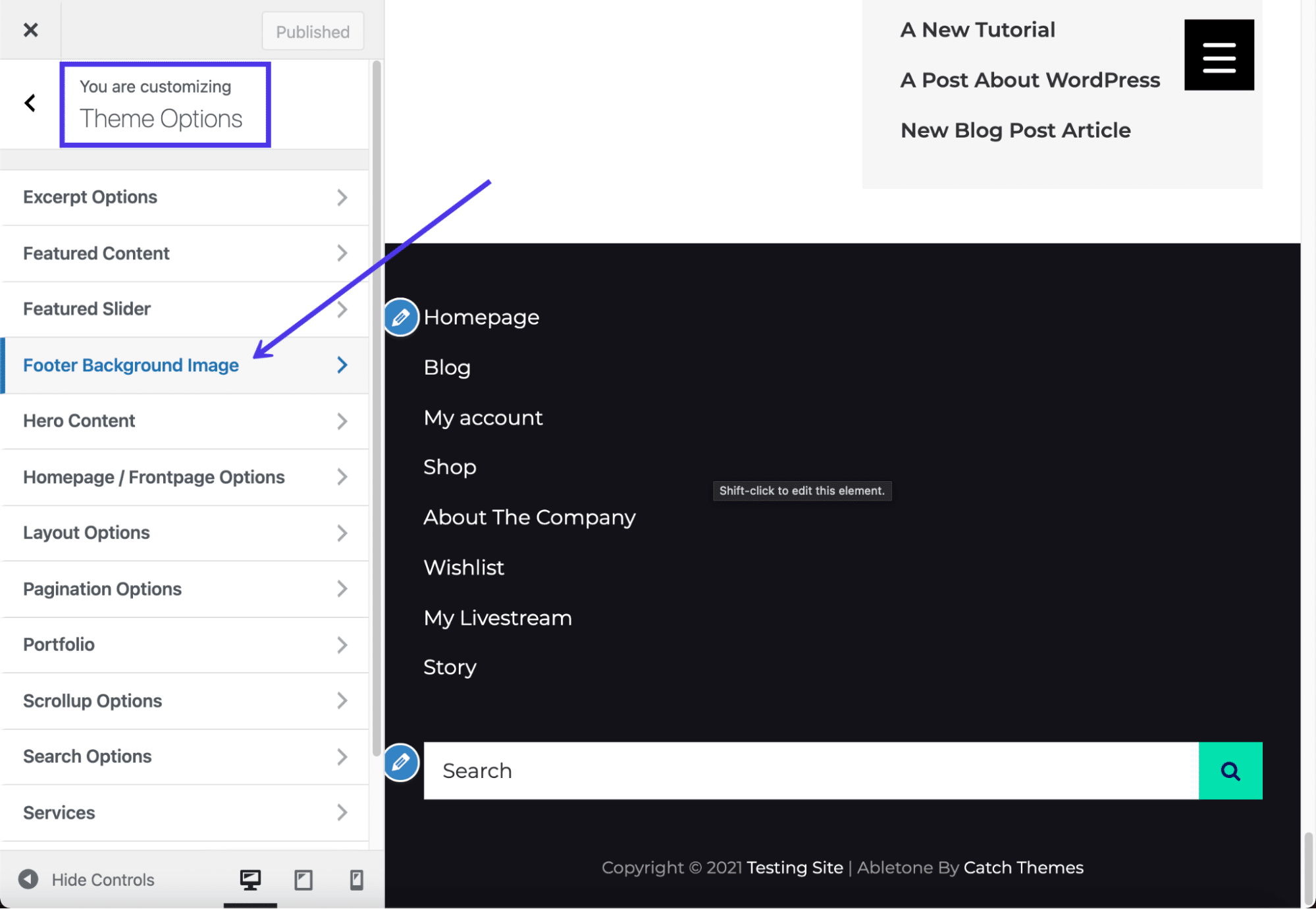
Tek yapmanız gereken Görsel Seç düğmesine tıklayıp Medya Kitaplığınızda bir görsel aramanız, bilgisayarınızdan yeni bir görsel yüklemeniz veya ihtiyaçlarınıza uygun bir stok fotoğrafı aramanızdır.
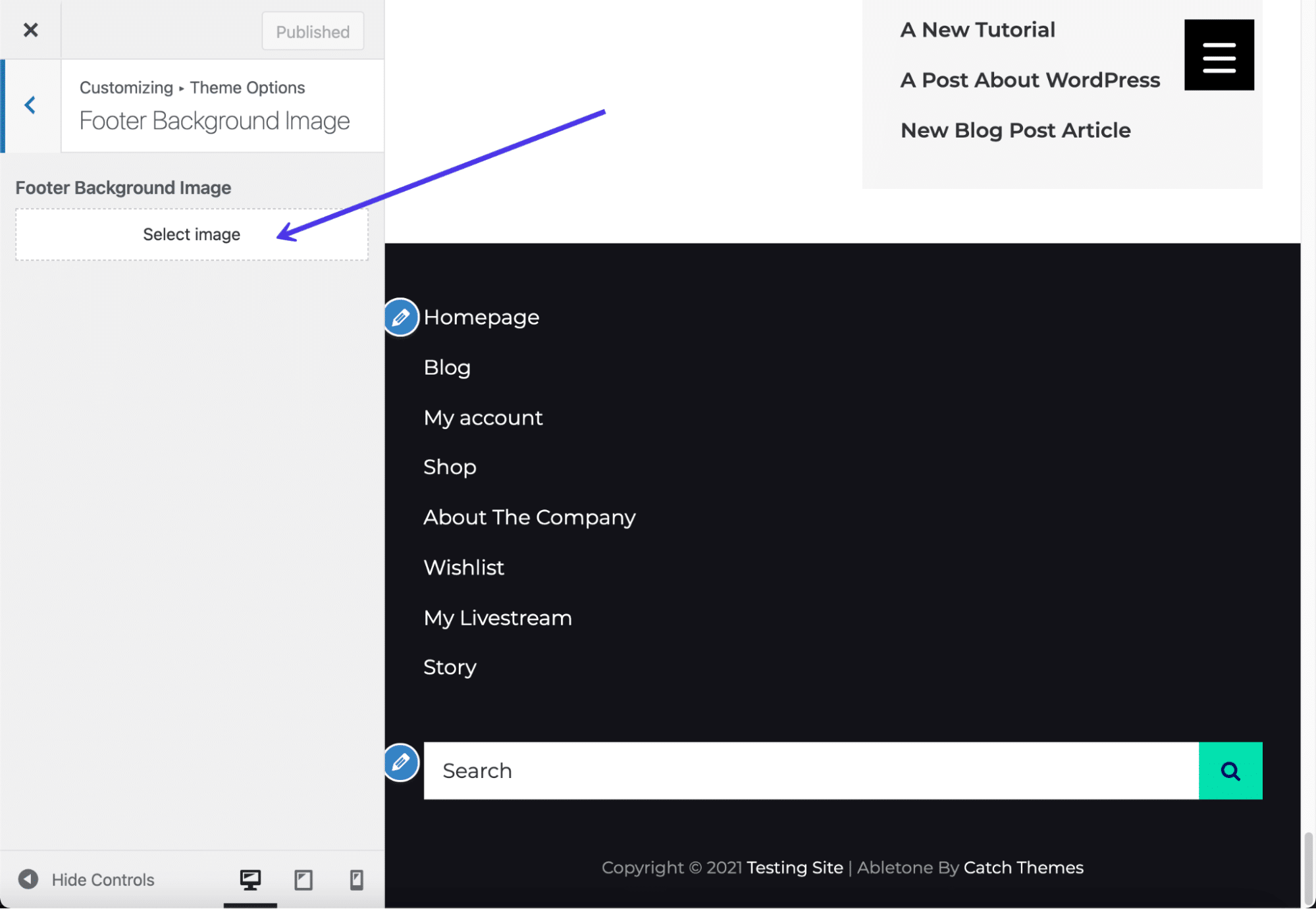
Yüklendikten sonra resim, WordPress altbilginizin arka planı olarak görünür. Bazı temalar, görüntüyü uzatmak veya döşemek için ek ayarlar sunar, ancak CSS'yi kendiniz düzenlemeden, temayla birlikte gelen ayarlara takılıp kalırsınız.
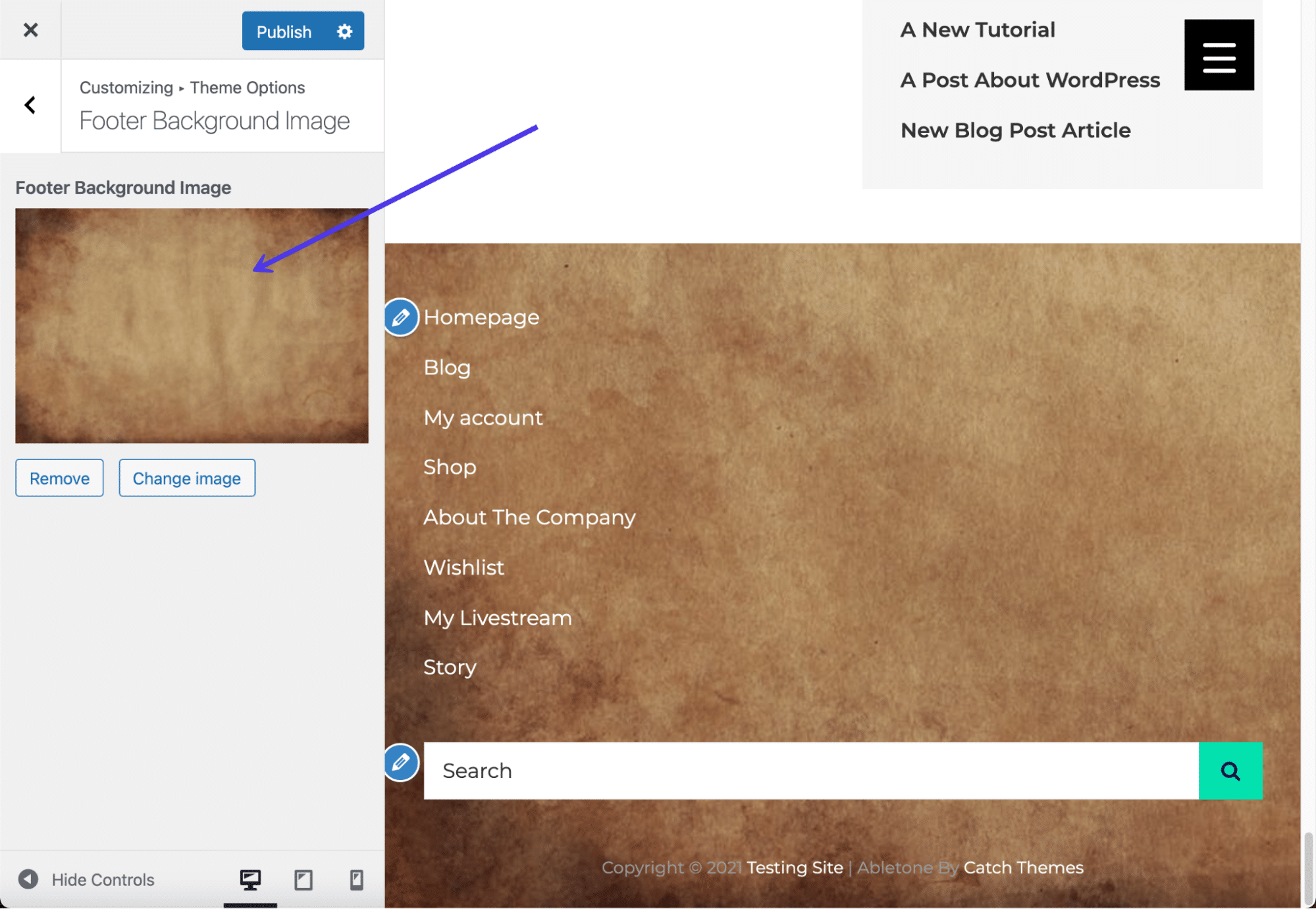
Altbilgi arka planı ekleme işini yapan bir temanız, sayfa oluşturucunuz veya eklentiniz yoksa, CSS kodu eklemek, temanız veya sayfa oluşturucunuz ne olursa olsun bu görevi yerine getirir.
WordPress'te Tema Özelleştiriciye gidin, ardından Ek CSS menü öğesine tıklayın.
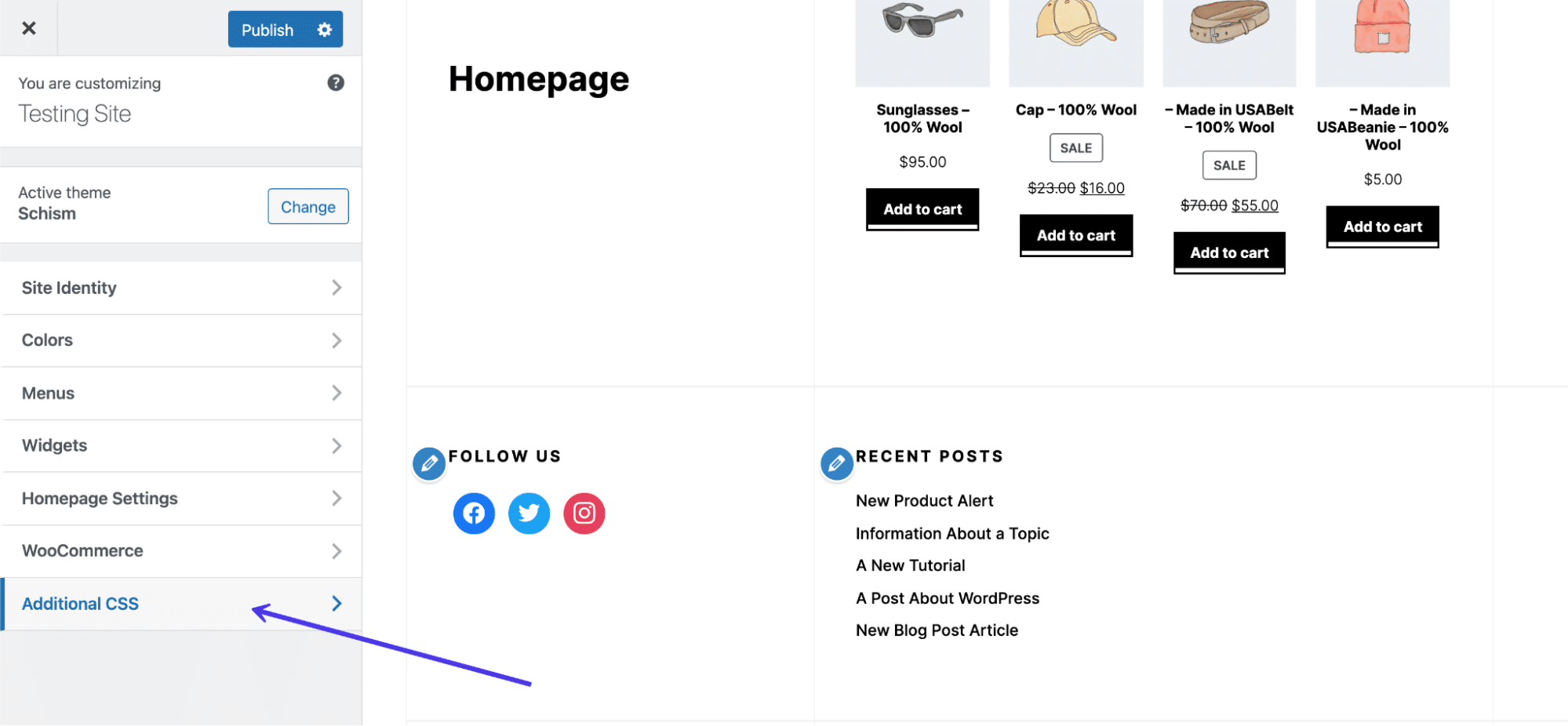
Bu CSS kodunu alana yapıştırın, ancak YOURIMAGEURL'yi istediğiniz görüntünün URL'siyle değiştirin:
footer { background: url(YOURIMAGEURL) repeat; }Herhangi bir görselin URL'sini, Medya Kitaplığınıza yüklendikten sonra ayrıntılar görünümünde bulabilirsiniz.
Ön uçta görmek için Yayınla düğmesine tıkladığınızdan emin olun.
Boyutlandırma ve arka plan uzatma boyutu veya tekrarlama gibi öğeleri değiştirmek için başka kod bitleri de ekleyebilirsiniz. Tahmin edebileceğiniz gibi, CSS kodunu eklemek, eklenti düğmelerine tıklamaktan biraz daha basittir, ancak çevrimiçi hızlı arama, ihtiyaçlarınız için doğru kodu bulmanıza yardımcı olabilir.
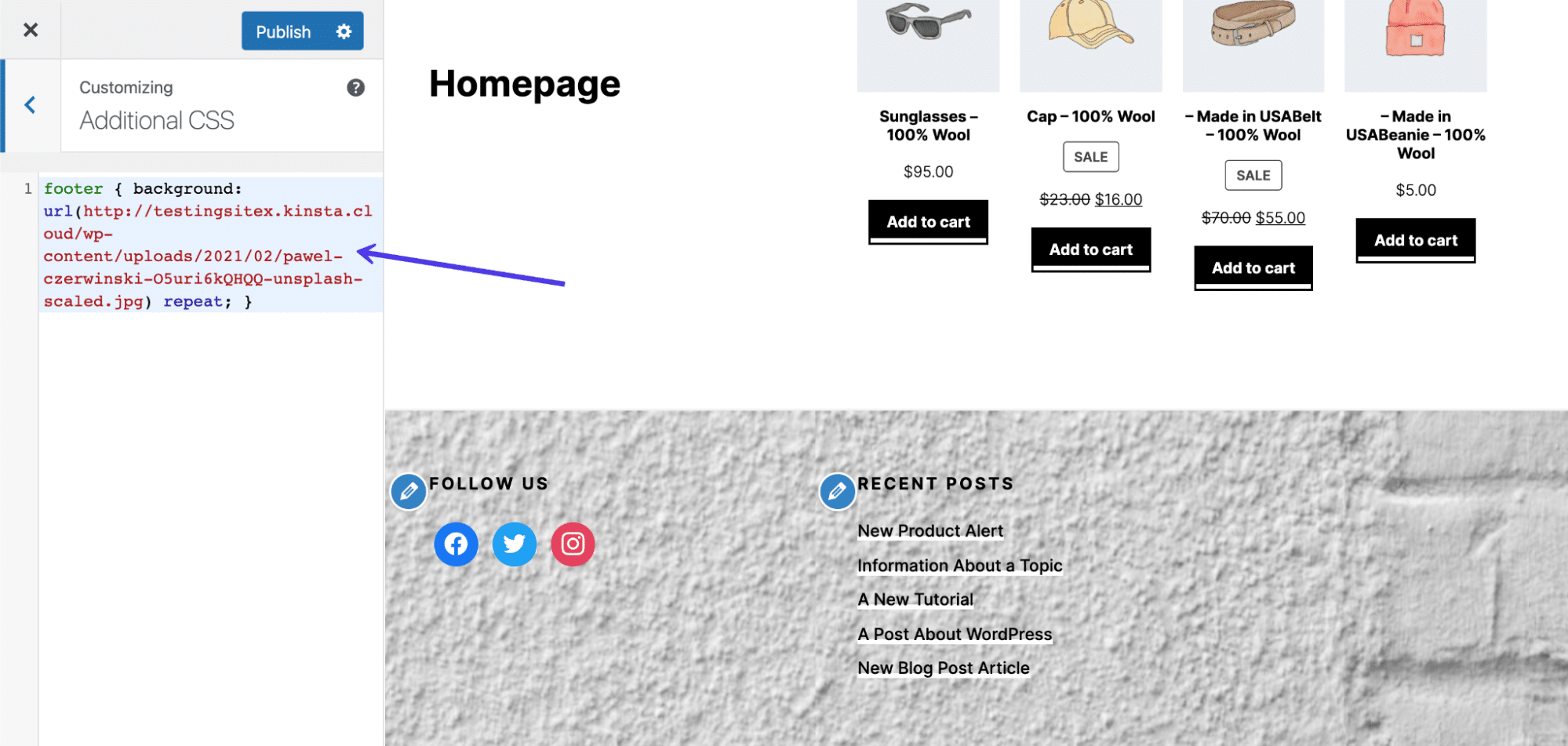
“Powered by WordPress” Metnini Kaldırma
Önceki bölümde, WordPress.com altbilginizdeki WordPress kredisini nasıl kaldıracağınızı ele aldık. Çoğu tema, Tema Özelleştirici'nin Site Kimliği bölümündeki krediyi kaldırmanın bir yolunu sunmadığından, kendi kendine barındırılan bir WordPress sitesinde biraz aldatıcıdır.
Bu nedenle, altbilgideki “Powered by WordPress” metnini kaldırmanın başka yollarına bakmalıyız.
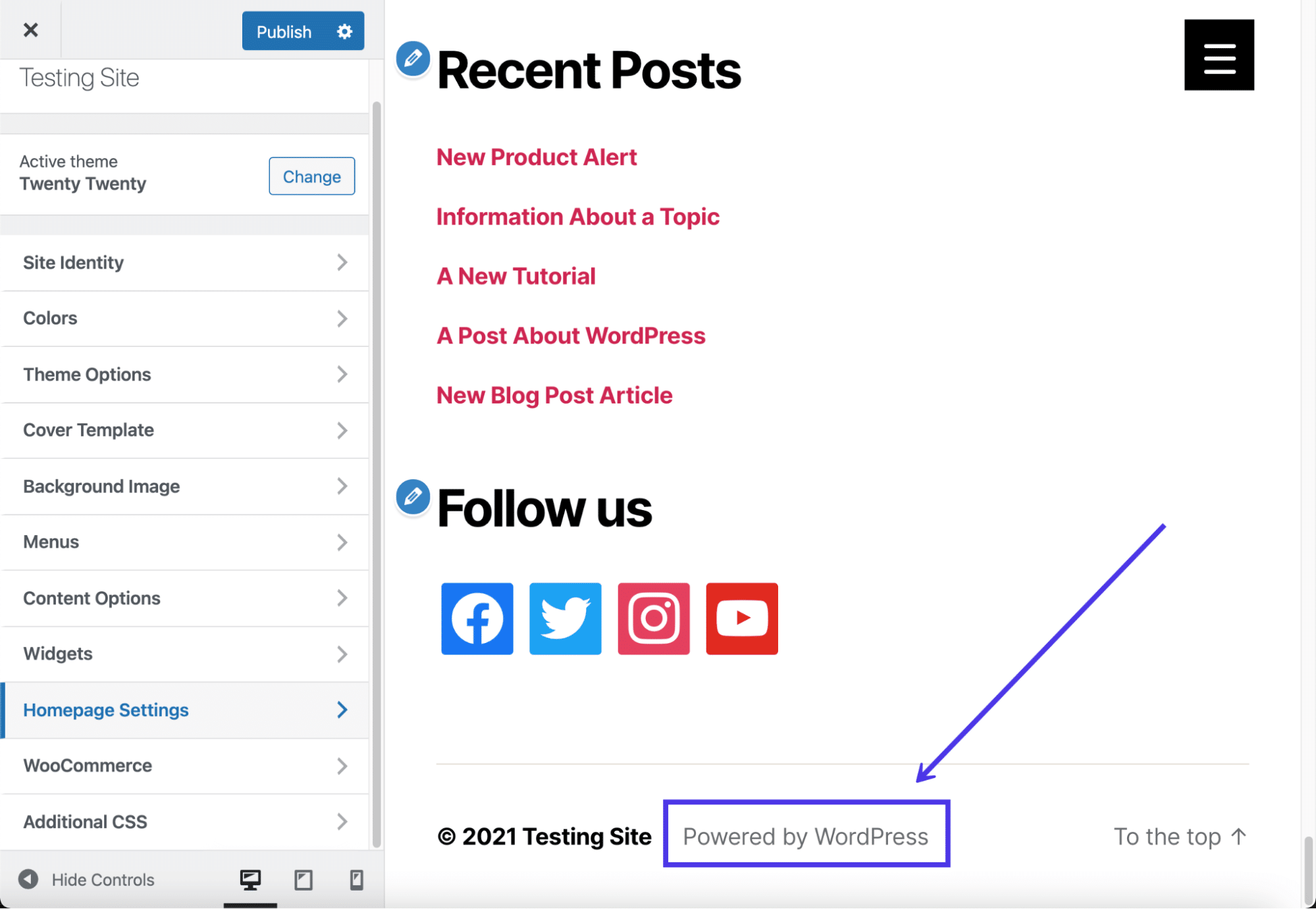
Bu işlemin üstesinden gelmek için, alt bilginizdeki "Powered By WordPress" etiketini kaldırmayla ilgili ayrıntılı kılavuzumuzu okuyun. Bu bilgi bankası makalesi aşağıdaki konuların tümünü kapsar:
- “Powered By WordPress” mesajını neden kaldırmak isteyebilirsiniz?
- Kaldırmak istemeyebileceğiniz zaman
- Krediyi kaldırmaya çalışırken kaçınılması gereken yöntemler
- Bir eklenti ile kredi nasıl kaldırılır
- “Powered By WordPress” kredisi manuel olarak nasıl kaldırılır
- Altbilgi kredisini kendi kodunuzla değiştirme
Altbilgi kredisini bir eklenti ile düzenlemek, ortalama bir WordPress kullanıcısı için çok daha kolaydır. Bununla birlikte, manuel rotaya gitmek, altbilgi üzerinde tam kontrole sahip olmanızı sağlar ve gösterge tablonuza başka bir eklentinin yüklenmesi ihtiyacını ortadan kaldırır.
“Gururla WordPress Tarafından Desteklenir”i Kaldırmak Yasal mı?
WordPress'in "Gururla WordPress Tarafından Desteklenmektedir" metnini altbilginizden kaldırmayı biraz zorlaştırdığını düşünürsek, mesajdan kurtulmanın koşer olup olmadığını merak edebilirsiniz.
Cevap, WordPress Hizmet Şartları'nın yasal sonuçları veya ihlalleri konusunda endişelenmenize gerek kalmadan alt bilginizdeki "Powered by WordPress" metnini kaldırabileceğinizdir. Bunun nedeni, WordPress kullanımının bir GPL (Genel Kamu Lisansı) kapsamına girmesidir, yani herkes WordPress'i uygun gördüğü şekilde yeniden dağıtabilir ve değiştirebilir.
Genel olarak, markanızla hiçbir ilgisi olmadığı ve yalnızca başka bir organizasyonu tanıttığı için "Gururla WordPress Tarafından Desteklenmektedir" metnini kaldırmanızı şiddetle tavsiye ederiz. Evet, WordPress hakkında fikir sahibi olmak güzel, ancak kendi markanız ve değerli web sitesi alanınız pahasına değil.
Şimdi, tema geliştiriciniz tarafından gösterilen altbilgi mesajları farklı bir hikaye. Bir sonraki bölümde bunun hakkında konuşacağız.
WordPress Altbilgisinde “Powered by XYZ Theme” Metni Nasıl Kaldırılır
Artık “WordPress tarafından gururla desteklenmektedir” alt bilgi mesajını kaldırdığınızda, yasalarla veya WordPress ile ilgili herhangi bir sorun yaşamayacağınızı biliyoruz. Peki ya altbilgiye "Powered by XYZ Theme" yazan bazı tema geliştiriciler?
Neyse ki, WordPress temalarının büyük çoğunluğu aynı zamanda Genel Kamu Lisansı kapsamındadır ve bu metni kesip işletmeniz için daha uygun bir şeyle değiştirmeyi tamamen kabul edilebilir hale getirir. Ancak, şart ve koşullarında geliştirme kredisini altbilgide tutmanızı şart koşan bir gereksinimleri olmadığından emin olmak için tema geliştiricinizle iki kez kontrol etmeniz akıllıca olacaktır.
Bunu, geliştiriciye temanın Genel Kamu Lisansı kapsamında olup olmadığını sorarak yapabilirsiniz. Olmazsa veya onların hüküm ve koşulları krediden ayrılmayı zorunlu kılarsa, web sitenizde bu tam olarak arzu edilen bir öğe olmadığından başka bir tema aramanızı öneririz.
Peki, altbilginizdeki “Powered by XYZ Theme” metnini nasıl kaldıracaksınız?
“Powered by WordPress” mesajını kaldıran bazı eklentiler, tema geliştiricisi tarafından eklenen mesajları da silebilir. Ancak bu kesin bir şey değil.
Bu nedenle, aşağıdaki yöntemlerden birini seçmenizi öneririz:
- Kredi mesajını ortadan kaldırmak için altbilgi sitesi dosyalarını doğrudan düzenleyin.
- Geliştiriciden sizin için kaldırmasını isteyin.
- Temanın premium sürümüne yükseltin.
Altbilgi site dosyalarını düzenlemek biraz teknik bilgi gerektirir, ancak bunu genellikle birkaç dakika içinde yapabilirsiniz. Geliştiriciden tema geliştirici kredisini kaldırmasını istemek işe yarayabilir, ancak aslında bu süreçte size yol göstermek isteyen samimi bir geliştirici bulacağınızı umuyorsunuz. Genellikle, temalarının yalnızca ücretsiz sürümünü kullanıyorsanız bunu sunmazlar.
En kolay seçenek, o temanın premium sürümüne yükseltmektir. Birçok premium tema geliştiricisi, iyileştirilmiş özellikler ve artırılmış kontrol için yükseltme yapacağınız umuduyla temalarının basitleştirilmiş, ücretsiz sürümlerini verir.
Premium temaya yükseltme ve geliştiriciyle konuşma kendi başınıza yapılabildiğinden, bu kredi mesajından kurtulmak için temel olarak tema sitesi dosyalarını nasıl düzenleyeceğiniz hakkında konuşacağız.
Başlamak için, alt kısımda geliştirici krediniz olup olmadığını doğrulamak için temanızın alt bilgisine bakın. Öyleyse, site dosyalarınızdaki mesajı aramanıza yardımcı olabileceğinden, tam olarak görüntülenen metni not edin.
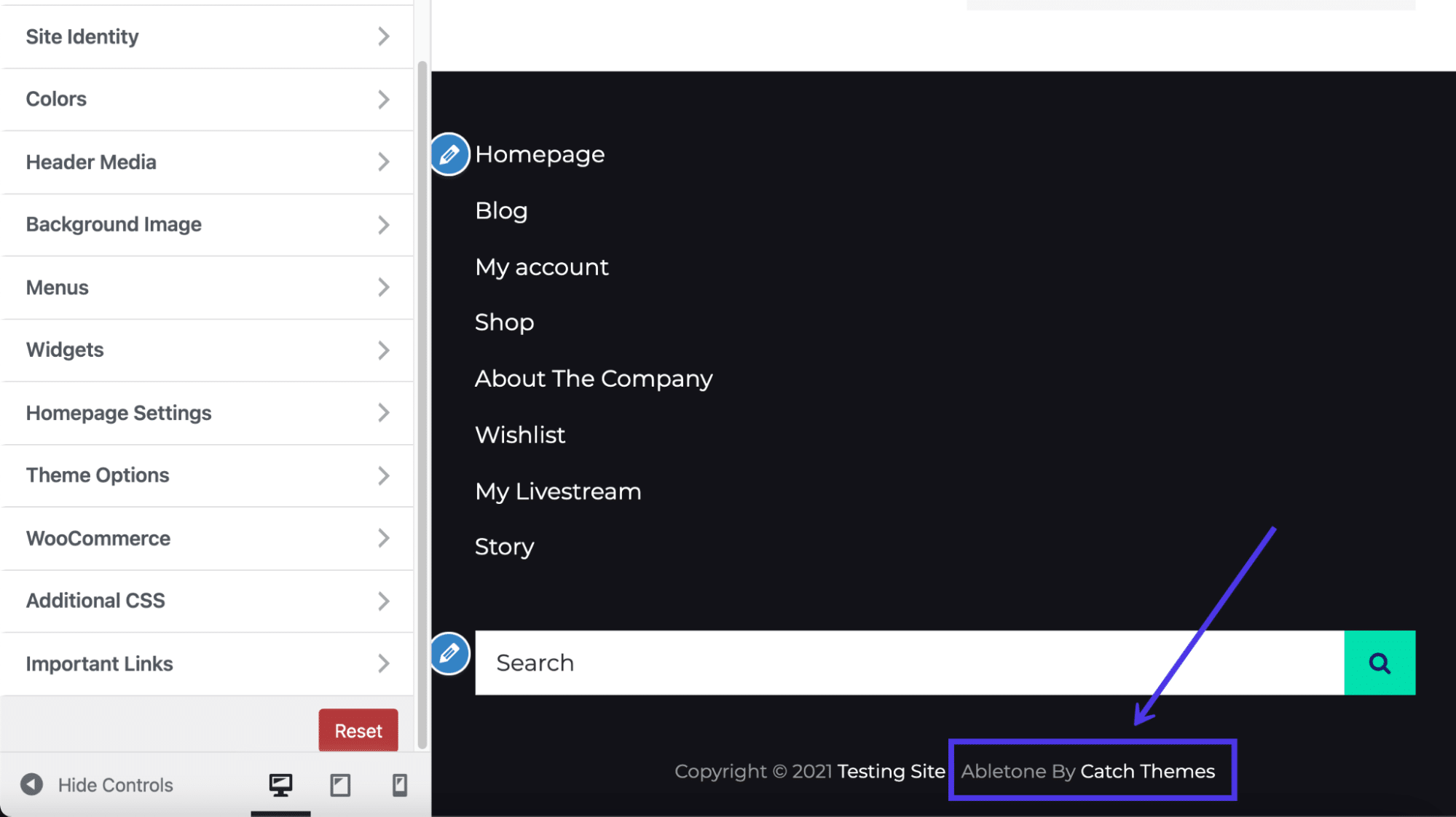
Bu makalenin önceki bölümlerinde anlatıldığı gibi, bir FTP istemcisi kullanarak site dosyalarınıza bağlanın. Her tema geliştiricisi, alt bilgi kredisini nereye koydukları konusunda farklılık gösterir, ancak başlamak için iyi bir yer /public/wp-content/themes .
Web sitenizde etkinleştirdiğiniz temayı seçin.
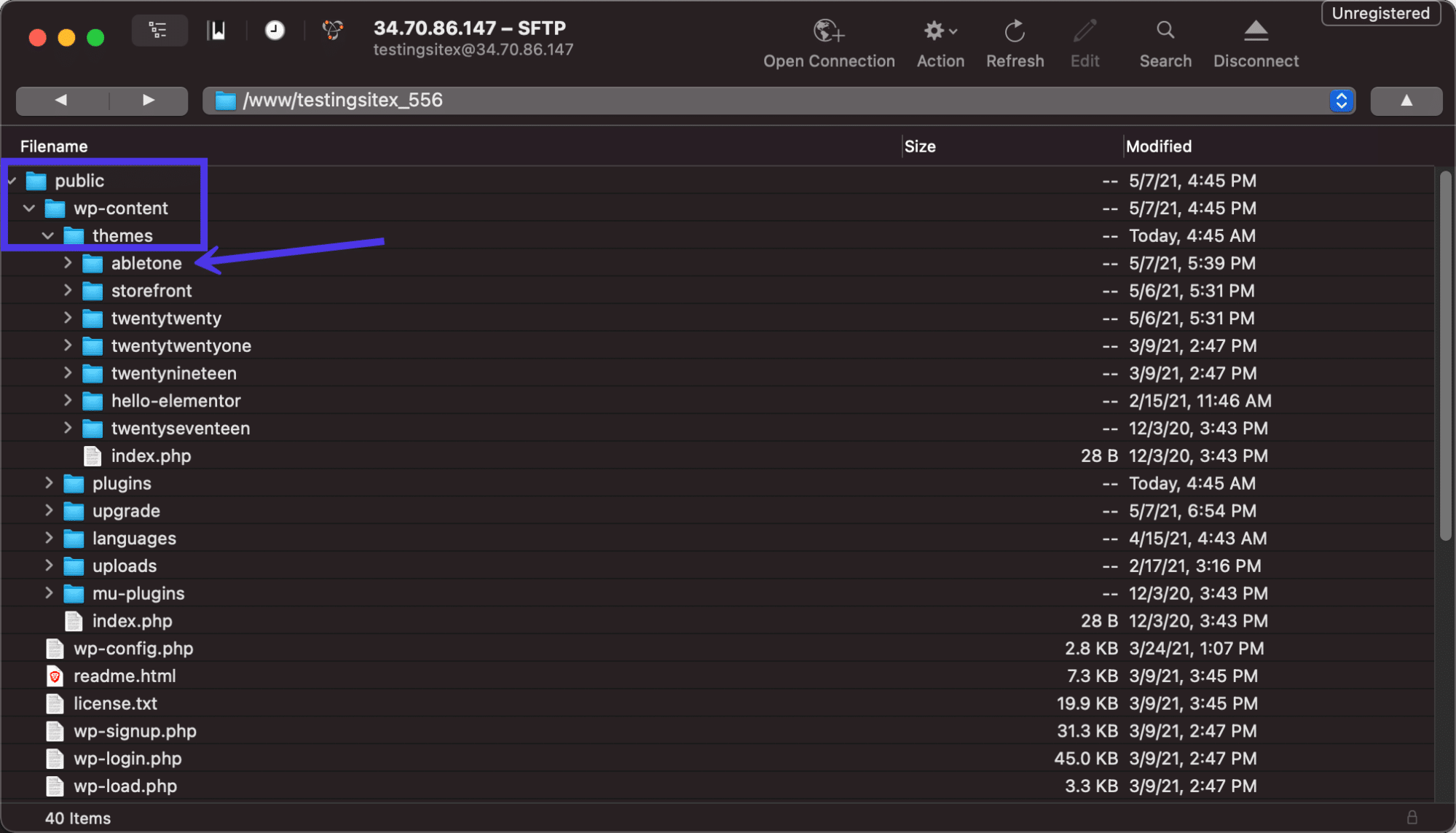
Buradan bir seçenek, ana footer.php dosyasını bir metin düzenleyicide veya PHP IDE'de açmak ve altbilgi kredisine referansları aramaktır. Altbilginizde kredi mesajı olarak görünen metni tam olarak yazmak ve aramak için seçtiğiniz düzenleyicideki Bul işlevini kullanın.
Tüm temalarda olduğu gibi, bu dosya altbilgi kredisini kaldırmak için doğru dosya olmayabilir; tamamen temanın nasıl oluşturulduğuna bağlıdır. Footer.php dosyasında şansınız yoksa, başka bir yere bakmaya devam edin.
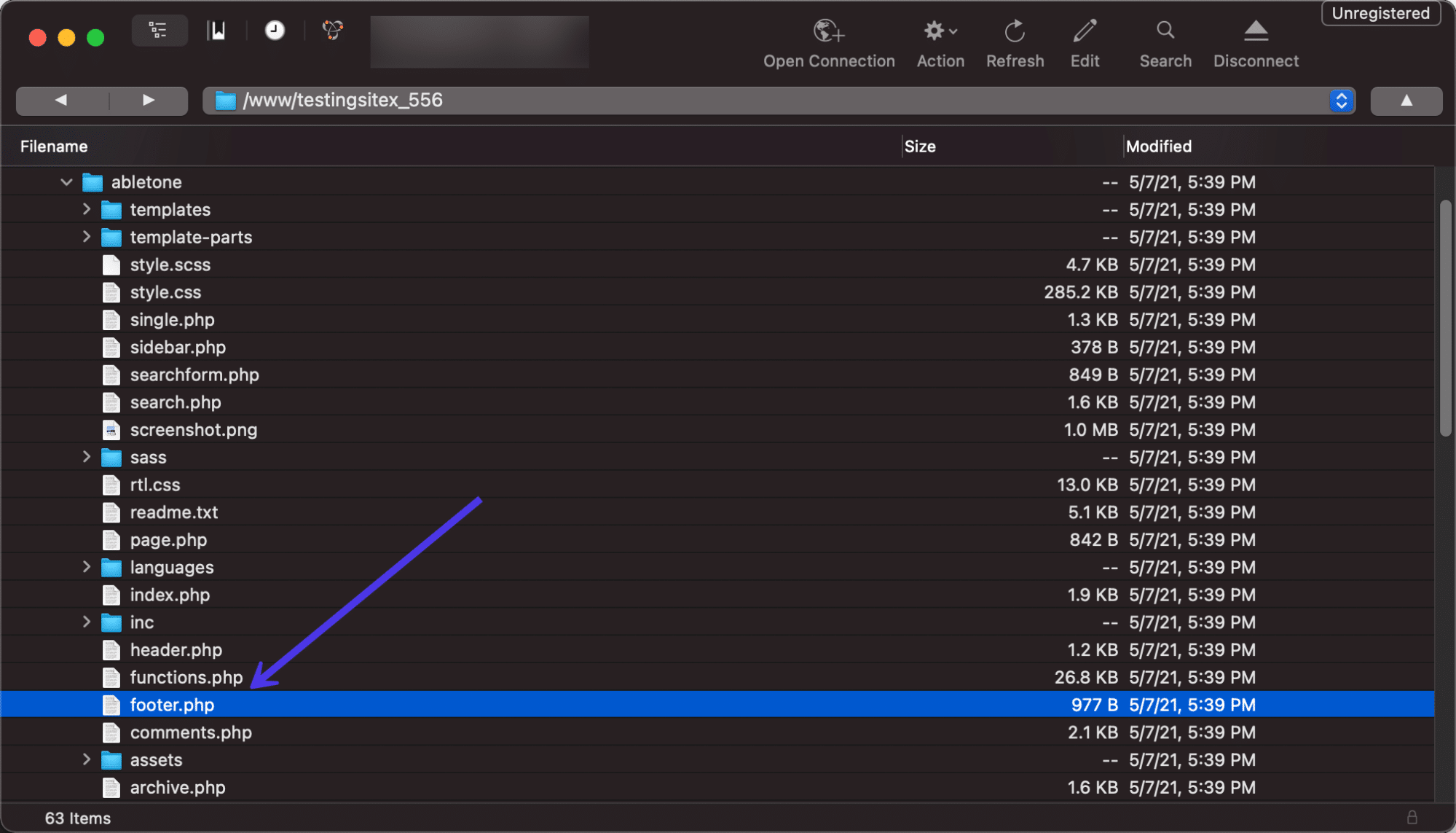
Altbilgi kredi bilgisi kodunu bulmak için en yaygın yerlerden biri /template-parts klasörüdür. Bu eğitim için yüklediğimiz mevcut test teması için durumun böyle olduğunu gördük.
/footer klasörüne gidebiliriz, ardından site-info.php dosyasına tıklayabiliriz. Bu site-info.php dosyası (veya bunun bir çeşidi), temanın altbilgi kredi bilgilerini depolamak için yaygın bir yerdir.
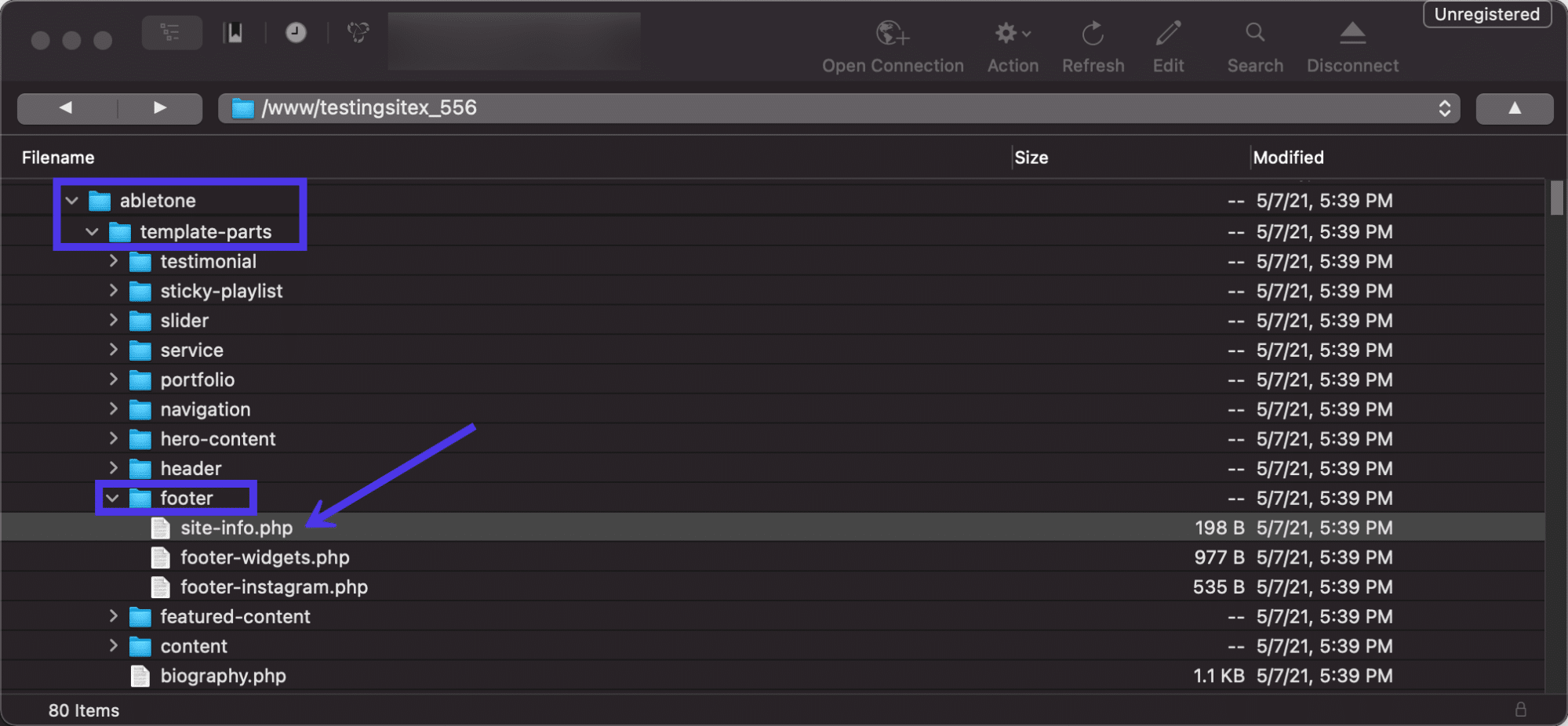
Altbilgi kredilerini silmekten veya başka bir şeyle değiştirmekten çekinmeyin. Bu durum için, sadece kredi kancasını ve alttaki do_action kredi kodunu kaldıracağız.
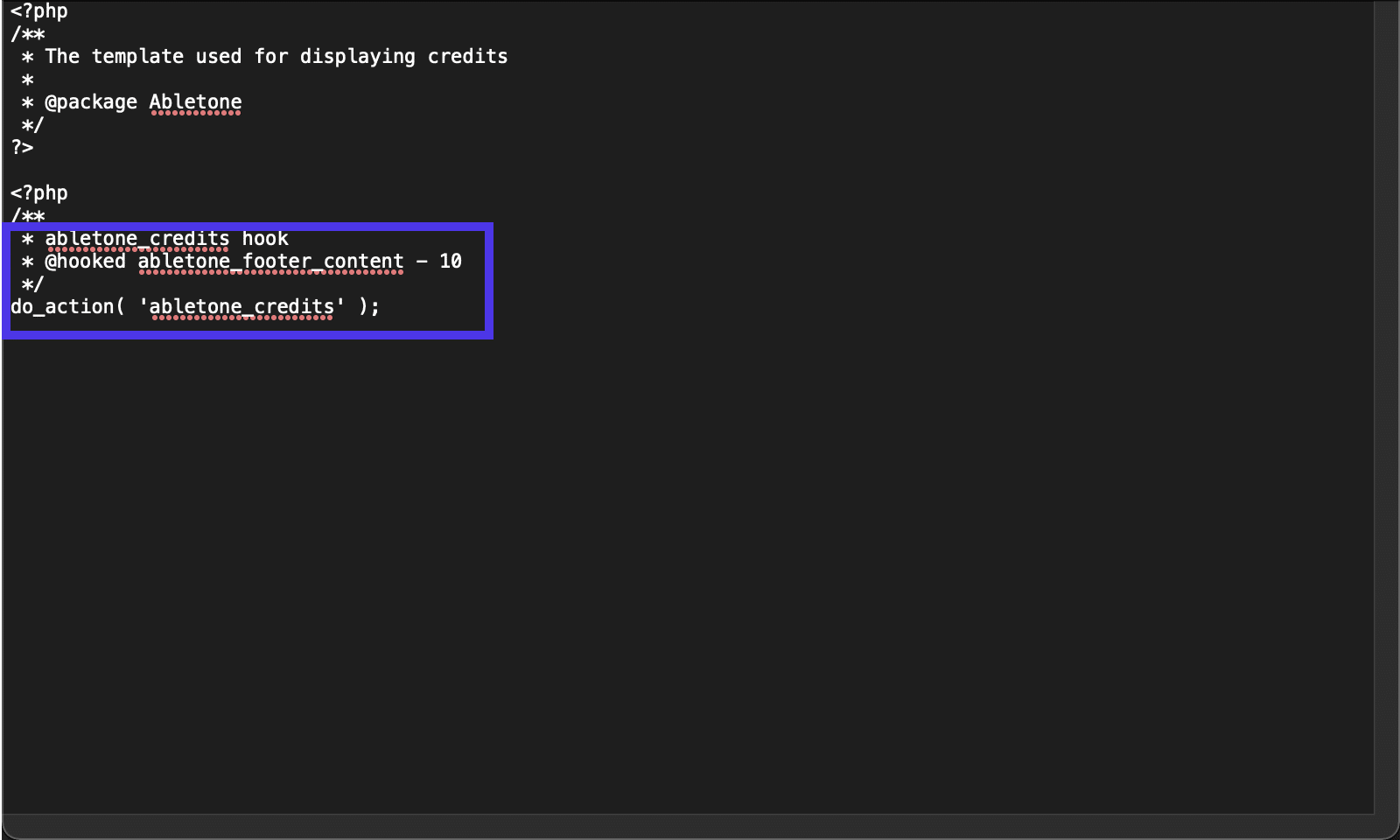
Ve bu, tema geliştiricisi için gösterilen kredinin tamamını başarıyla kaldırdı. Ayrıca, widget'larımız ve menülerimiz gibi altbilgi içeriği üzerinde herhangi bir etkisi olmadı.
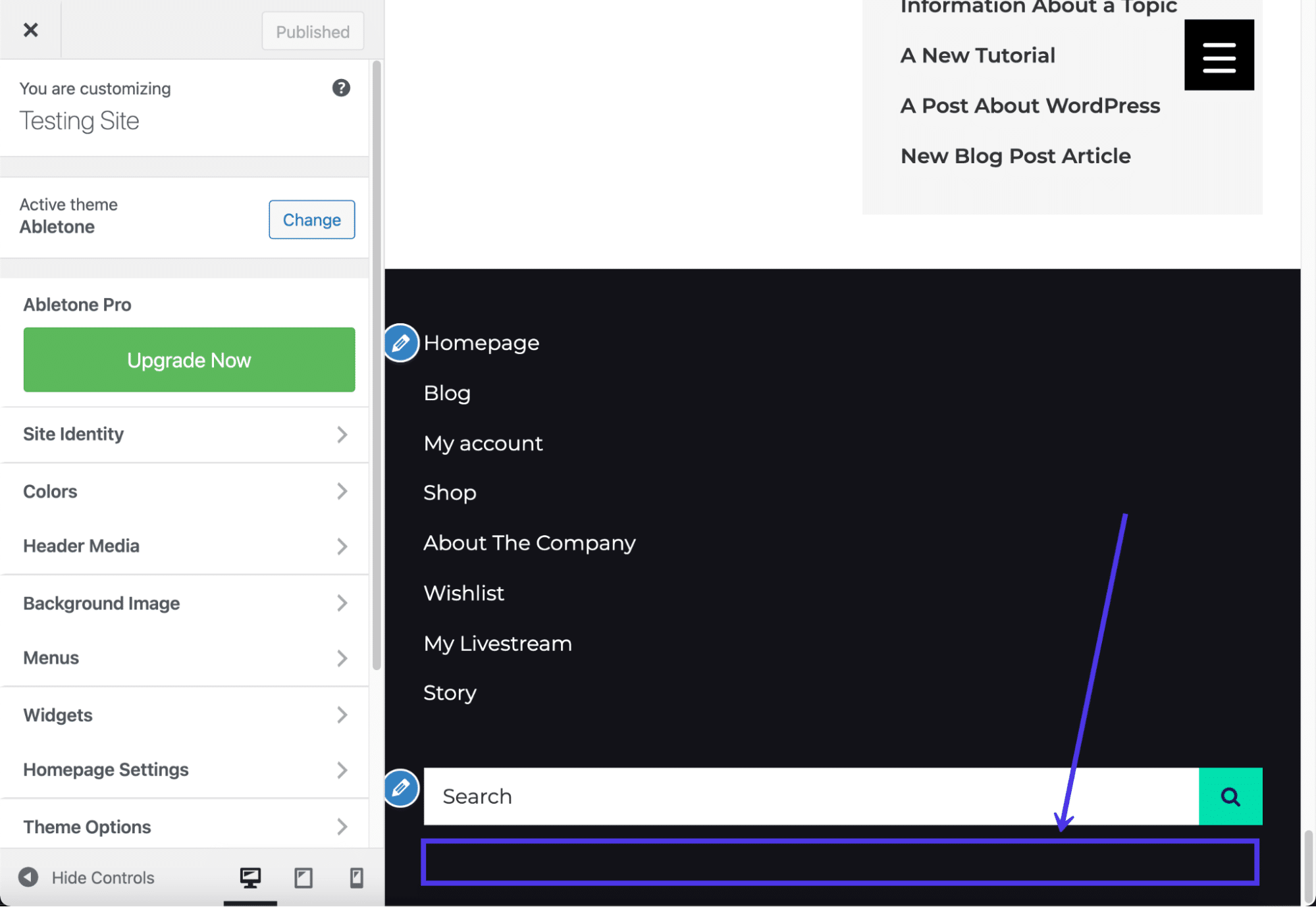
Daha önce de belirtildiği gibi, tema geliştiricisini desteklerken ve çok daha iyi özellikler alırken altbilgi kredisini gizlemenin bir yolu, temanın premium sürümüne yükseltmektir. Pro sürümüne yükseltmek için kontrol panelinizdeki bir düğmeye dikkat edin veya ödeme yapmak için geliştiricinin sitesine gidin.
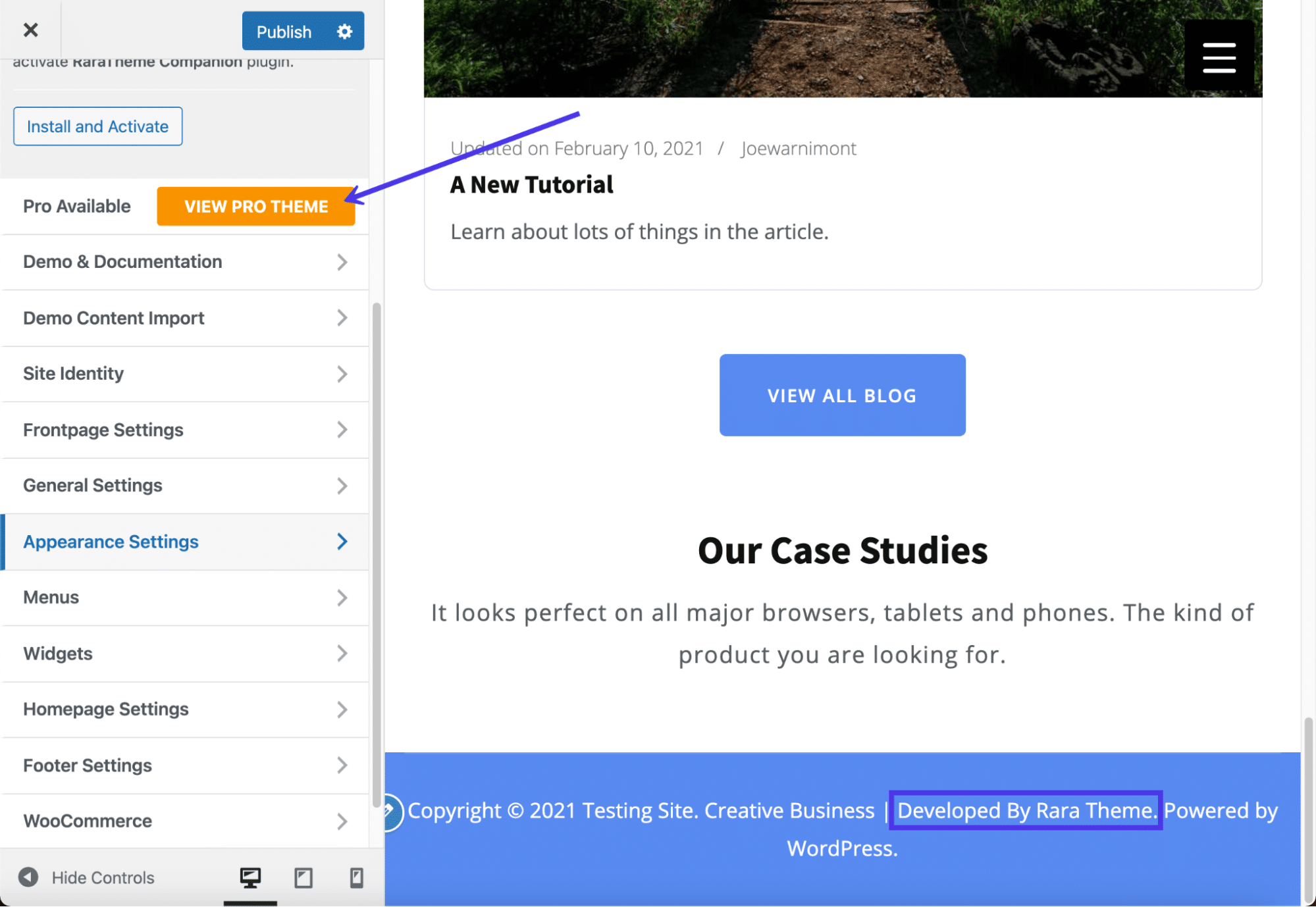
WordPress Altbilgisini Tamamen Kaldırma
Çoğu site için önerilmese de, bazı durumlarda WordPress altbilgisini tamamen kaldırmak bazen mantıklıdır.
Bir WordPress altbilgisinin çok fazla dağınıklığa neden olduğunu (açılış sayfalarında yaygın olan) bulursanız veya bunun yerine altbilginin arama motorları tarafından taranmamasını istiyorsanız, altbilgiyi denklemden tamamen çıkarmak kötü olmayabilir. seçenek.
Ancak, altbilgiyi WordPress dosyalarınızdan silmediğinizi unutmayın. Footer.php dosyası, WordPress dosyalarının temel bir parçasıdır, bu yüzden onu bırakmalısınız. Ancak, WordPress'e altbilgiyi ve içeriğini görüntülememesini söylemek için CSS kodunu kullanabiliriz.
WordPress alt bilgisini tamamen gizlemek için Tema Özelleştiriciye gidin ve Ek CSS sekmesine tıklayın.
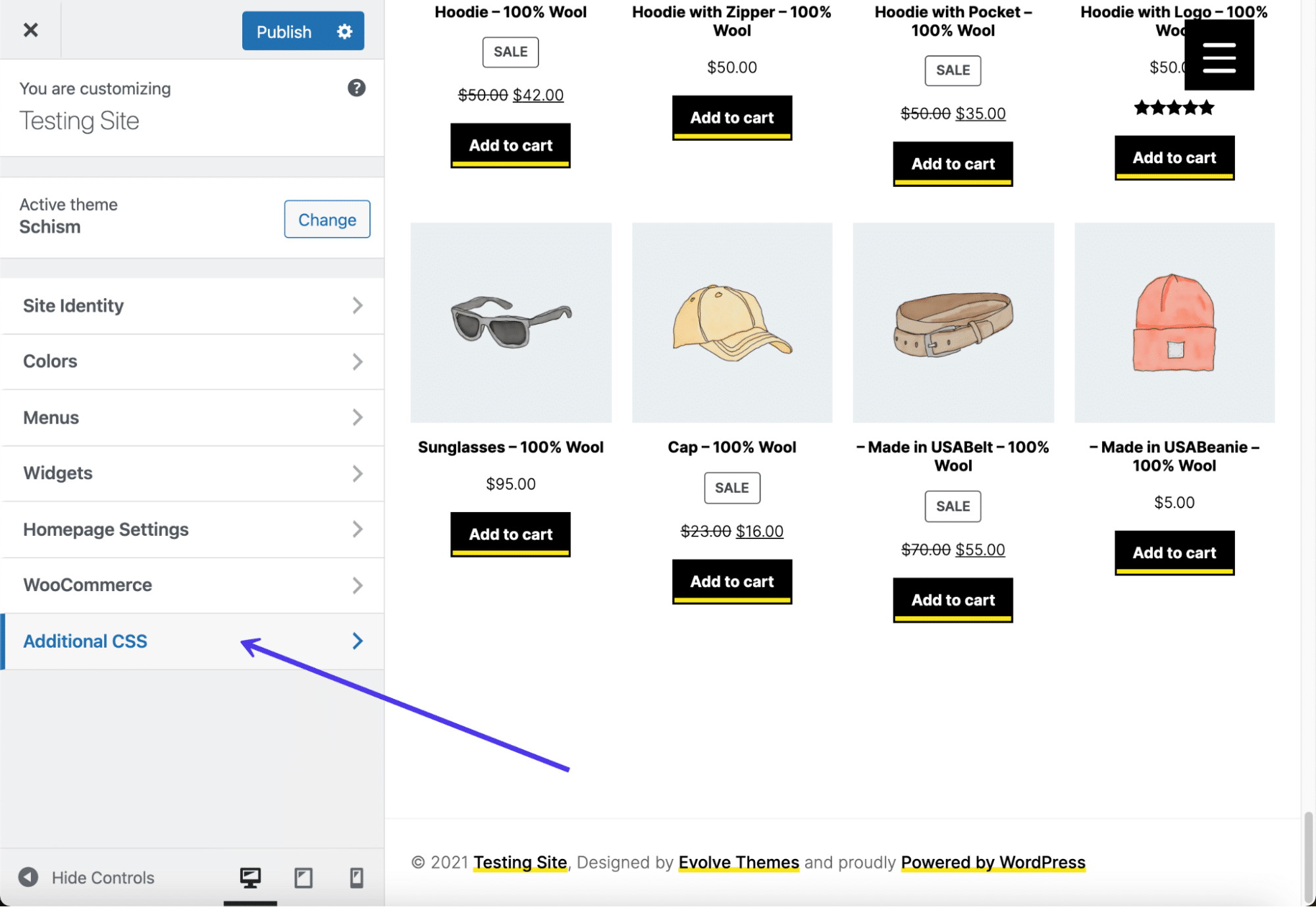
Amaç, WordPress'e altbilgiyi web sitemizde görmek istemediğimizi söylemek için CSS'yi yapıştırmaktır.
Bu örnekte, telif hakkı bilgilerinden WordPress ve tema geliştirici kredilerine kadar her şeyi gizlemeye çalışıyoruz. Bu yöntemi, alt bilginizdeki widget'lar ve menüler gibi öğeleri gizlemek için de kullanabilirsiniz.
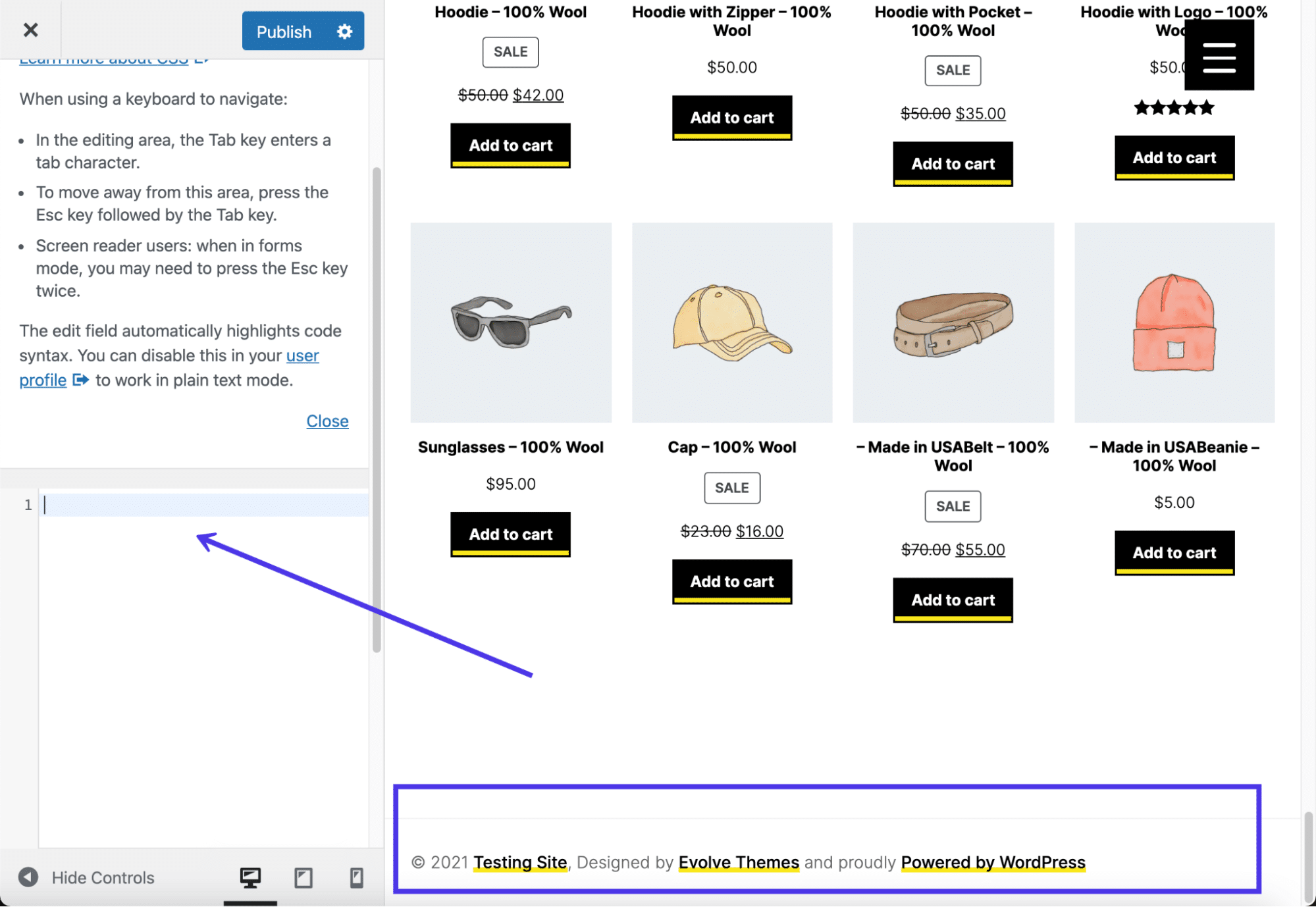
Devam edin ve aşağıdaki kodu CSS kutusuna yapıştırın:
footer{ display:none; }Bu, WordPress'e footer.php dosyasındaki her şeyi gizlemesini söyler. Dosya, ileride içeriği yeniden eklemek istemeniz durumunda, dosya dizininizin içinde kalır.
Tema Özelleştirici önizlemesi şimdi boş bir alan göstermelidir. Sonuçları ön uçta görmek için Yayınla düğmesine bastığınızdan emin olun.
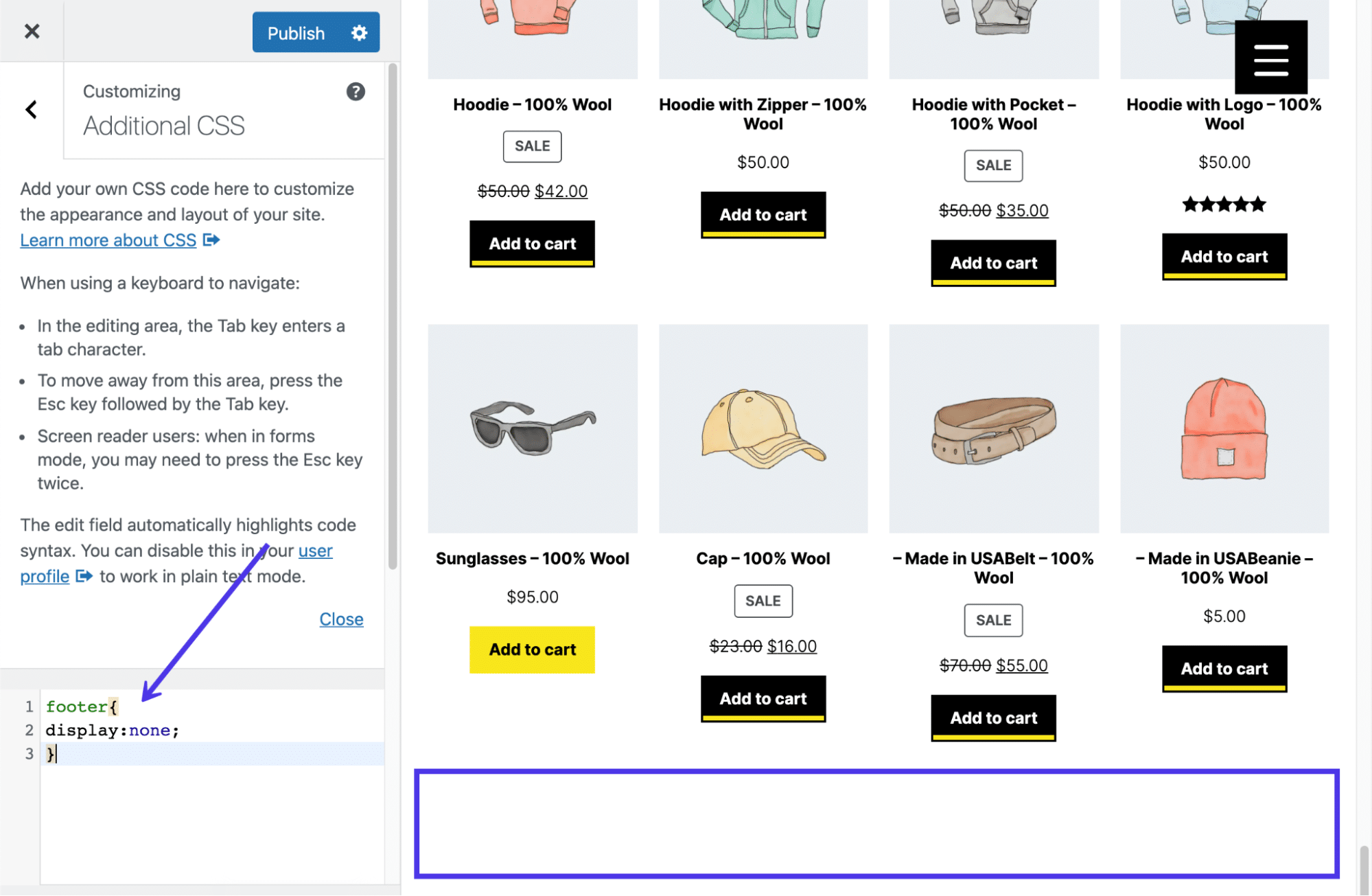
Bu CSS'nin çoğu tema için çalışması gerekmesine rağmen, tema geliştiricinin farklı bir dosya yapılandırmasına sahip olduğunu görebilirsiniz. Altbilgi içeriğinin çoğunu potansiyel olarak kaldırmanın başka bir yolu, tartışılan önceki kod yerine aşağıdaki kodu kullanmaktır:
.site-info { display:none; }Bu seçeneğin çalışması daha az olasıdır, ancak tema geliştiricilerinin bir altbilginin template-parts klasöründe site-info.php adlı bir dosya oluşturması duyulmamış bir şey değildir.
Özet
WordPress altbilgilerinin, sosyal medya düğmeleri eklemekten son blog gönderilerini, destek sayfalarını ve formları görüntülemeye kadar birçok amacı vardır. Ana menünüzü çok fazla bağlantıyla doldurmak veya kenar çubuğunuzu yoğun bir içerikle doldurmaya çalışmak akıllıca olmadığından, amaç bu ekstra alandan yararlanmaktır.
Bir WordPress alt bilgisini düzenlemenin birçok yolunu öğrendiniz. Artık herhangi bir WordPress sitesinde alt bilgileri başarıyla düzenleyebileceğinizi ve özelleştirebileceğinizi umuyoruz!
Altbilgiyi WordPress'te düzenleme hakkında herhangi bir sorunuz varsa aşağıdaki yorumlarda bize bildirin!
